Page 1

CEL-SR7EA2R0
Videokamera HD
Návod na používánie
PAL
Page 2

Úvod
Dbajte na tieto upozornenia
VAROVA NIE!
NEODSTRAŇUJTE KRYT (ANI ZADNÚ STENU). ZABRÁNITE TÝM RIZIKU ÚRAZU ELEKTRICKÝM PRÚDOM. VO VNÚTRI
PRÍSTROJA NIE SÚ ŽIADNE DIELY, KTORÉ BY MOHOL OPRAVOVAŤ UŽÍVATEĽ. NA TO JE OPRÁVNENÝ LEN
KVALIFIKOVANÝ SERVISNÝ PRACOVNÍK.
VAROVA NIE!
NEVYSTAVUJTE PRÍSTROJ DAŽĎU ANI VLHKOSTI, HROZÍ NEBEZPEČENSTVO ÚRAZU ELEKTRICKÝM PRÚDOM.
AUTORSKÉ PRÁVA:
2
Neoprávnený záznam materiálov s autorskými právami môže predstavovať porušenie práv ich vlastníkov a porušenie autorského
zákona.
UPOZORNENIE:
POUŽÍVAJTE LEN ODPORÚČANÉ PRÍSLUŠENSTVO. ZAMEDZÍTE TÝM RIZIKU ÚRAZU ELEKTRICKÝM PRÚDOM A MAXIMÁLNE
OBMEDZÍTE MOŽNOSŤ RUŠENIA.
UPOZORNENIE:
AK PRÍSTROJ NEPOUŽÍVATE, VYTIAHNITE ZÁSTRČKU ZO SIEŤOVEJ ZÁSUVKY.
Pre zmenšenie rizika úrazu elektrickým prúdom nevystavujte tento výrobok kvapkajúcej a striekajúcej vode.
Sieťová zástrčka slúži aj na odpojenie zariadenia od napájacej siete. Sieťová zástrčka by mala byť vždy prístupná, aby ste ju
mohli vytiahnuť zo zásuvky v prípade nehody.
Identifikačný štítok CA-570 je na spodnej strane.
Akékoľvek iné zariadenie než kompaktný sieťový adaptér CA-570 môže poškodiť videokameru.
Len Európska únia (a EHP)
Tieto symboly označujú, že podľa smernice o odpade z elektrických a elektronických zariadení (OEEZ) 2002/96/
ES, smernice o batériách (2006/66/ES) a/alebo podľa vnútroštátnych právnych predpisov zahŕňajúcich tieto
smernice sa tento produkt nesmie likvidovať spolu s domácim odpadom.
Tento produkt je potrebné odovzdať do určenej zberne, napr. prostredníctvom výmeny za kúpu nového
elektronických zariadení (EEZ) a batérií a akumulátorov. Nesprávna manipulácia s takýmto typom odpadu môže mať negatívny vplyv
na životné prostredie a ľudské zdravie, pretože elektrické a elektronické zariadenia obsahujú potenciálne nebezpečné látky.
Vašou spoluprácou na správnej likvidácii tohto produktu prispejete k účinnému využívaniu prírodných zdrojov.
Ďalšie informácie o recyklácii tohto produktu získate od svojho miestneho úradu, úradu zodpovedného za odpad, zo schváleného
plánu o OEEZ alebo od spoločnosti zaisťujúcej likvidáciu domáceho odpadu alebo na webovej stránke
www.canon-europe.com/environment
(EHP: Nórsko, Island a Lichtenštajnsko)
podobného produktu, alebo do autorizovaného zberného miesta na recykláciu odpadu z elektrických a
.
Page 3
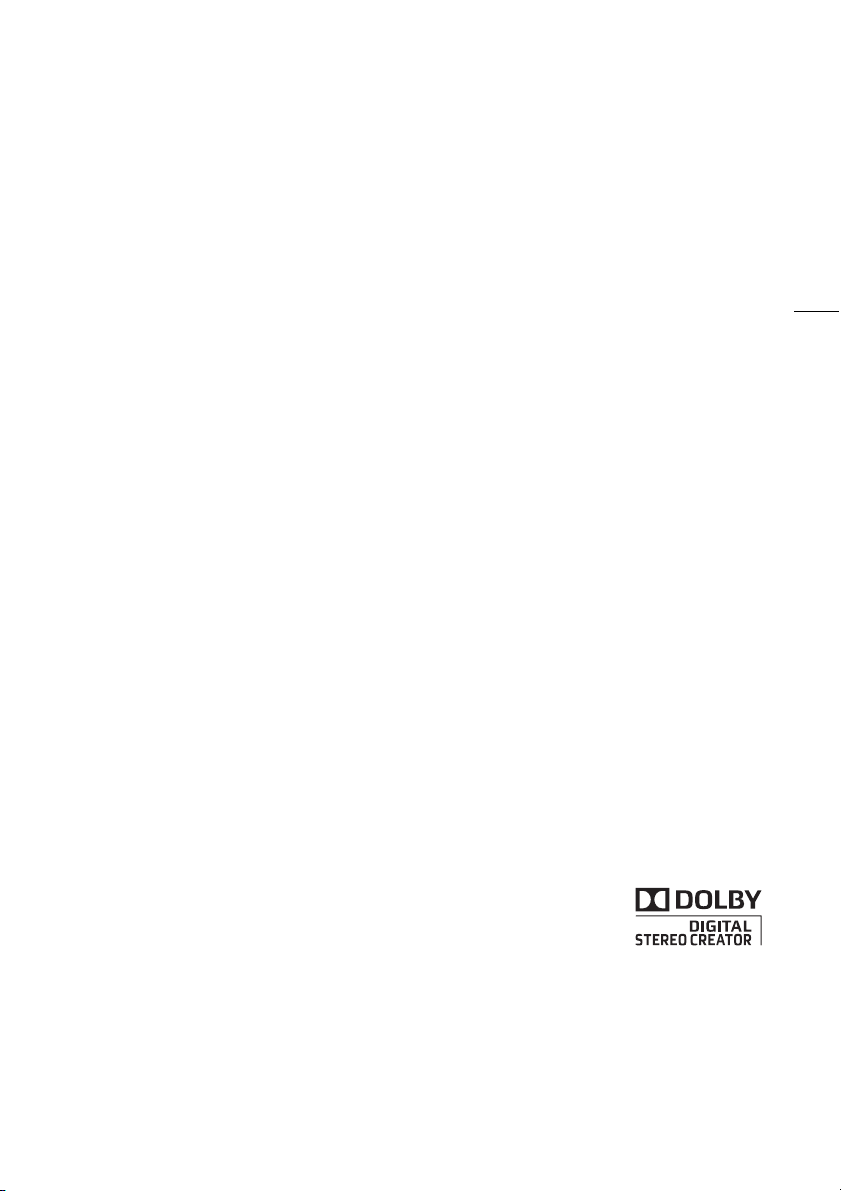
Ochranné známky
• Logá SD, SDHC a SDXC sú ochranné známky spoločností SD-3C, LLC.
• Microsoft a Windows sú ochranné známky alebo registrované ochranné známky spoločnosti Microsoft Corporation v USA a iných
krajinách.
• Macintosh a Mac OS sú ochranné známky spoločnosti Apple Inc. registrované v Spojených štátoch a iných krajinách.
• „x.v.Color“ a logo „x.v.Color“ sú ochranné známky.
• HDMI, logo HDMI a High-Definition Multimedia Interface sú ochranné známky alebo registrované ochranné známky spoločnosti HDMI
Licensing LLC v Spojených štátoch amerických a iných krajinách.
• „AVCHD“ a logo „AVCHD“ sú ochranné známky spoločností Panasonic Corporation a Sony Corporation.
• Vyrobené v licencii Dolby Laboratories.
„Dolby“ a symbol dvojitého D sú ochranné známky spoločnosti Dolby Laboratories.
• YouTube je ochranná známka spoločnosti Google Inc.
• Ostatné názvy a produkty vyššie neuvedené môžu byť ochrannými známkami alebo registrovanými
ochrannými známkami príslušných vlastníkov.
• Toto zariadenie obsahuje technológiu exFAT licencovanú od spoločnosti Microsoft.
• AKÉKOĽVEK INÉ POUŽITIE TOHTO PRODUKTU NEŽ PRE OSOBNÚ POTREBU SPÔSOBOM, KTORÝ
VYHOVUJE NORME MPEG-2 PRE KÓDOVANIE VIDEOINFORMÁCIÍ PRE BALENÉ MÉDIÁ, JE BEZ LICENCIE POD PLATNÝMI PATENTMI V
MPEG-2 PATENT PORTFOLIO VÝSLOVNE ZAKÁZANÉ. TÚTO LICENCIU MOŽNO ZÍSKAŤ V MPEG LA, L.L.C., 250 STEELE STREET,
SUITE 300, DENVER, COLORADO 80206.
• Tento výrobok je licencovaný v rámci patentov AT&T pre normu MPEG-4 a môže sa používať na zakódovanie videa vyhovujúceho norme
MPEG-4 alebo dekódovanie videa vyhovujúceho norme MPEG-4 ktoré bolo zakódované len (1) pre osobné používanie a nekomerčné
účely, alebo (2) poskytovateľom videa využívajúcim licenciu na patenty AT&T pre poskytovanie videa vyhovujúceho norme MPEG-4. Nie
je poskytnutá ani implikovaná žiadna licencia na akékoľvek iné použitie normy MPEG-4.
3
Page 4

Významné črty videokamery LEGRIA HF G10
Canon LEGRIA HF G10 HD je vysokovýkonná videokamera a jej kompaktné rozmery ju robia ideálnou
pre najrôznejšie situácie. Tu je len zopár z mnohých funkcií, ktoré má táto videokamera.
Záznam HD
HD CMOS PRO a procesor DIGIC DV III
Videokamera má snímač typu 1/3 CMOS,
ktorý zachytí obraz s efektívnymi asi 2,07
4
megapixelmi (1 920 x 1 080). Obraz sa potom
spracuje najmodernejším obrazovým
procesorom DIGIC DV III. To umožňuje, aby
bola videokamera vynikajúca pri slabom
osvetlení a poskytla široký dynamický rozsah.
Širokouhlý zoom
S ohniskovou vzdialenosťou 30,4 mm
(ekvivalent 35 mm) na najširokouhlejšom konci
má videokamera vynikajúce možnosti
širokouhlého snímania. Najkratšia predmetová
vzdialenosť je 60 cm v celom rozsahu zoomu,
čo znamená, že môžete vytvoriť príjemne
rozmazané pozadie pri plnom teleobjektíve.
Osemlamelová clona taktiež prispieva k
správne rozmazanému pozadiu.
Nasnímajte obraz ako v kine
V režime CINEMA a pomocou filtrov so
vzhľadom kina (0 100) môžete vytvoriť filmy,
ktoré pôsobia naozaj ako v kine.
Ovládanie
Dôraz na všestrannosť
Táto videokamera má funkcie, ktoré umožňujú
použiť ju ako hlavnú kameru, ale zároveň je
dosť malá, takže je mimoriadne dobre
prenosná. Vylepšená stabilizácia obrazu
(0 53) vám umožní nakrúcať v najrôznejších
situáciách, ktoré sa prihodia.
Pohodlné ručné ovládanie
Zaostrovací prstenec pomáha pri správnom
zaostrení. Okrem toho môžete priradiť niektoré
často používané funkcie prispôsobiteľnému
tlačidlu a nastaviť tieto funkcie voličom
(0 82).
Detekcia tváre
Po nájdení tváre v obraze ju dokáže
videokamera sledovať a zaostrovať na ňu
(0 47). Okrem toho môžete mať
videokameru v režime ručného zaostrovania a
prepnúť na automatické zaostrovanie len pri
zistení tváre, čím zabezpečíte, aby boli dôležité
objekty zaostrené.
Štafetový záznam a záznam na obe
karty
Keď používate štafetový záznam (0 33),
môžete použiť otvory pre obe pamäťové karty
a nahrávať dlhé záznamy bez prerušenia.
Záznam na obe karty (0 34) vám umožňuje
zaznamenať filmy simultánne na dve pamäťové
karty, či predstavuje pohodlný spôsob
zálohovania záznamov.
Ďalšie funkcie
Inteligentná automatika Smart AUTO
Inteligentná automatika Smart AUTO (0 38)
automaticky zvolí najvhodnejší režim pre
scénu, ktorú chcete natočiť. Zakaždým získate
pôsobivé záznamy bez starostí o správne
nastavenia.
LCD obrazovka a hľadáčik
LCD obrazovka aj hľadáčik majú 100 %
pokrytie, takže môžete presne skontrolovať, či
máte zábery skomponované podľa svojich
predstáv.
Stlačte AE
Jednoduchým stlačením obrazovky môžete
tmavé oblasti obrazu zjasniť (0 58). Táto
činnosť je jednoduchá a umožňuje vám snímať
s požadovanou expozíciou.
Pridané a zlepšené funkcie
Ďalšie funkcie zahŕňajú dva typy osciloskopu
(0 77), konverziu na štandardné rozlíšenie
(0 132) a režim Tvorcu príbehov (0 97),
ktorý vám umožňuje vytvárať úžasné
videopríbehy.
Page 5
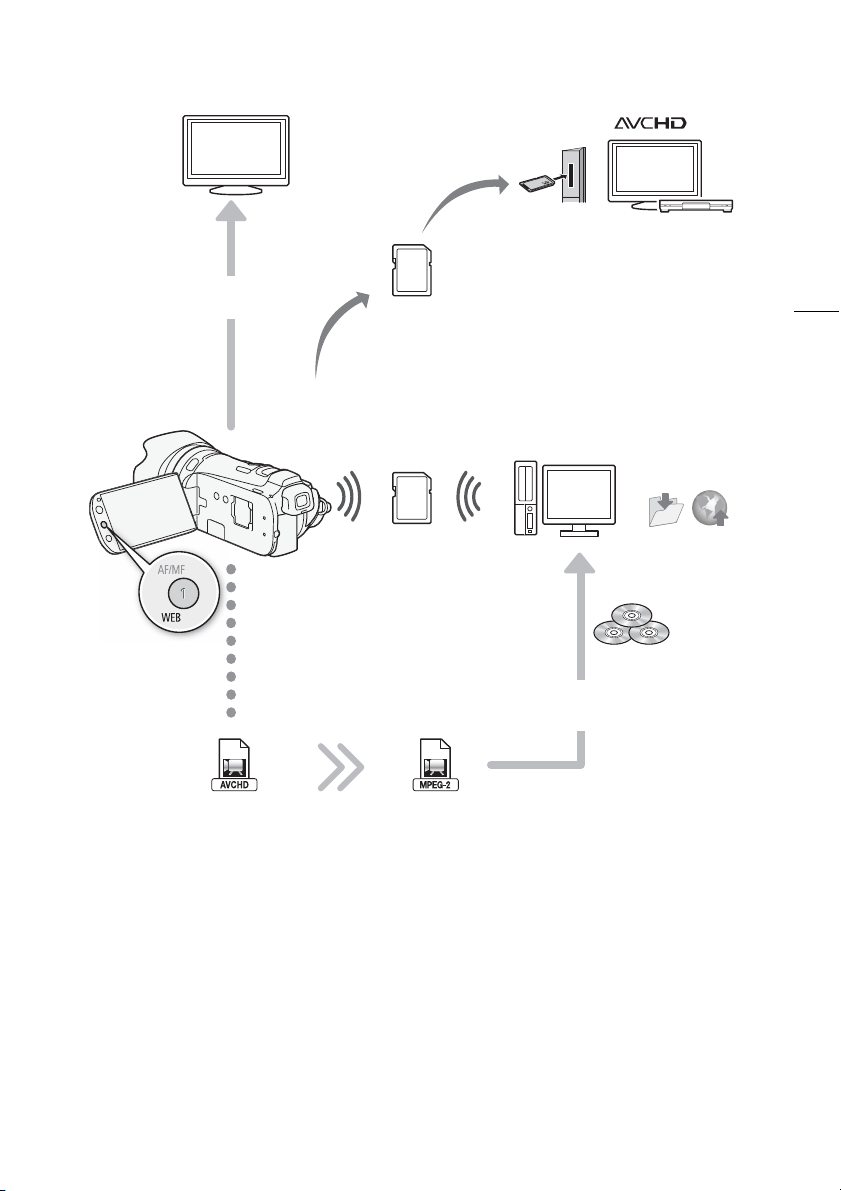
Využite svoje záznamy na iných zariadeniach
Pripojte videokameru k televízoru
HDTV (0 119)
Prehrajte si video
priamo z nahranej
pamäťovej karty
Eye-Fi
So špecifikáciou AVCHD
kompatibilné televízory HDTV a
digitálne rekordéry s otvorom
pre kartu kompatibilné s
typom použitej pamäťovej
karty*.
5
Použite kartu Eye-Fi
(0 135) na bezdrôtové
posielanie záznamov do
počítača alebo na webové
stránky na zdieľanie videa.
Použite dodaný softvér spoločnosti PIXELA
Vysoké rozlíšenie
Skonvertujte si svoje filmy HD priamo vo videokamere na
súbory v štandardnom rozlíšení (0 132).
* Pozri návod na používanie zariadenia. V závislosti od použitého zariadenia nemusí byť možné správne
prehrávanie, ani keď zariadenie vyhovuje AVCHD. V takom prípade prehrajte záznamy na pamäťovej
karte touto videokamerou.
Štandardné rozlíšenie
(0 127, 132).
Uložte alebo
pošlite na web.
Vytvorte disky
Page 6

Obsah
1 Úvod 9
O tomto návode 9
Symboly v texte použité v tomto
Dodané príslušenstvo a disky
CD-ROM 11
Názvy častí 13
6
2 Príprava 19
Nabíjanie akumulátora 19
Príprava videokamery 21
Nasadenie slnečnej clony 21
Používanie hľadáčika 21
Nastavenie polohy a jasu LCD
Diaľkový ovládač 24
Používanie statívu 24
Základné operácie s videokamerou 25
Používanie dotykovej obrazovky 25
Prevádzkové režimy 26
Používanie menu 27
Prvé nastavenie 29
Nastavenie dátumu a času 29
Zmena jazyka 29
Zmena časového pásma 30
Používanie pamäťovej karty 31
Pamäťové karty vhodné pre
Vloženie a vybratie pamäťovej karty 32
Voľba pamäte pre záznam 33
Štafetový záznam 33
Záznam na obe karty 34
Inicializácia pamäte 35
3 Záznam 36
Záznam filmov a fotografií 36
Príprava na záznam 36
Záznam v režime AUTO 37
Záznam v režime y (ručný) 40
Funkcia Rýchly štart 42
Voľba kvality videa (režim záznamu) 43
Voľba obrazového kmitočtu 44
Zaostrovanie 45
Ručné zaostrovanie 45
Automatické zaostrovanie 46
Detekcia tváre 47
Stlačiť a sledovať 48
návode 9
obrazovky 22
používanie v tejto videokamere 31
Zoomovanie 50
Používanie páčky zoomu
alebo diaľkového ovládača 50
Používanie ovládačov zoomu
na dotykovej obrazovke 51
Ovládač jemného zoomu 52
Digitálny telekonvertor 52
Vylepšená stabilizácia obrazu 53
Limit automatického zisku
(AGC) Limit 54
Záznamové programy automatickej
expozície 55
Nastavenie expozície 57
Ručné nastavenie expozície 57
Korekcia expozície 58
Vyváženie bielej 60
Programy záznamu Špeciálna scéna 62
Obrazové efekty 64
Samospúšť 65
Hlasitosť zvukového záznamu 66
Smerovosť zabudovaného mikrofónu 67
Zvukový ekvalizér 68
Mixáž zvuku 69
Používanie slúchadiel 70
Vylepšené minisánky 71
Používanie externého mikrofónu 72
Mikrofón SM-V1 alebo smerový
stereofónny mikrofón DM-100 72
Používanie bezdrôtového
mikrofónu WM-V1 72
Používanie bežne dostupných
mikrofónov 73
Externý videoreflektor 74
Diaľkový ovládač zoomu 75
Farebné pruhy a referenčný tón 76
Osciloskopy 77
Zobrazenie osciloskopu počas
záznamového programu
[A Programmed AE/
Programová AE] 77
Zobrazenie osciloskopu počas
záznamového programu [y Manual
Exposure/Ručné nastavenie
expozície] 77
Zobrazenie monitora obrysov 77
Videomomentka 78
Skorší záznam 79
Informácie na obrazovke a
dátumový kód 80
Stmievačky 81
Page 7
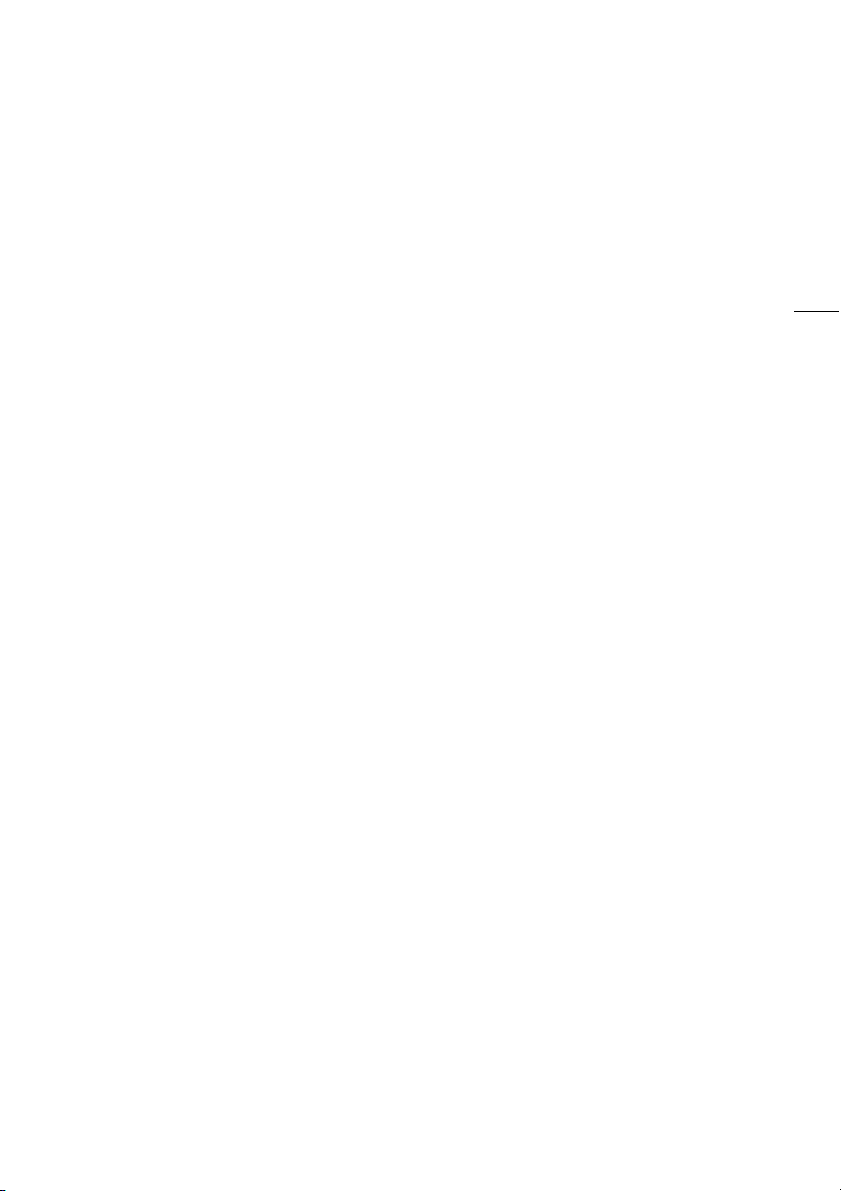
4 Užívateľské prispôsobenie 82
Užívateľské tlačidlo a volič 82
Priraditeľné tlačidlá 83
Zmena priradených funkcií 83
Používanie priraditeľných tlačidiel 83
Ukladanie a používanie
nastavení menu 84
Ukladanie nastavení menu na
pamäťovú kartu 84
Používanie nastavení kamery
z pamäťovej karty 84
5 Prehrávanie 85
Prehrávanie videa 85
Nastavenie hlasitosti 87
Náhľad 3D 88
Obrazovka výberu indexu: Voľba
obsahu na prehrávanie 89
Vymazanie scén a príbehov 90
Vymazanie jednej scény 90
Vymazanie scén z indexového
zobrazenia dátumov 90
Vymazanie jednej scény z príbehu 91
Vymazanie scén z príbehu podľa
hodnotenia 91
Vymazanie príbehov 92
Rozdeľovanie scén 93
Voľba počiatočného bodu
prehrávania 94
Zachytenie fotografií a scén
videomomentky z filmu 95
Zachytenie scény videomomentky 95
Zachytenie fotografií 96
6 Videopríbehy a štýl kina 97
Používanie Tvorcu príbehu na vytváranie
príbehov 97
Vytvorenie nového príbehu 97
Záznam scény v rámci príbehu 98
Záznam ďalších scén v rámci
existujúceho príbehu 99
Režim CINEMA a filtre so vzhľadom
kina 100
Používanie ozdôb 102
Ozdobovanie scén počas záznamu 102
Ozdobovanie scén počas
prehrávania 106
Prehrávanie príbehov z galérie 107
Hodnotenie scén 109
Hodnotenie scén zo zoznamu scén 109
Hodnotenie scén počas
prehrávania 109
Prehrávanie s hudbou pozadia 110
Dodané hudobné skladby ako hudba
pozadia 110
Použitie externého prehrávača na
prehrávanie hudby na pozadí 111
Kopírovanie a premiestňovanie scén v
rámci alebo medzi príbehmi 113
Výber zmenšeniny (obrázka) príbehu 114
Zmena názvu príbehu 115
7 Externé pripojenia 116
Konektory na videokamere 116
Schémy zapojenia 117
Prehrávanie na televízore 119
8 Fotografie 120
Prezeranie fotografií 120
Funkcia preskočenie fotografií 121
Vymazanie fotografií 122
Vymazanie jednej fotografie 122
Vymazanie fotografií z indexového
zobrazenia 122
Prezentácia 123
9 Ukladanie a zdieľanie
záznamov 124
Kopírovanie záznamov na
pamäťovú kartu 124
Kopírovanie scén z indexového
zobrazenia dátumov 124
Kopírovanie scén z príbehu podľa
hodnotenia 125
Kopírovanie jednej fotografie 125
Kopírovanie fotografií z indexového
zobrazenia 125
Ukladanie záznamov do počítača 127
Ukladanie filmov (len Windows) 127
Ukladanie fotografií
(Windows/Mac OS) 128
Kopírovanie záznamov na externý
VCR 130
Vo vysokom rozlíšení 130
V štandardnom rozlíšení 130
7
Page 8
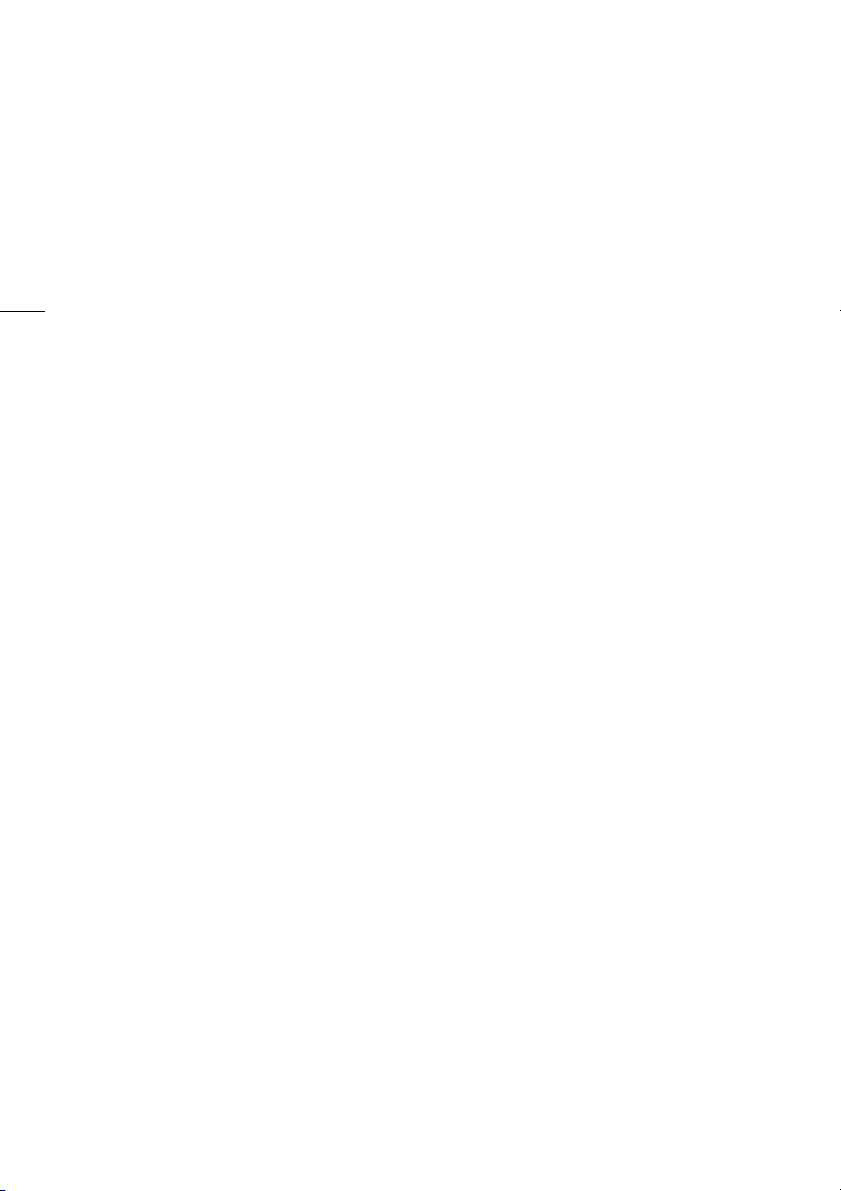
Posielanie filmov na webové stránky
so zdieľaním videa 132
Konvertovanie scén na štandardné
rozlíšenie z indexového zobrazenia
dátumov 132
Pripojenie k počítaču a
odoslanie videí 133
8
Konvertovanie scén na štandardné
rozlíšenie z príbehu podľa
hodnotenia 134
Konvertovanie len časti scény
z príbehu 134
Posielanie videí bezdrôtovo 135
10 Doplnkové informácie 137
Príloha: Zoznamy volieb menu 137
Panel FUNC. 137
Menu nastavení 139
Príloha: Informácie na obrazovke a
ikony 148
Odstraňovanie problémov 152
Zoznam hlásení 157
Upozornenia pre obsluhu 163
Videokamera: 163
Napájací akumulátor 164
Pamäťová karta 164
Zabudovaný lítiový akumulátor 165
Lítiová gombičková batéria 165
Likvidácia 165
Údržba/Ďalšie 166
Čistenie 166
Kondenzácia 166
Používanie videokamery v zahraničí 167
Príslušenstvo 168
Voliteľné príslušenstvo 169
Technické údaje 173
Register 177
Page 9
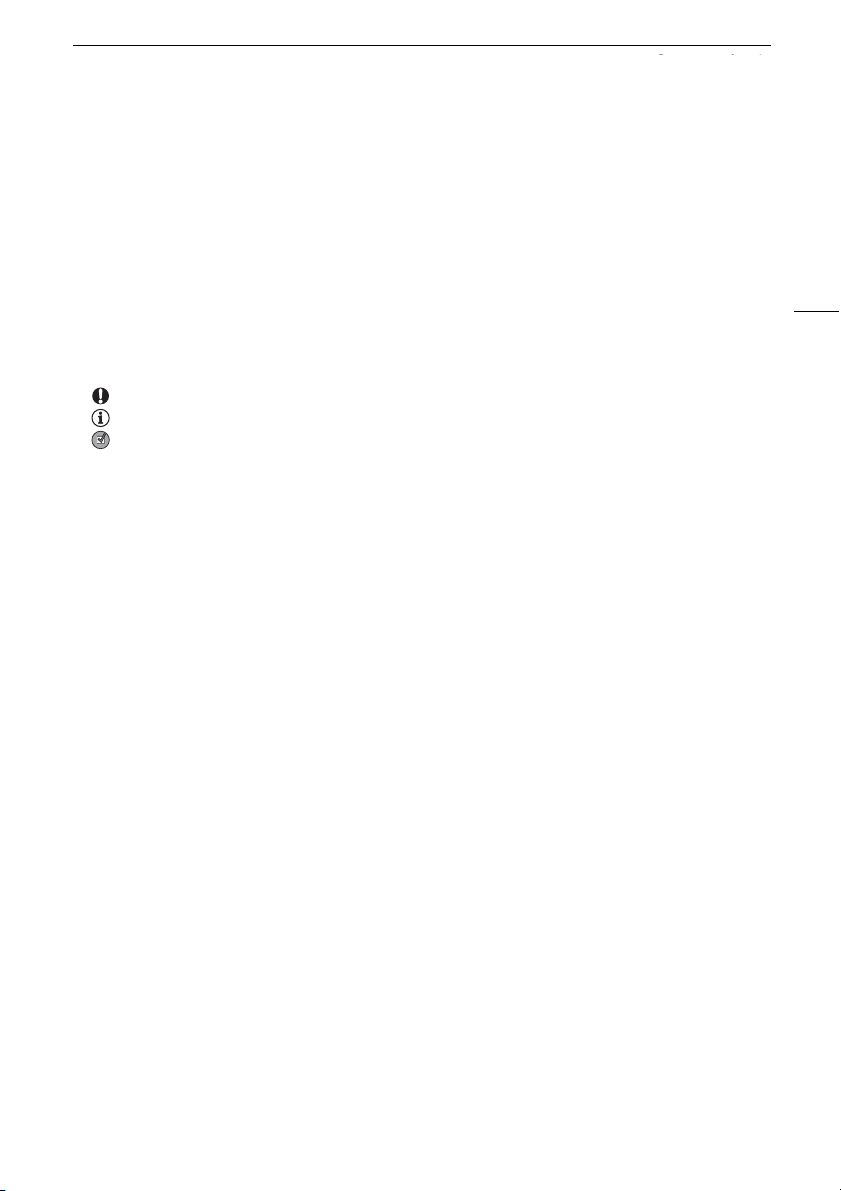
Úvod
O tomto návode
1
Úvod
O tomto návode
Ďakujeme, že ste si zakúpili videokameru Canon LEGRIA HF G10. Pred používaním videokamery si
pozorne prečítajte tento návod a bezpečne si ho uchovajte pre prípadné použitie v budúcnosti. V
prípade, že videokamera nebude pracovať správne, postupujte podľa informácií v časti Odstraňovanie
problémov (0 152).
Symboly v texte použité v tomto návode
• DÔLEŽITÉ: Bezpečnostné opatrenia týkajúce sa prevádzky videokamery.
• POZNÁMKY: Ďalšie témy, ktoré dopĺňajú základné pracovné postupy.
• BODY NA SKONTROLOVANIE: Obmedzenia alebo požiadavky týkajúce sa opisovaných funkcií.
• 0: Číslo strany s odkazom v tejto príručke.
•
r
Odkazy na Návod na používanie ,Photo Application‘, ktorý je vo formáte PDF na dodanom
Doplnkovom disku k videokamere.
• V tomto návode sa používajú nasledujúce termíny:
Ak nie je výslovne uvedené ako „pamäťová karta“ alebo „zabudovaná pamäť“, termín „pamäť“
samotný sa týka oboch.
„Scéna“ označuje úsek filmu medzi stlačeniami tlačidla g - prvým stlačením sa
nahrávanie začne, druhým skončí.
Termíny „fotografia“ a „nepohyblivý obrázok“ sú vzájomne zameniteľné s rovnakým významom.
• Fotografie v tomto návode sú simulované obrázky vyfotografované fotoaparátom.
• Niektoré obrázky obrazoviek v tejto príručke boli zjednodušené, aby ukázali len relevantné ikony.
9
Page 10
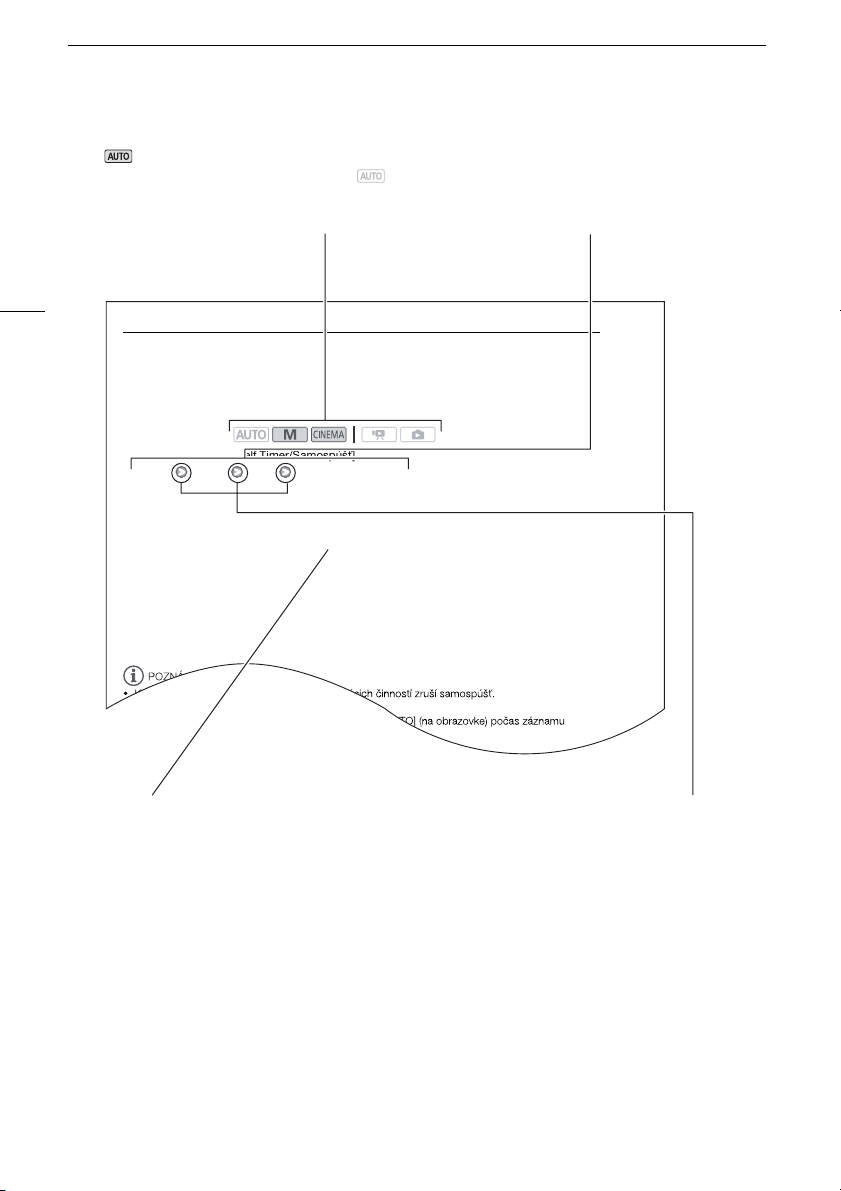
O tomto návode
10
označuje, že funkcia je dostupná v
označenom prevádzkovom režime a
znamená, že funkcia nie je dostupná. Podrobné
vysvetlenie nájdete v časti Prevádzkové režimy
Hranaté zátvorky [ ] sa používajú na
označenie ovládacích tlačidiel a volieb
menu, ktoré máte stlačiť na obrazovke, a
iných hlásení a nápisov na obrazovke.
(0 26).
Samospúšť
Samospúšť
Prevádzkové režimy:
1 Otvorte obrazovku [Self Timer/Samospúšť] .
[FUNC.] [MENU] 8 [Self Timer/Samospúšť]
2 Stlačte [A On/Zap n] a p otom [a].
• Na obrazovke sa objaví n.
• Opakovanou voľbou [B Off/Vyp] vypnete samospúšť.
Filmy: V režime pauzy záznamu stlačte g.
Videokamera začne záznam po odpočítaní 10 sekúnd*. Odpočítavanie samospúšte sa zobrazuje na
obrazovke.
Fotografie: Počas pauzy záznamu stlačte [PHOTO].
Videokamera urobí fotografiu po odpočítaní 10 sekúnd*. Odpočítavanie samospúšte sa zobrazuje na
obrazovke.
* 2 sekund y, ak použijete diaľkový ovládač.
Názvy mechanických tlačidiel a
prepínačov na videokamere sú
označené rámikom „tlačidla“.
Napríklad h.
Šípka sa používa na skrátenie volieb menu. Podrobné
vysvetlenie o používaní menu nájdete v časti Používanie
menu (0 27). Stručné informácie o všetkých
možnostiach menu a nastaveniach nájdete v prílohe
Zoznamy volieb menu (0 137).
Page 11

Dodané príslušenstvo a disky CD-ROM
Dodané príslušenstvo a disky CD-ROM
Spolu s videokamerou sa dodáva nasledujúce príslušenstvo:
11
Kompaktný sieťový adaptér CA-570
(so sieťovou šnúrou)
Pero Kábel HDMI HTC-100/S Stereofónny videokábel STV-250N
Kábel IFC-300PCU/S USB Slnečná clona Kryt objektívu
Inštalačná príručka pre softvér PIXELA Stručný návod na používanie
Akumulátor BP-808 Diaľkový ovládač WL-D89
(s gombičkovou lítiovou batériou
CR2025)
Page 12
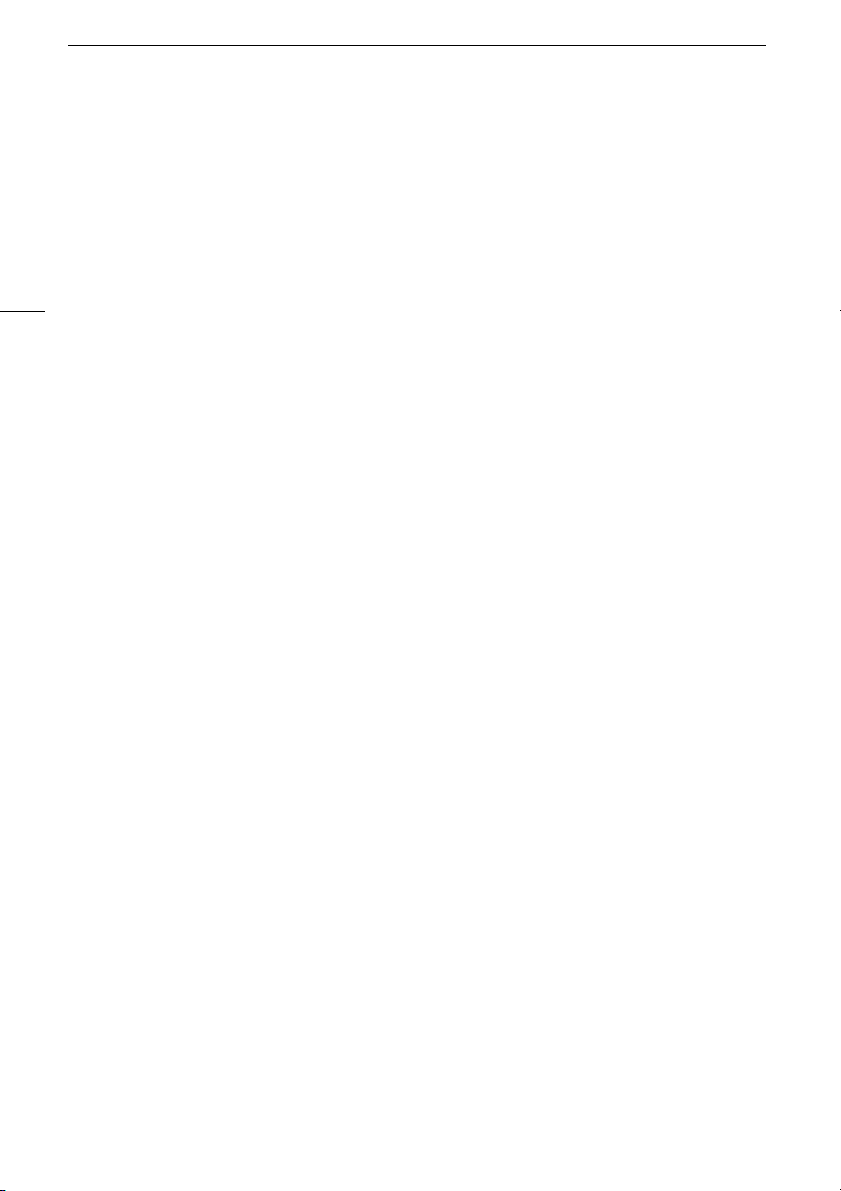
Dodané príslušenstvo a disky CD-ROM
Spolu s videokamerou sa dodávajú nasledujúce disky CD-ROM so softvérom.
•Disk CD-ROM Transfer Utility PIXELA*
-Softvér Transfer Utility použite na ukladanie a prenos filmov a hudobných súborov, ktoré môžete
použiť ako hudbu pozadia.
•Disk CD-ROM VideoBrowser PIXELA*
- Okrem všetkých funkcií aplikácie Transfer Utility môžete softvér VideoBrowser použiť aj na
správu, úpravu a prehrávanie filmov.
12
• Y Disk CD-ROM Návod na používanie/Photo Applications ver. 35*/Hudobné dáta/Obrazové
dáta (v príručke sa ďalej uvádza ako „Doplnkový disk k videokamere“). Obsahuje tieto časti.
- Návod na používanie - Úplná verzia návodu na používanie videokamery (tento súbor PDF).
- Photo Application - softvér na ukladanie, správu a tlač fotografií.
- Hudobné dáta - Hudobné súbory, ktoré sa dajú použiť ako hudba pozadia pri prehrávaní. Tieto
hudobné súbory sú určené výlučne na používanie s dodaným softvérom od spoločnosti PIXELA.
Tento disk sa nedá prehrať na bežnom CD prehrávači.
- Obrazové dáta - Obrazové súbory, ktoré sa dajú použiť s funkciou mix obrazu (obrázky pre mix
obrazu).
* Disk CD-ROM obsahuje elektronickú verziu návodu na používanie softvéru (elektronická verzia vo
formáte PDF).
Page 13
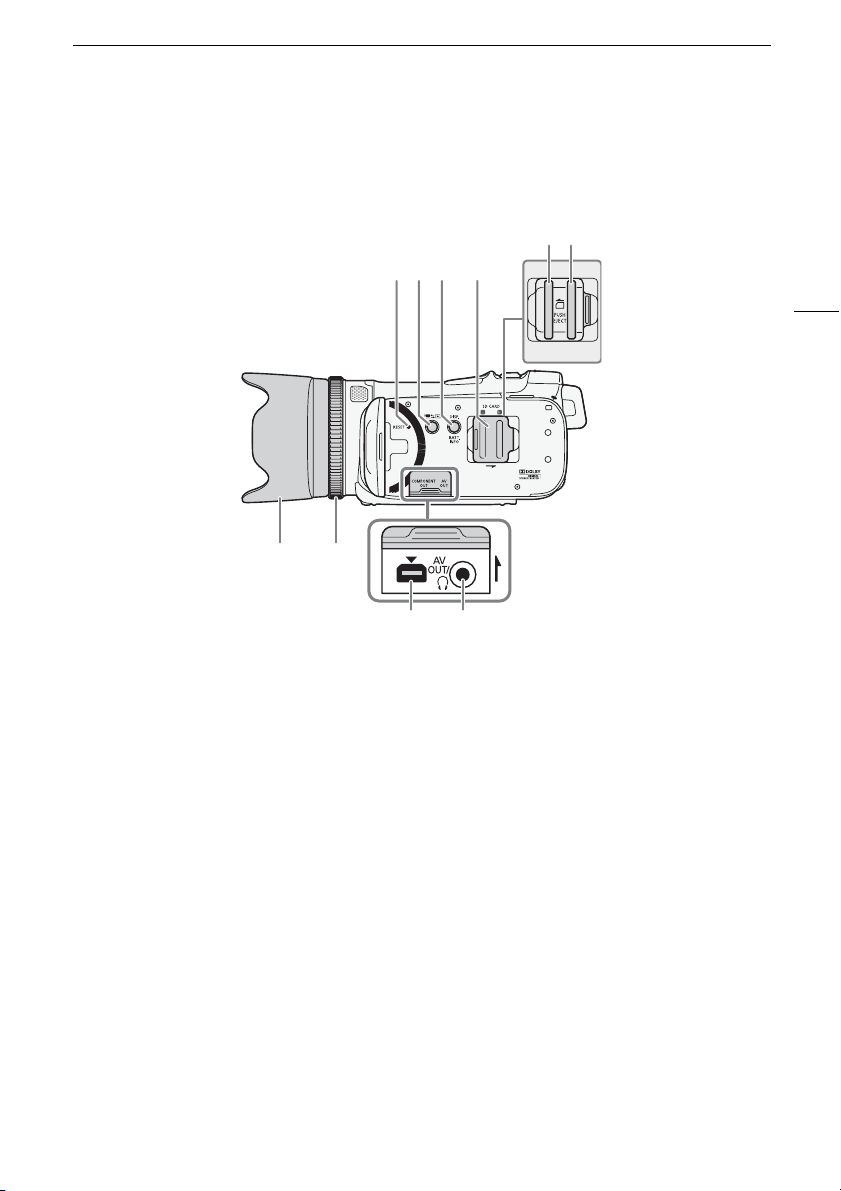
Názvy častí
Pohľad zľ
ava
10 9
2
1 34
87
Názvy častí
56
13
1 Tlačidlo RESET (reset) (0 155)
2 Tlačidlo 2 (záznam/
prehrávanie) (0 26)
3 Tlačidlo DISP. (informácie na
obrazovke) (0 80)/ Tlačidlo BATT.
INFO (info o batérii) (0 151)
4 Kryt dvoch otvorov na pamäťové
karty
5Otvor na pamäťovú kartu X (0 32)
6Otvor na pamäťovú kartu Y (0 32)
7 Konektor AV OUT (0 116, 118)/
X (slúchadlá) (0 70)
8 Konektor COMPONENT OUT
(0 116, 117)
9 Zaostrovací prstenec (0 45)
10 Slnečná clona (0 21)
Page 14
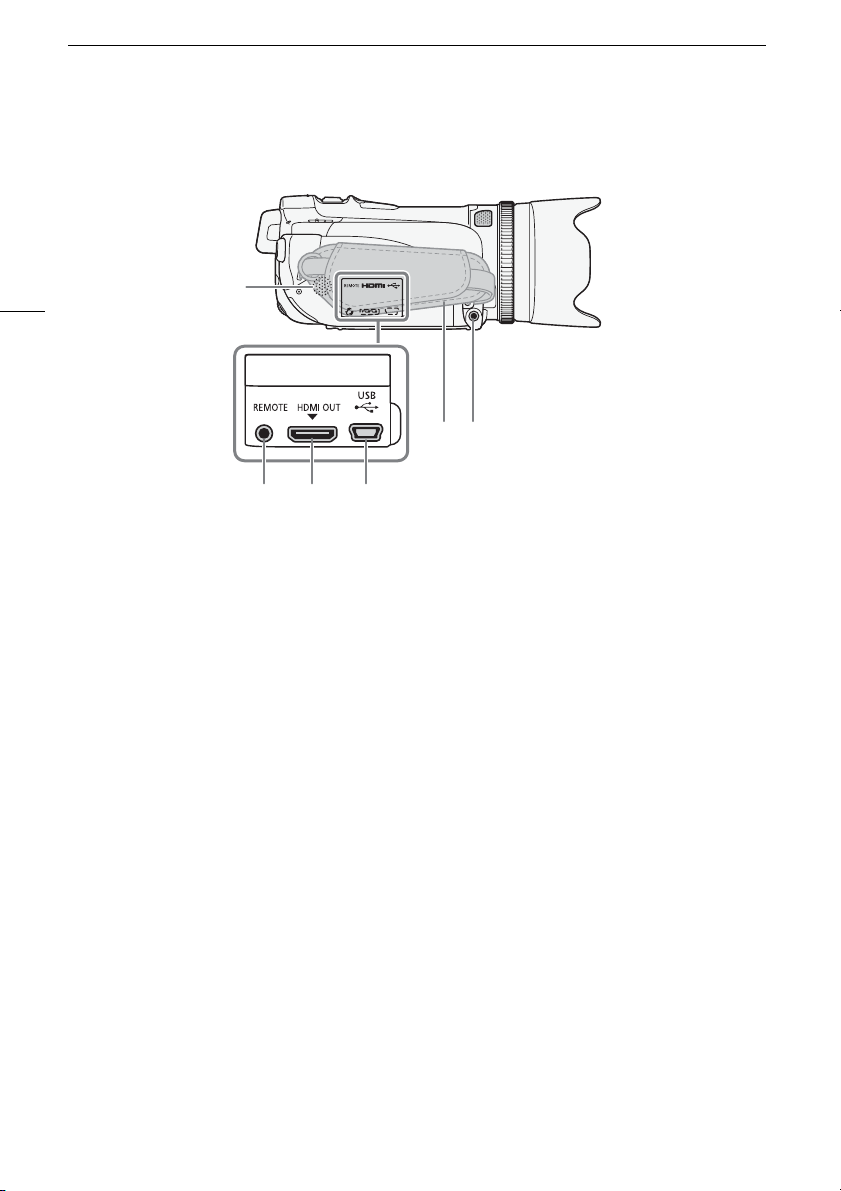
Názvy častí
Pohľad
sprava
14
6
54 3
1 Konektor MIC (mikrofón) (0 73)
2Prídržný remienok (0 23)
3Konektor USB (0 116, 118, 130)
1
2
4 Konektor HDMI OUT (0 116, 117)
5 Konektor REMOTE (diaľkové
ovládanie) (0 75)
6 Zabudovaný reproduktor (0 87)
Page 15

Pohľad
spredu
Názvy častí
1
Pohľad zozadu
12
11
10
1 Snímač Okamžitého AF (0 166)
2Hľadáčik (0 21)
3 Tlačidlo START/STOP (0 36)
4 Očko pre remienok (0 23)
5Konektor DC IN (0 19)
6 Páčka dioptrickej korekcie (0 21)
7 Volič CUSTOM (užívateľský) (0 82)
8 Tlačidlo CUSTOM (užívateľské)
(0 82)
15
2
3
4
79 8 6
5
9 Dotyková obrazovka LCD (0 22, 25)
10 Tlačidlo POWERED IS (0 53)/
Priraditeľné tlačidlo 2 (0 83)
11 Tlačidlo AF/MF (0 45)/
Tlačidlo WEB (0 132)/
Priraditeľné tlačidlo 1 (0 83)
12 Snímač diaľkového ovládania (0 24)
Page 16
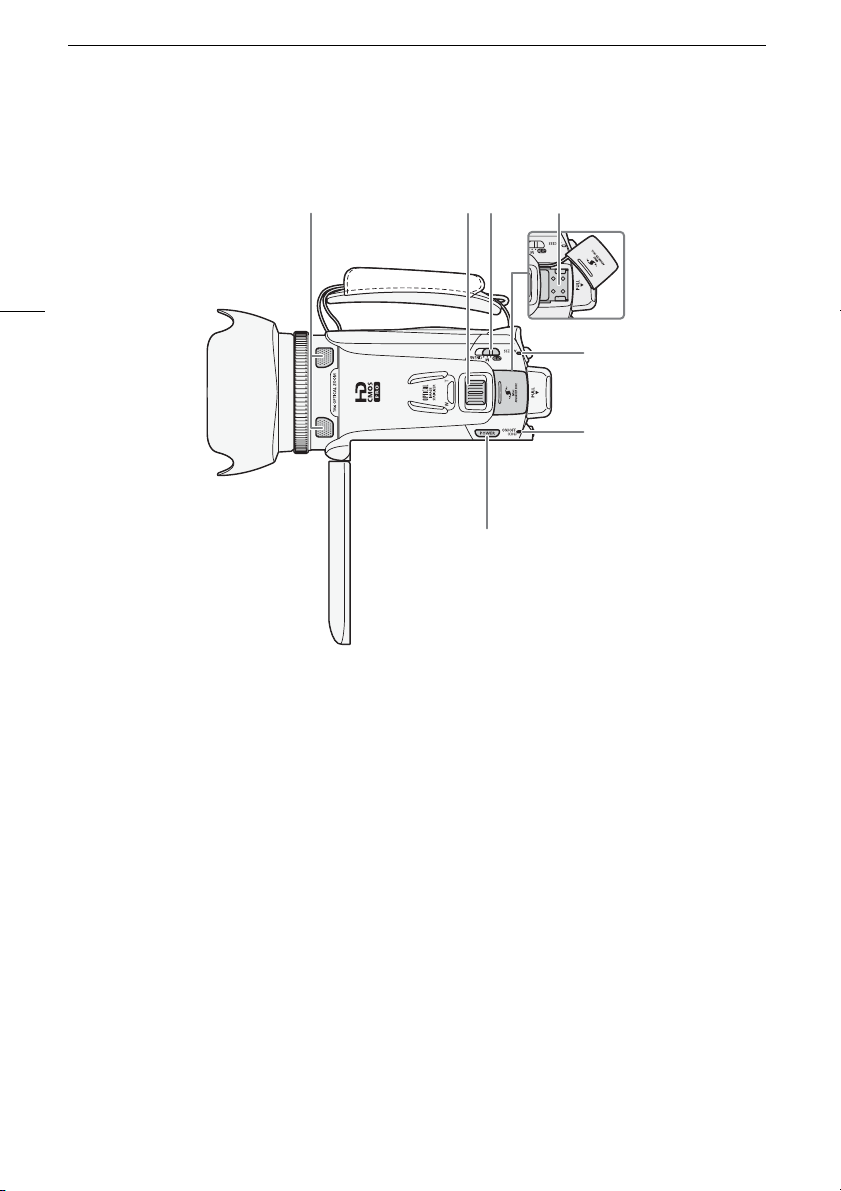
Názvy častí
Pohľad zh
ora
16
1 Zabudovaný mikrofón (0 67)
2Páčka zoomu (0 50)
3 Prepínač režimov (0 26)
4 Vylepšené minisánky
5 Indikátor ACCESS (0 36)
6 Indikátor ON/OFF (CHG) (0 19)
zelený - ZAP
oranžový - pohot. režim (0 42)
červený - nabíjanie (0 19)
7 Tlačidlo POWER
321
4
5
6
7
Page 17

Pohľad
zospodu
Názvy častí
17
1
23
1Výrobné číslo
2 Spínač BATTERY RELEASE (0 20)
3 Závit pre statív (0 24)
Page 18
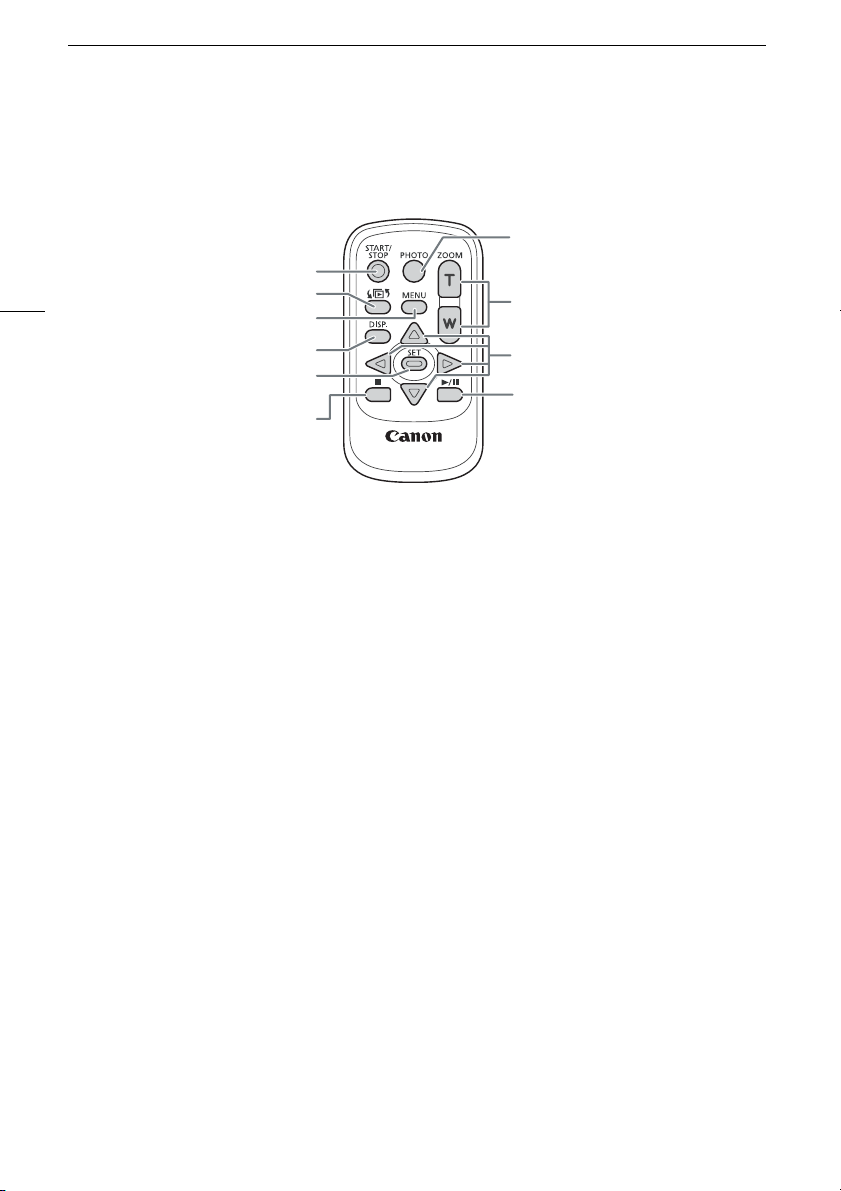
Názvy častí
Diaľkový ovládač WL-D89
7
18
2
3
4
5
6
1 Tlačidlo START/STOP (0 37)
2 Tlačidlo b (výber indexu) (0 89)
1
Stlačte a držte viac než 2 sekundy, čím prepínate medzi režimami fotografovania a prehrávania.
3 Tlačidlo MENU (0 28, 139)
4 Tlačidlo DISP. (informácie na obrazovke) (0 80)
5 Tlačidlo SET
6 Tlačidlo B (stop) (0 85)
7 Tlačidlo PHOTO (0 37)
8 Tlačidlá zoomu (0 50)
9 Navigačné tlačidlá ( Z/O/y/A )
10 Tlačidlo A/C (prehrávanie/pauza) (0 85)
8
9
10
Page 19
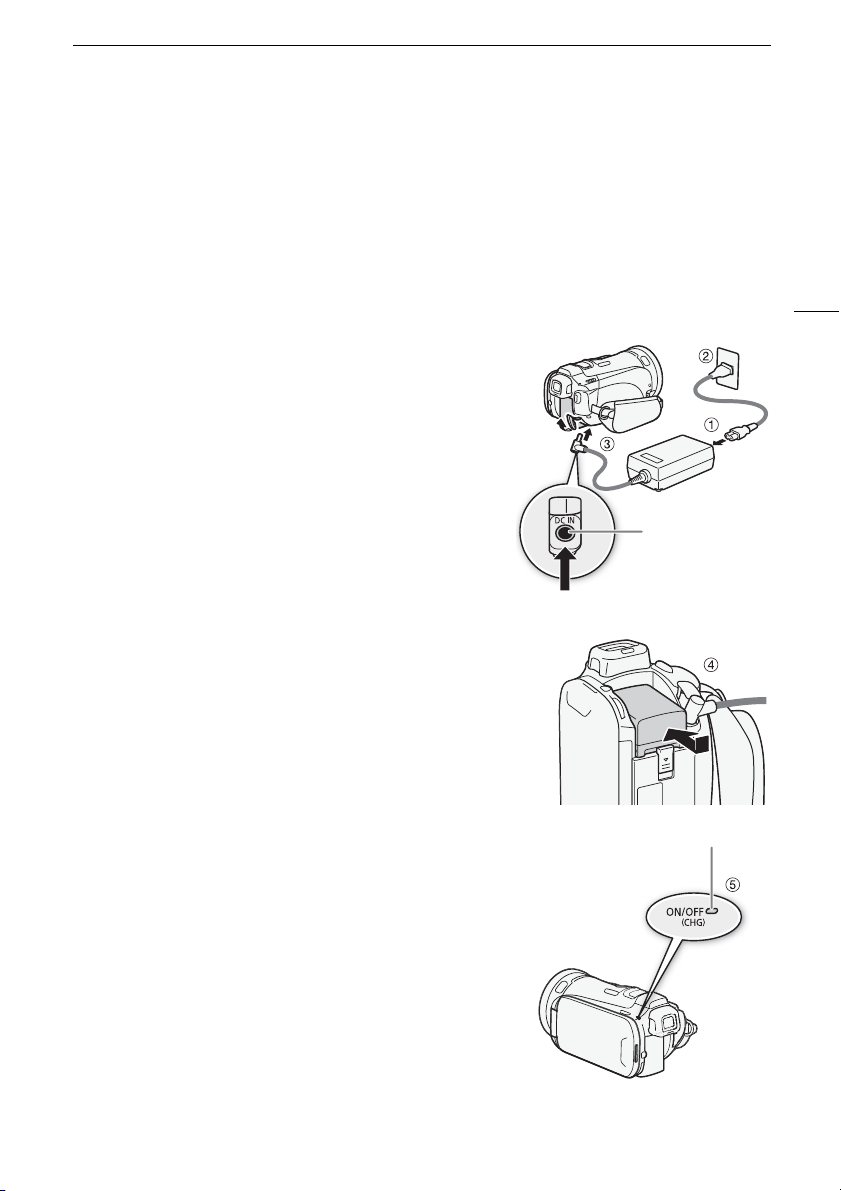
Nabíjanie akumulátora
Príprava
2
Príprava
Nabíjanie akumulátora
Videokamera sa môže napájať z akumulátora alebo priamo zo siete pomocou kompaktného sieťového
adaptéra. Keď po prvýkrát používate akumulátor, plne ho nabite a potom používajte videokameru až
do jeho úplného vybitia. Tým zabezpečíte, že sa bude zvyšná doba záznamu správne zobrazovať.
Približné doby nabíjania, záznamu a prehrávania s plne nabitým akumulátorom nájdete v časti Doby
nabíjania, záznamu a prehrávania (0 169).
1 Koniec sieťovej šnúry zapojte do sieťového adaptéra.
2 Zapojte zástrčku sieťovej šnúry do zásuvky.
3 Kompaktný sieťový adaptér pripojte do konektora DC IN
na videokamere.
Konektor DC IN
4 Pripojte akumulátor k videokamere.
• Zatlačte akumulátor jemne do jednotky pripojenia
akumulátora a posuňte ho vpred, až zaklapne na mieste.
19
5 Nabíjanie začne, keď vypnete videokameru.
• Ak bola videokamera zapnutá a vy ju vypnete, zelený
indikátor ON/OFF (CHG) zhasne. Po chvíli začne indikátor
ON/OFF (CHG) blikať červeno (nabíjanie akumulátora).
Červený indikátor ON/OFF (CHG) zhasne, keď je
akumulátor plne nabitý.
• Ak indikátor bliká rýchlo, pozrite si časť Odstraňovanie
problémov (0 154).
Indikátor ON/OFF (CHG) (nabíjanie)
Page 20
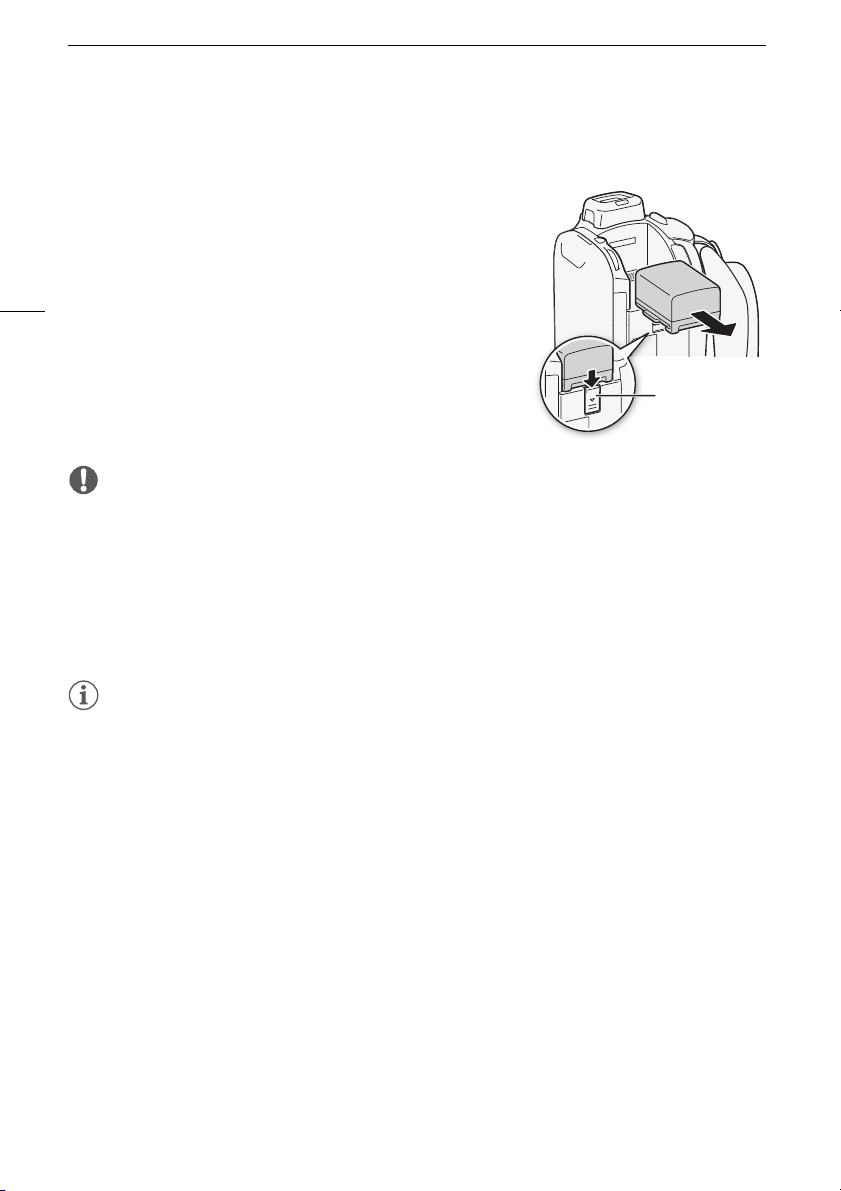
Nabíjanie akumulátora
Vyberte akumulátor
1 Posuňte U v smere šípky a podržte
stlačené.
2 Posuňte akumulátor nadol a vytiahnite ho.
20
DÔLEŽITÉ
• Pred pripojením alebo odpojením sieťového adaptéra vypnite videokameru. Po stlačení tlačidla
x, aby ste videokameru vypli, sa dôležité dáta v pamäti aktualizujú. Nezabudnite vyčkať, kým
zelený indikátor ON/OFF (CHG) nezhasne.
• Do konektora DC IN na videokamere ani do sieťového adaptéra nezapájajte žiadne iné elektrické
zariadenie než sú menovite uvedené pre túto videokameru.
• Aby ste zabránili poruche zariadenia alebo nadmernému zohrievaniu, nepripájajte dodaný
kompaktný sieťový adaptér k napäťovým konvertorom pre cesty do zámoria alebo špeciálnym
napájacím zdrojom, napr. zdrojom na palube lietadiel alebo lodí, napäťovým meničom apod.
Spínač
BATTERY
RELEASE
POZNÁMKY
• Akumulátor odporúčame nabíjať v rozsahu teplôt 10 °C až 30 °C. Ak je teplota okolia alebo
akumulátora mimo rozsahu asi 0 °C až 40 °C, nabíjanie nezačne.
• Akumulátor sa nabíja, len keď je videokamera vypnutá.
• Ak došlo k odpojeniu zdroja napájania počas nabíjania akumulátora, pred obnovením napájania si
overte, či indikátor ON/OFF (CHG) zhasol.
• Ak je zvyšná doba napájania z akumulátora kritická, môžete videokameru napájať pomocou
kompaktného sieťového adaptéra, aby ste celkom nevybili akumulátor.
• Nabitý napájací akumulátor sa samočinne vybíja. Preto ho v deň používania alebo deň vopred
nabite, aby ste mali istotu, že je úplne nabitý.
• Odporúčame, aby ste si pripravili akumulátory na dobu 2 až 3 razy dlhšiu než si myslíte, že budete
potrebovať.
Page 21
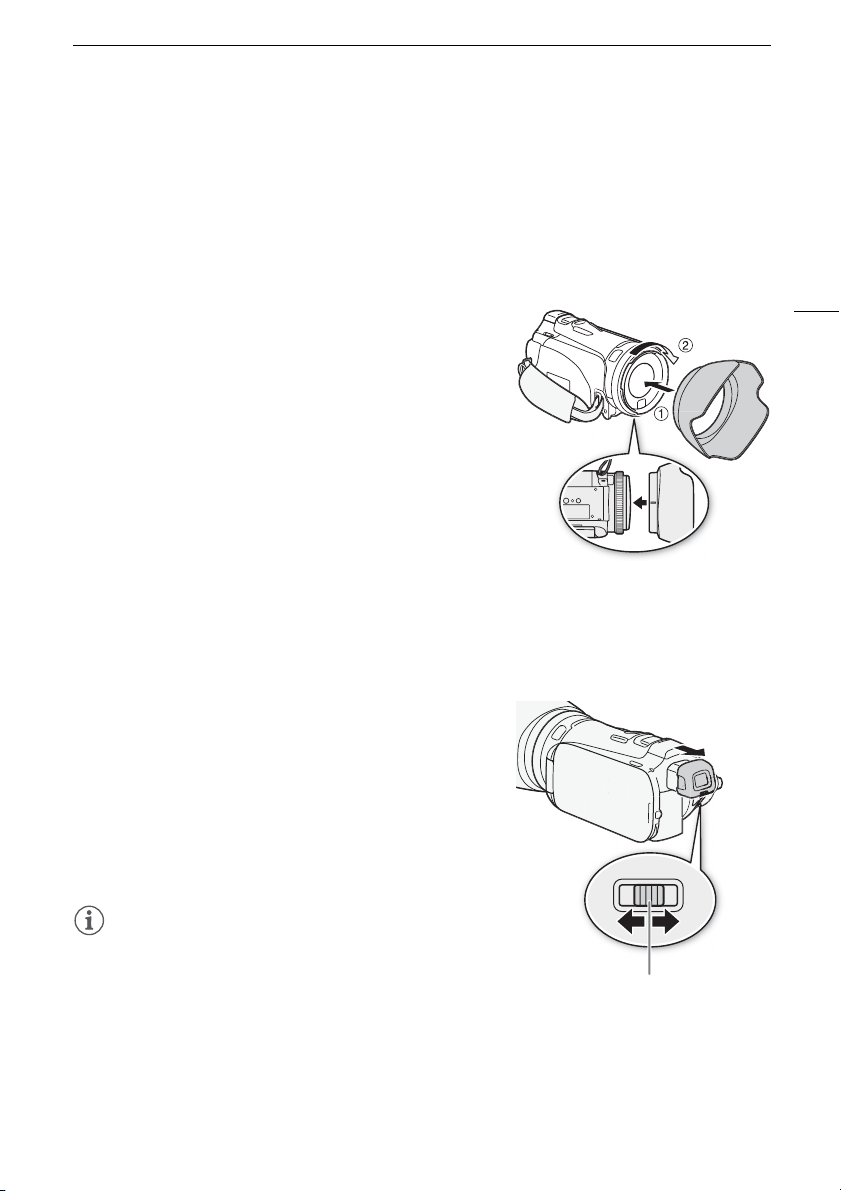
Príprava videokamery
Príprava videokamery
Táto časť opisuje základnú prípravu videokamery, ako je nasadenie slnečnej clony, nastavenie
prídržného remienka a nastavenie hľadáčika a LCD obrazovky. Keď nasadzujete slnečnú clonu,
prídržný remienok a popruh, dajte pozor, aby vám videokamera nespadla.
Nasadenie slnečnej clony
Slnečnú clonu nasaďte, aby ste ochránili objektív a znížili
množstvo priameho svetla dopadajúceho na objektív. Pred
nasadením slnečnej clony dajte dolu kryt objektívu.
Položte slnečnú clonu na prednú stranu objektívu tak, aby
bol žliabok na slnečnej clone zarovnaný so spodnou
stranou objektívu (햲), potom otočte slnečnú clonu v
(햳)
smere hodinových ručičiek
• Dajte pozor, aby ste slnečnú clonu nezdeformovali.
• Dbajte, aby slnečná clona správne sedela v závite.
.
Používanie hľadáčika
Ak je ťažké používať LCD obrazovku, keď je podsvietenie LCD zapnuté (0 22), môžete použiť
hľadáčik. Hľadáčik môžete použiť aj keď otočíte LCD panel o 180
záznam.
1 Vytiahnite hľadáčik.
2 Stlačením x zapnite videokameru.
3 Nastavte hľadáčik pomocou páčky dioptrickej
korekcie.
• LCD panel môžete zatvoriť alebo otočiť k predmetu podľa
ľubovôle.
• Nastavenie podsvietenia LCD (0 22) je spoločné pre
LCD obrazovku aj hľadáčik.
stupňov, aby objekt mohol sledovať
21
POZNÁMKY
• Ďalšie informácie o ošetrovaní hľadáčika nájdete v časti
Upozornenia pre obsluhu (0 163), Čistenie (0 166).
Páčka dioptrickej korekcie
Page 22
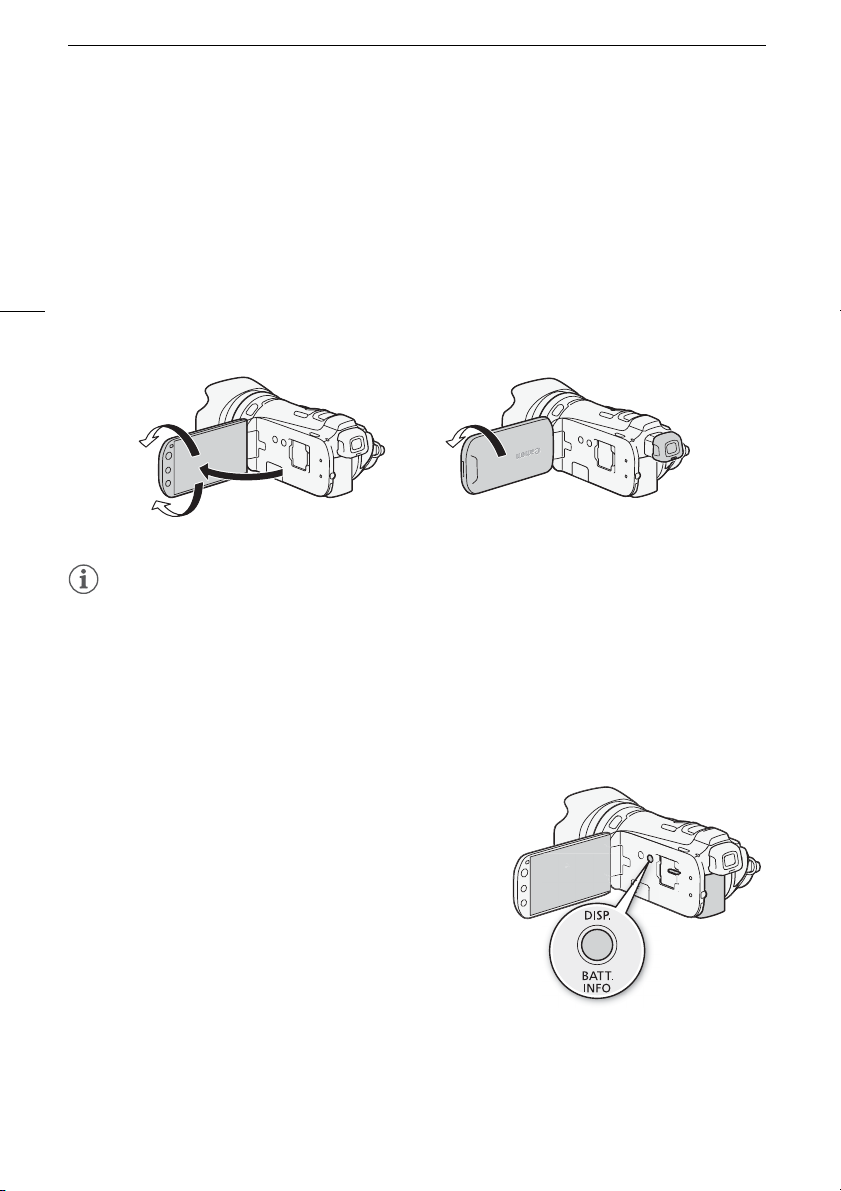
Príprava videokamery
Nastavenie polohy a jasu LCD obrazovky
Otáčanie LCD panela
Otvorte LCD panel o 90 stupňov.
• Panel môžete otočiť o 90 stupňov v smere od videokamery.
• Panel môžete otočiť o 180 stupňov k objektívu. Otočiť panel LCD o 180 stupňov môže byť užitočné
v týchto prípadoch:
22
- Keď má predmet sledovať LCD obrazovku, zatiaľčo vy používate hľadáčik.
- Keď chcete byť aj vy na zábere pri zázname so samospúšťou.
- Aby sa videokamera dala ovládať diaľkovým ovládačom spredu.
180°
90°
POZNÁMKY
• O obrazovkách LCD a hľadáčika: Obrazovky sú vyrobené mimoriadne presnou výrobnou
technológiou, takže viac než 99,99 % pixelov pracuje podľa údajov. Menej než 0,01 % obrazových
bodov sa môže príležitostne zobraziť chybne alebo sa môžu javiť ako čierne, červené, modré alebo
zelené body. Nemá to však žiadny vplyv na kvalitu zaznamenávaného obrazu a nejde ani o chybnú
funkciu zariadenia.
180°
Predmet môže sledovať LCD obrazovku
(Zároveň môžete vy používať hľadáčik.)
Podsvietenie LCD
Pri nahrávaní na jasných miestach môže byť ťažké použiť obrazovku LCD. Zapnite podsvietenie
LCD obrazovky, aby ste ju zjasnili.
Keď je videokamera zapnutá, podržte tlačidlo h
stlačené viac než 2 sekundy.
• Opakovaním budete prepínať podsvietenie LCD medzi
vypnutým (normálne) a zapnutým (jasné).
Page 23
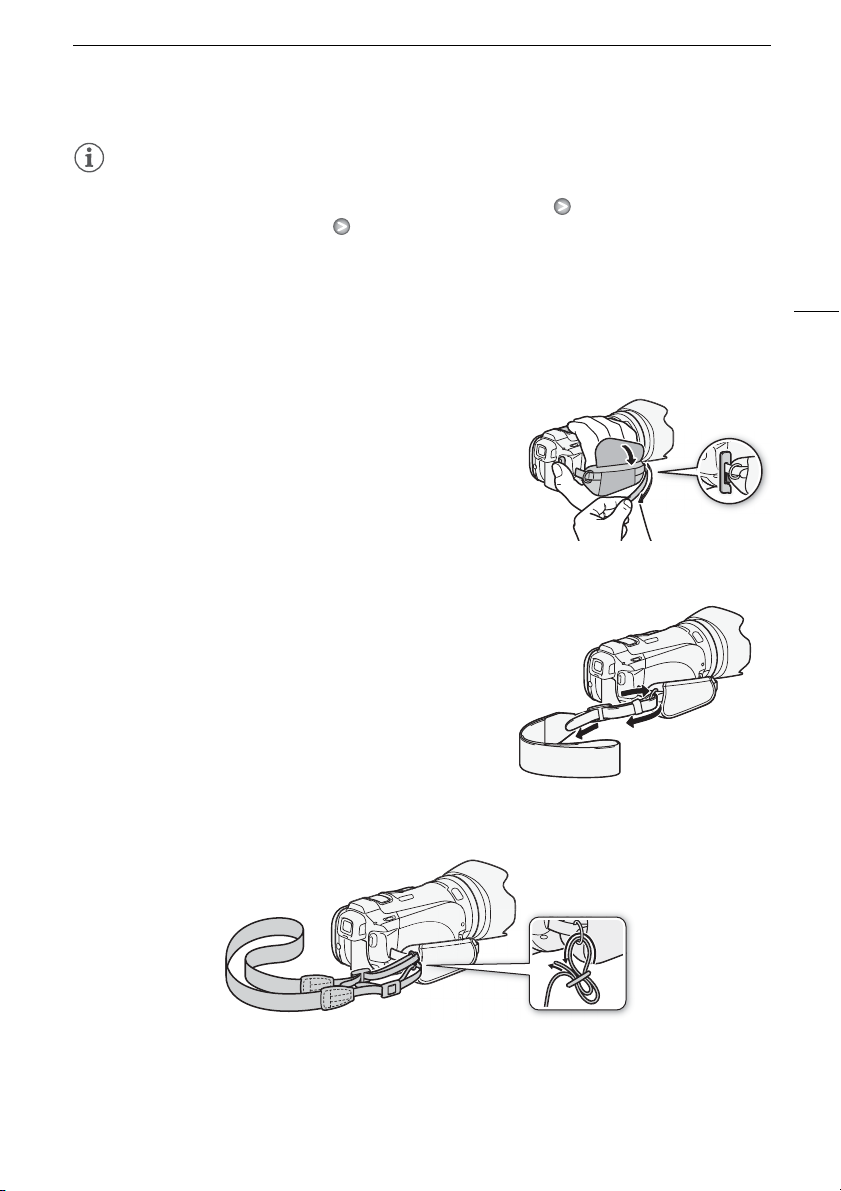
Príprava videokamery
POZNÁMKY
• Nastavenie na vyšší jas skracuje efektívnu dobu použiteľnosti (výdrž).
• Okrem toho môžete nastaviť jas obrazovky LCD nastavením 6 [LCD Brightness/Jas LCD]
alebo ju stmaviť nastavením 6 [LCD Screen Dimmer/Stmavovač LCD], aby ste ju mohli
použiť na miestach, kde by svetlo z nej pôsobilo rušivo.
• Nastavenie jasu nemá vplyv na jas záznamov.
• Ďalšie informácie o starostlivosti o dotykovú obrazovku nájdete v časti Upozornenia pre obsluhu
(0 163), Čistenie (0 166).
Prídržný remienok a remienok
Upevnite prídržný remienok.
• Nastavte prídržný remienok tak, aby ste dosiahli na páčku
zoomu ukazovákom a prostredníkom a na tlačidlo
g palcom.
• Dodané pero môžete nasadiť na prídržný remienok.
Nasadenie voliteľného remienka na zápästie
Remienok na zápästie prichyťte k očku na prídržnom
remienku, nastavte dĺžku a upevnite.
• Remienok na zápästie môžete pripevniť aj na očko pre
remienok na prídržnom remienku, aby ste mohli používať oba
pre väčšie pohodlie a ochranu.
23
Nasadenie voliteľného popruhu
Prevlečte konce popruhu cez očko na prídržnom remienku a nastavte dĺžku popruhu.
Page 24
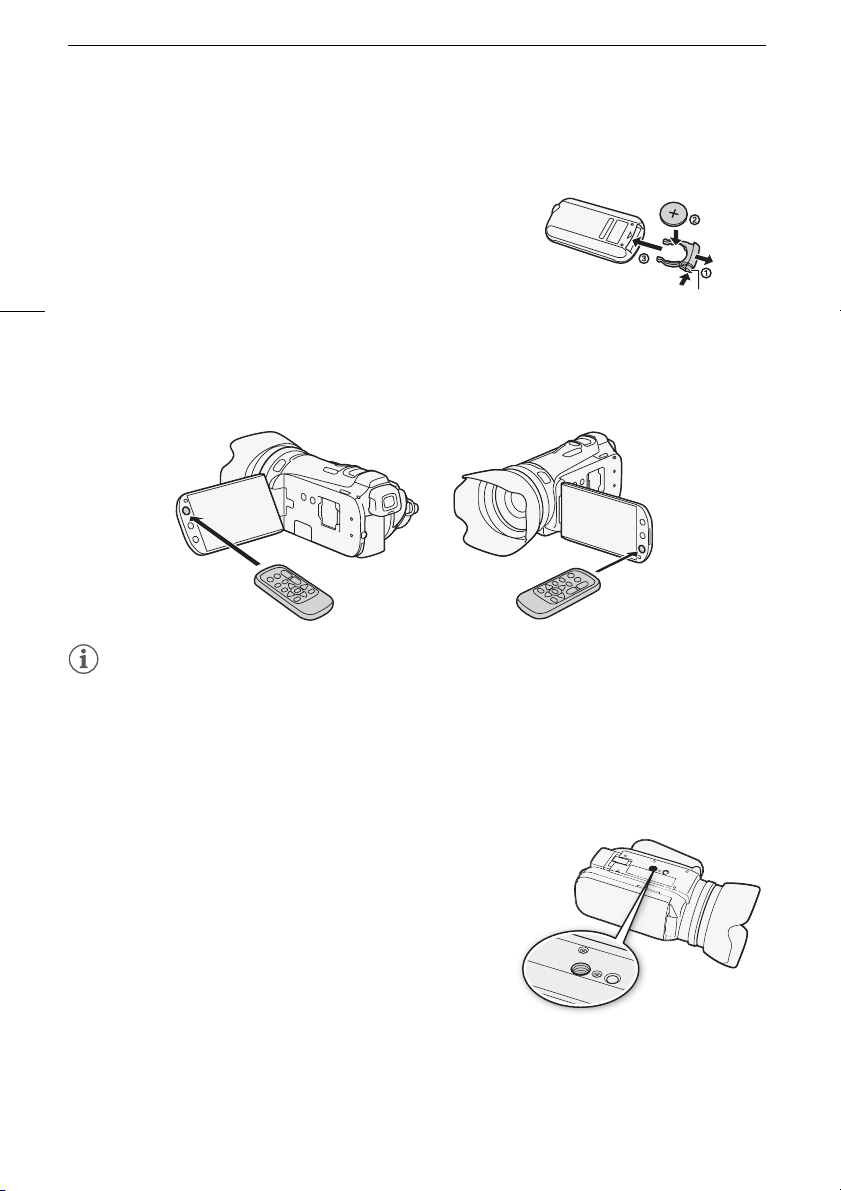
Príprava videokamery
Diaľkový ovládač
Najprv vložte dodanú lítiovú gombičkovú batériu CR2025 do diaľkového ovládača.
1 Stlačte výčnelok v smere šípky a vytiahnite držiak
batérie.
2 Vložte lítiovú gombičkovú batériu stranou s + pólom
24
nahor.
3 Vložte držiak batérie.
Používanie diaľkového ovládača
Keď stláčate tlačidlá, mierte diaľkovým ovládačom na snímač diaľkového ovládania videokamery.
• LCD panel môžete otočiť o 180 stupňov, aby ste mohli použiť diaľkový ovládač z prednej strany
videokamery.
Výčnelok
POZNÁMKY
• Keď sa videokamera diaľkovým ovládačom vôbec nedá ovládať alebo sa dá ovládať len celkom
zblízka, vymeňte batériu.
• Diaľkový ovládač nemusí správne fungovať, keď je snímač diaľkového ovládania osvetlený silným
svetlom alebo priamym slnkom.
Používanie statívu
Videokameru môžete postaviť na statív, ale nepoužívajte statívy s
pripevňovacími skrutkami dlhšími než 6,5 mm, pretože to môže
poškodiť videokameru.
Page 25
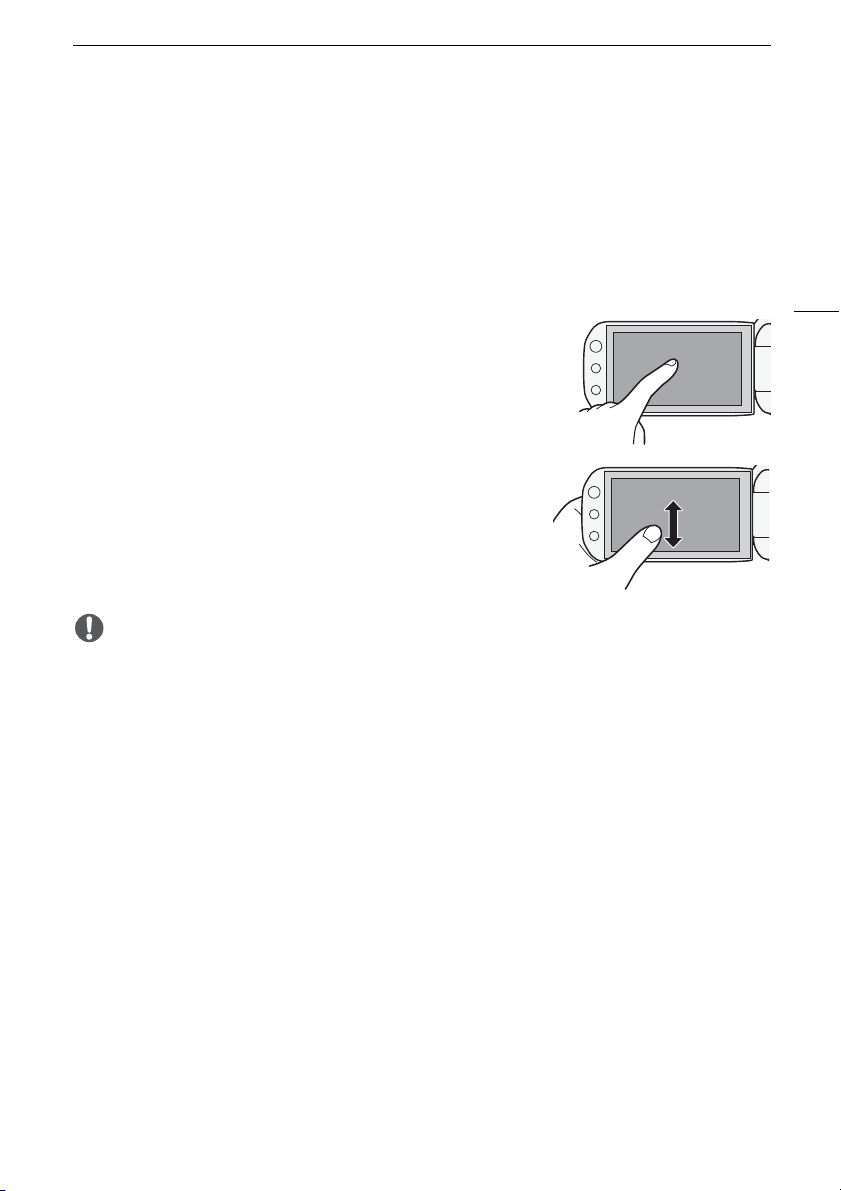
Základné operácie s videokamerou
Základné operácie s videokamerou
Používanie dotykovej obrazovky
Ovládacie tlačidlá a položky menu zobrazené na obrazovke sa menia dynamicky v závislosti od
prevádzkového režimu a vykonávanej úlohy. S intuitívnym rozhraním dotykovej obrazovky máte všetky
ovládače na dosah prsta. Pre presnejšie ovládanie môžete použiť dodané pero.
Stlačenie
Pevne stlačte prvok zobrazený na dotykovej obrazovke.
Používa sa na spustenie prehrávania scény v indexovom
zobrazení, na voľbu nastavenia z menu, na voľbu predmetu,
ktorý má videokamera rozpoznať ako hlavný predmet scény
a pod.
Potiahnutie
Kým tlačíte, potiahnite prstom nahor alebo nadol, doľava alebo
doprava po obrazovke.
Používa sa na rolovanie v menu, ne prehľadávanie na stranách
indexového zobrazenia alebo na nastavenie posúvačov, napr.
hlasitosti.
DÔLEŽITÉ
• Videokamera má dotykovú obrazovku citlivú na tlak. Pevne stlačte, ak ju ovládate dotykom.
• V nasledujúcich prípadoch sa nemusia dať vykonať činnosti dotykového ovládania správne.
- Používanie nechtov alebo predmetov s tvrdou špičkou iných než dodané pero, napríklad
guľôčkových pier.
- Ovládanie dotykovej obrazovky mokrými rukami alebo rukami v rukaviciach.
- Použitie veľkej sily alebo násilné škrabanie dotykovej obrazovky.
- Nasadenie bežne dostupných ochrán obrazovky alebo samolepiacich fólií na povrch dotykovej
obrazovky.
25
Page 26
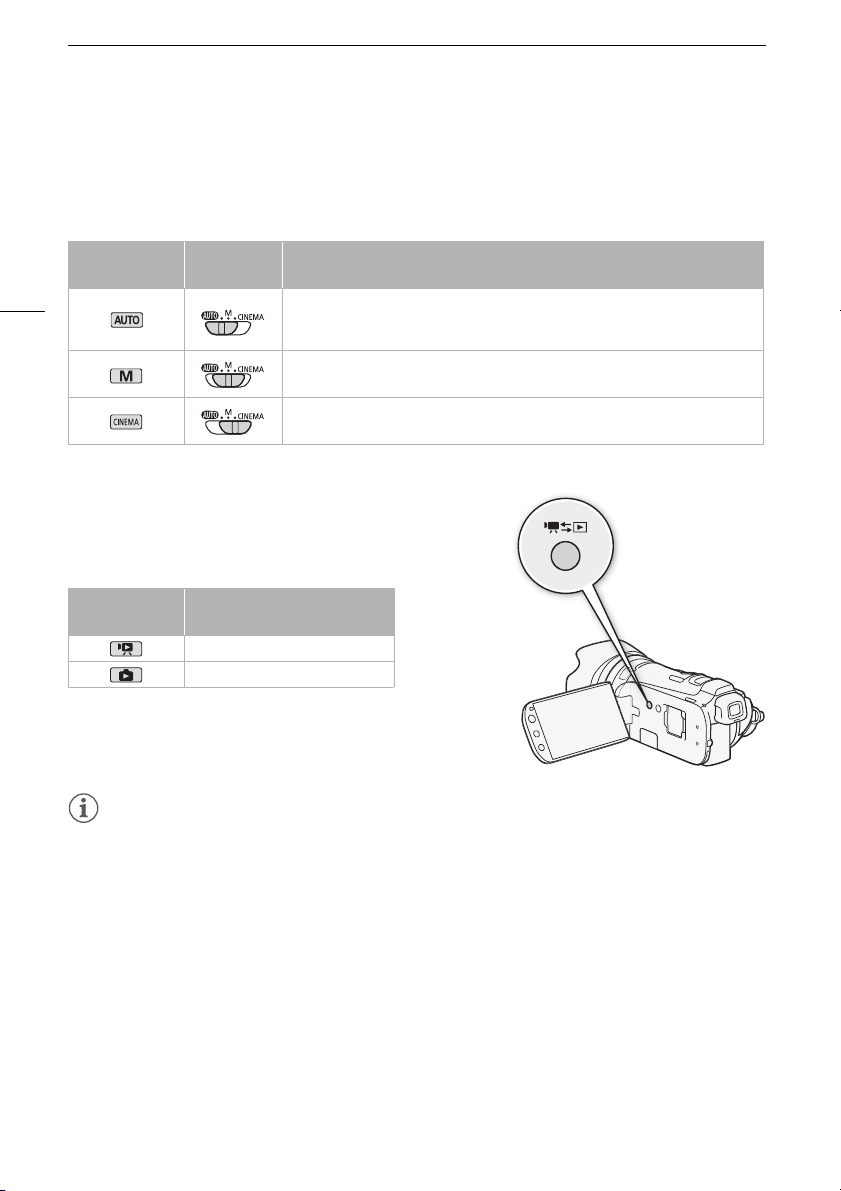
Základné operácie s videokamerou
Prevádzkové režimy
Záznam
V režime záznamu je prevádzkový režim videokamery určený polohou prepínača režimov.
26
Prevádzkový
režim
Prepínač
režimov
Operácia
Prenechajte starosť o všetky nastavenia na videokameru a vy sa sústreďte na
záznam (0 37). Tento prevádzkový režim je vhodný, ak sa nechcete starať o
podrobné nastavenia videokamery.
Využite úplný prístup k menu, nastaveniam a pokročilým funkciám (0 40).
Dajte svojim záznamom vzhľad kina a použite filtre so vzhľadom kina na vytvorenie
jedinečných filmov (0 100).
Prehrávanie
Stlačením tlačidla záznam/prehrávanie S prepínate
videokameru medzi režimami kamery (záznam) a prehrávača
(prehrávanie). Keď je videokamera vypnutá, stlačením tlačidla
S ju prepnete priamo do režimu prehrávania.
Prevádzkový
režim
Prehrávanie filmov (0 85).
Prezeranie fotografií (0 120).
POZNÁMKY
• Pri prepnutí do režimu prehrávania bude pamäť zvolená pre prehrávanie tá istá, ktorá sa aktuálne
používa pre záznam.
• Na prepínanie medzi režimami záznamu a prehrávania môžete tiež stlačiť a podržať B na
diaľkovom ovládači viac než 2 sekundy.
Operácia
Page 27
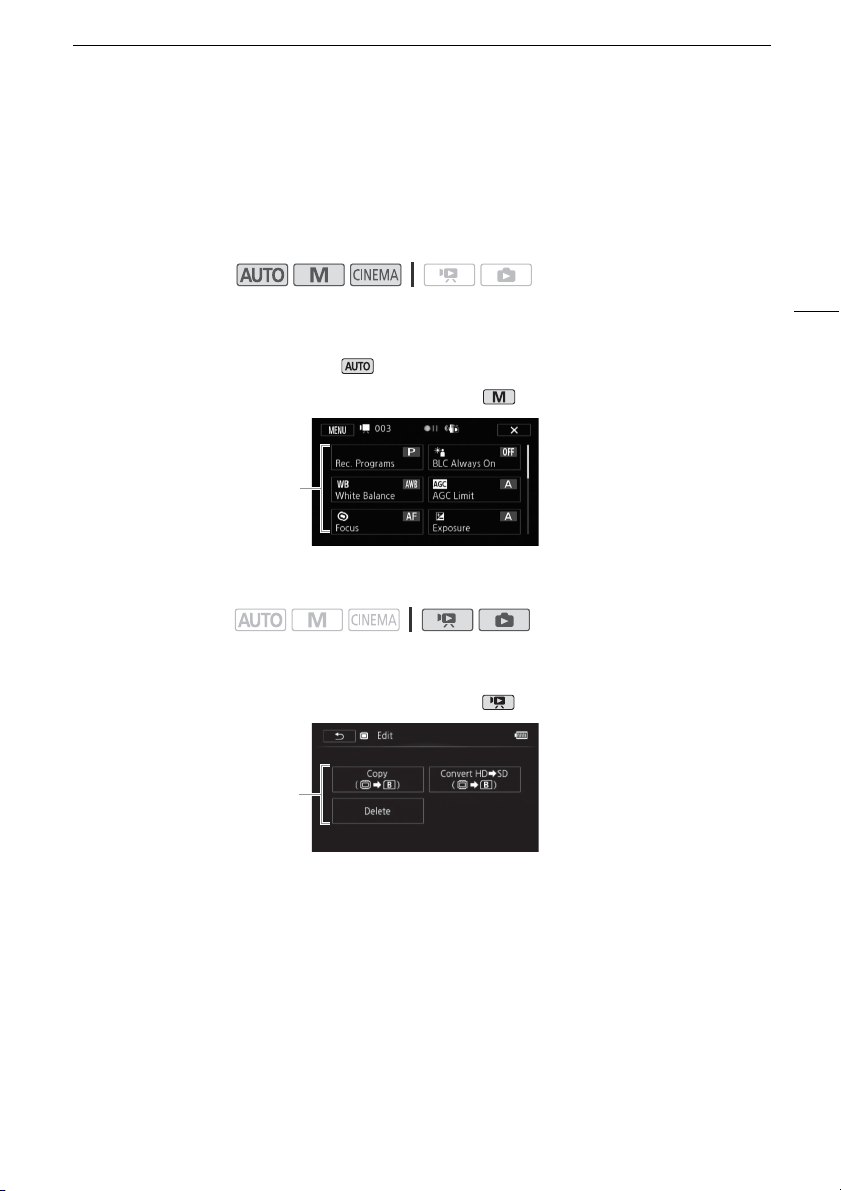
Základné operácie s videokamerou
Používanie menu
Veľa funkcií videokamery sa dá nastaviť z panela FUNC. a menu nastavení. Ďalšie informácie o
dostupných možnostiach menu a nastaveniach nájdete v prílohe Zoznamy volieb menu (0 137).
Panel FUNC.
Prevádzkové režimy:
Panel FUNC. zobrazuje pohodlný prehľad často používaných funkcií snímania. Stlačením [FUNC.]
vojdete do panela FUNC. a potom stlačte funkciu, ktorú chcete zvoliť alebo nastaviť.
Možno budete musieť potiahnuť prstom nahor alebo nadol po obrazovke, aby ste našli ovládacie
tlačidlo požadovanej funkcie. V režime je prístup k funkciám obmedzený.
Panel FUNC. v režime
Stlačte ovládacie
tlačidlo
požadovanej
funkcie
Panel úpravy
Prevádzkové režimy:
Stlačením [Edit/Upraviť] zobrazíte panel s dostupnými činnosťami (kopírovanie, vymazanie a pod.) a
potom stlačte akciu, ktorú chcete vykonať.
Panel úpravy v režime
Stlačte ovládacie
tlačidlo
požadovanej
činnosti
27
Page 28
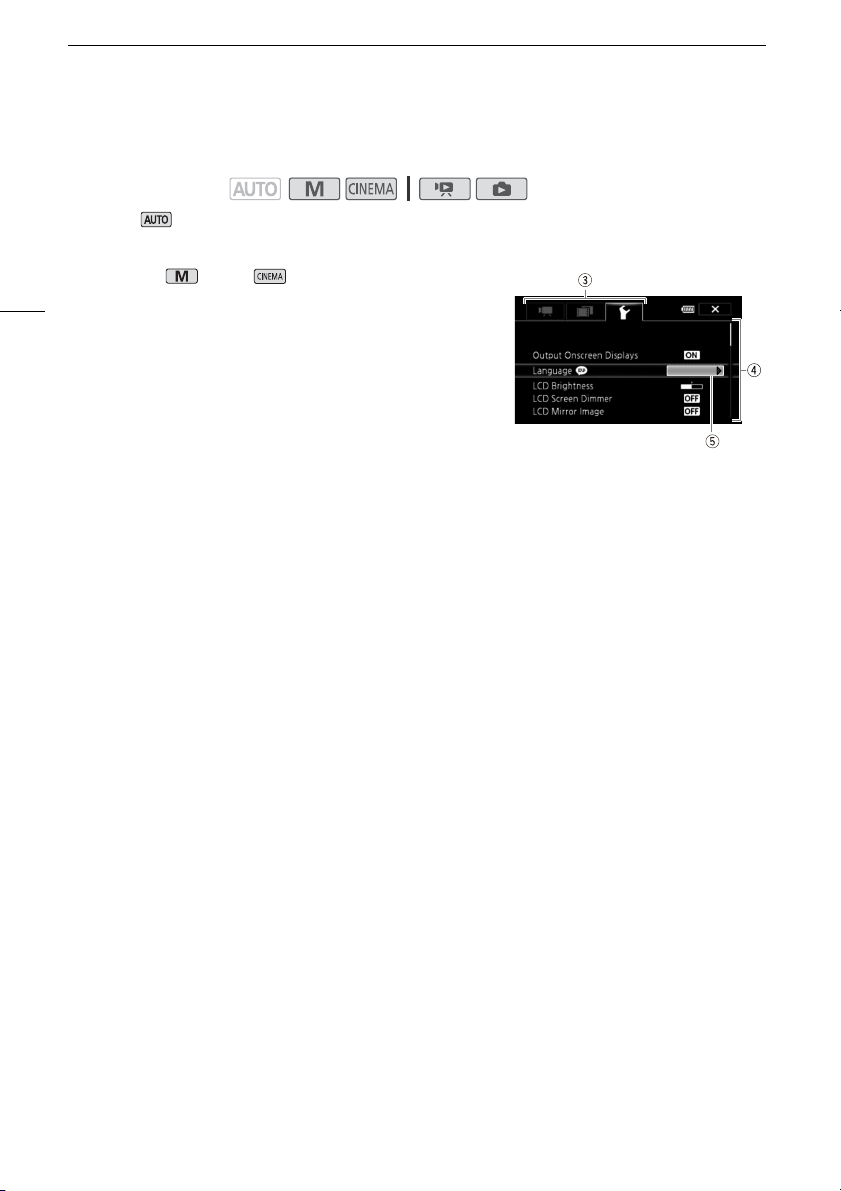
Základné operácie s videokamerou
Menu nastavení
Prevádzkové režimy:
* V režime nie je prístup do menu nastavení a väčšina nastavení menu sa resetuje na predvolené
hodnoty.
1 Len režim alebo : Stlačte [FUNC.]
28
2 Stlačením [MENU] otvoríte menu nastavení.
• Môžete aj stlačiť u na diaľkovom ovládači.
*
3 Stlačte kartu v požadovanom menu.
4 Potiahnite prstom nahor alebo nadol, aby ste dostali
nastavenie, ktoré chcete zmeniť, do oranžového pásika
výberu.
• Nedostupné položky menu budú zobrazené sivo.
• Stlačením ktorejkoľvek položky menu na obrazovke ju dostanete priamo do výberového pruhu.
5 Keď je požadovaná položka menu vo výberovom pásiku, stlačte oranžový rámik vpravo.
6 Stlačte požadovanú voľbu a potom [a].
• Kedykoľvek môžete stlačiť [a] a zatvoriť menu.
Page 29

Prvé nastavenie
Prvé nastavenie
Nastavenie dátumu a času
Musíte nastaviť dátum a čas videokamery predtým než ju
začnete používať. Ak nie sú hodiny vo videokamere nastavené,
obrazovka [Date/Time-Dátum/Čas] (nastavenie dátumu a času)
sa zobrazí automaticky.
1 Stlačením x zapnite videokameru.
• Zobrazí sa obrazovka [Date/Time-Dátum/čas] a zvolí sa rok.
2 Stlačte pole, ktoré chcete zmeniť (rok, mesiac, deň, hodiny alebo minúty).
3 Stlačením [Z] alebo [O] zmeníte pole podľa potreby.
4 Nastavte správny dátum a čas zmenou všetkých polí rovnakým spôsobom.
5 Stlačením [Y.M.D/R.M.D], [M.D,Y/M.D,R] alebo [D.M.Y/D.M.R] si zvoľte formát dátumu,
aký vám vyhovuje.
• V niektorých obrazovkách sa zobrazí len mesiac a deň, ale stále sa bude riadiť poradím, ktoré ste
zvolili.
6 Stlačte [24H], ak chcete použiť 24-hodinový formát času, alebo nechajte nezvolené
pre 12-hodinový formát (AM/PM).
7 Stlačením [OK] spusťte hodiny a zatvorte obrazovku nastavení.
POZNÁMKY
• Dátum a čas môžete nastaviť neskôr pomocou 6 [Date/Time-Dátum/čas].
• Ak nebudete videokameru asi 3 mesiace používať, môže sa zabudovaný lítiový akumulátor vybiť a
dôjde k strate nastavenia dátumu a času. V takom prípade dobite zabudovaný lítiový akumulátor
(0 165) a znova nastavte časové pásmo, dátum a čas.
29
Zmena jazyka
Predvolený jazyk videokamery je angličtina. Môžete ho zmeniť
na ktorýkoľvek z 27 jazykov.
Prevádzkové režimy:
1 Otvorte obrazovku [Language a/Jazyk].
[FUNC.] [MENU] 6 [Languagea/Jazyk]
• Stlačenie [FUNC.] je potrebné len vtedy, keď to robíte v režime záznamu.
• Po zmene jazyka videokamery na angličtinu zvoľte 6 [Language a/Jazyk] a zmeňte
jazyk.
2 Stlačte požadovaný jazyk a potom [a].
Page 30

Prvé nastavenie
POZNÁMKY
• Niektoré ovládacie tlačidlá, napr. [ZOOM], [FUNC.] alebo [MENU], budú v angličtine bez ohľadu na
zvolený jazyk.
Zmena časového pásma
30
Zmeňte časové pásmo podľa miesta, kde sa nachádzate. Predvolené nastavenie je Paríž.
Prevádzkové režimy:
1 Otvorte obrazovku [Time Zone/DST-Časové pásmo/LČ].
[FUNC.] [MENU] 6 [Time Zone/DST-Časové pásmo/LČ]
• Stlačenie [FUNC.] je potrebné len vtedy, keď to robíte v režime záznamu.
2 Stlačením [S] nastavíte domáce časové pásmo alebo stlačením [V] nastavíte časové
pásmo cieľa, kam cestujete.
3 Stlačením [Z] or [O] nastavte požadované časové pásmo. V prípade potreby stlačte [U]
a nastavte letný čas.
4 Stlačením [a] zatvorte menu.
Page 31

Používanie pamäťovej karty
Používanie pamäťovej karty
Pamäťové karty vhodné pre používanie v tejto videokamere
V tejto videokamere môžete použiť tieto typy bežne dostupných kariet Secure Digital (SD).
K októbru 2010 bol záznam filmov odskúšaný sa pamäťovými kartami SD/SDHC/SDXC, ktoré vyrobili
spoločnosti Panasonic, Toshiba a SanDisk.
Typ pamäťovej karty: SD, SDHC, SDXC
Trieda rýchlosti SD*:
Kapacita: 128 MB alebo viac**.
* Keď použijete pamäťovú kartu SD bez uvedenia triedy rýchlosti, v závislosti od jej vlastností sa nemusia
dať nahrávať filmy.
**Pamäťové karty SD o kapacite 64 MB alebo menej nemožno použiť na záznam filmov.
POZNÁMKY
• O triede rýchlosti: Trieda rýchlosti je norma, ktorá označuje minimálnu zaručenú rýchlosť prenosu
dát pamäťových kariet. Keď si kupujete novú pamäťovú kartu, pozrite si logo triedy rýchlosti na
obale.
Odporúčame používať pamäťové karty SD s triedou rýchlosti 4, 6 alebo 10.
Pamäťové karty SDXC
V tejto videokamere môžete použiť aj pamäťové karty SDXC. Keď používate pamäťové karty v iných
zariadeniach, napríklad v digitálnych rekordéroch, počítačoch alebo čítačkách kariet, dbajte, aby
externé zariadenie bolo kompatibilné s kartami SDXC. Nižšieuvedená tabuľka sumarizuje
kompatibilitu podľa počítačových operačných systémov k októbru 2010. Najnovšie informácie získate
od výrobcov počítača, operačného systému alebo pamäťovej karty.
31
Kompatibilné operačné systémy pre pamäťové karty SDXC
Operačný systém Kompatibilita
Windows 7 kompatibilný
Windows Vista kompatibilný (vyžaduje Service Pack 1 alebo novší)
Windows XP kompatibilný (vyžaduje Service Pack 3 a aktualizáciu KB955704)
Mac OS X nekompatibilný
DÔLEŽITÉ
• Ak používate pamäťovú kartu SDXC v počítači, ktorého OS nie je kompatibilný s SDXC, dostanete
výzvu na formátovanie pamäťovej karty. V takom prípade zrušte operáciu, aby ste nestratili dáta
na karte.
• Po opakovanom zázname, vymazávaní a úprave scén (fragmentovaná pamäť) dlhšie trvá zápis dát
do pamäte a záznam sa môže zastaviť. Uložte záznamy a inicializujte pamäť pomocou
videokamery.
Page 32

Používanie pamäťovej karty
Karty Eye-Fi
Nemožno zaručiť, že tento výrobok bude podporovať funkcie kariet Eye-Fi (vrátane bezdrôtového
prenosu). V prípade akéhokoľvek problému s kartou Eye-Fi sa obráťte na jej výrobcu.
V mnohých krajinách alebo oblastiach musí byť používanie kariet Eye-Fi schválené. Bez schválenia nie
je používanie karty povolené. Ak si nie ste istí, či bolo používanie karty v danej oblasti schválené,
obráťte sa na jej výrobcu.
32
Vloženie a vybratie pamäťovej karty
Pred používaním pamäťových kariet v tejto videokamere všetky inicializujte (0 35).
1 Vypnite videokameru.
• Overte si, či je indikátor
2 Otvorte kryt dvoch otvorov na pamäťové karty.
3 Vložte pamäťovú kartu priamo, so štítkom smerujúcim k
prednej časti videokamery, celkom do jedného otvoru
na pamäťovú kartu, až zaklapne.
• Môžete použiť aj dve pamäťové karty, jednu v každom
otvore.
• Ak chcete využívať výhody bezdrôtovej komunikácie s
kartou Eye-Fi, vložte ju do otvoru Y. Uistite sa, že ste
porozumeli informáciám na Karty Eye-Fi (0 32) pred ich
používaním.
4 Zatvorte kryt dvoch otvorov na pamäťové karty.
• Kryt nezatvárajte silou, pamäťová karta nemusí byť správne
vložená.
ON/OFF (CHG)
zhasnutý.
Vyberanie pamäťovej karty
Jedným zatlačením pamäťovej karty ju uvoľníte. Keď pamäťová karta vyskočí, celkom ju vytiahnite.
DÔLEŽITÉ
• Keď indikátor ACCESS svieti alebo bliká, dodržte nasledujúce varovania. Ak to neurobíte, môže
dôjsť k trvalej strate dát.
- Neodpájajte napájanie ani nevypínajte videokameru.
- Nevyberajte pamäťovú kartu.
• Videokameru vypnite pred vložením alebo vybraním pamäťovej karty.Vloženie alebo vybranie
pamäťovej karty so zapnutou videokamerou môže spôsobiť trvalú stratu dát.
• Pamäťové karty majú prednú a zadnú stranu, ktoré nie sú zameniteľné. Vloženie nesprávne otočenej
pamäťovej karty môže spôsobiť chybnú funkciu videokamery. Pamäťovú kartu vložte podľa opisu v
kroku 3.
Page 33

Používanie pamäťovej karty
Voľba pamäte pre záznam
Môžete si zvoliť, či zaznamenáte svoje filmy a fotografie do zabudovanej pamäte alebo na pamäťovú
kartu. Predvolená pamäť pre záznam oboch je zabudovaná pamäť.
Prevádzkové režimy:
BODY NA SKONTROLOVANIE
• Uistite sa, že ste porozumeli informáciám na Karty Eye-Fi (0 32) pred ich používaním.
1 Otvorte obrazovku [Rec Media for Movies/Zázn. médium pre film] alebo [Rec Media for
Photos/Zázn. médium pre fotografie].
[FUNC.] [MENU] 8 [Rec Media for Movies/Zázn. médium pre film] alebo [Rec Media
for Photos/Zázn. médium pre fotografie]
2 Stlačte [f] (zabudovaná pamäť), [4] (pamäťová karta X) or [7] (pamäťová kartaY) a
potom [a].
• Pri voľbe pamäte môžete skontrolovať približnú dostupnú dobu záznamu/počet fotografií
vychádzajúci z aktuálnych užívateľských nastavení.
POZNÁMKY
• Zvoľte pre záznam filmov do zabudovanej pamäte alebo na pamäťovú kartu X, ak ich chcete
neskôr skonvertovať na štandardné rozlíšenie, aby ste ich mohli poslať na web.
Štafetový záznam
Keď zapnete štafetový záznam, tak po zaplnení pamäte použitej na nakrúcanie filmov záznam
pokračuje bez prerušenia na pamäťovú kartu.
Pri zázname na pamäťovú kartu X, môžete použiť pamäťovú kartu Y na štafetový záznam (497).
Pri zázname do zabudovanej pamäte si môžete vybrať, či použijete len pamäťovú kartu X na
štafetový záznam (f9 4) alebo obe pamäťové karty (f 9 4 9 7).
Prevádzkové režimy:
1 Vložte pamäťovú kartu, ktorá neobsahuje žiadne videozáznamy, do otvoru pre pamäťovú
kartu, ktorú chcete použiť na štafetový záznam.
• Pri štafetovom zázname zo zabudovanej pamäte: otvor pre pamäťovú kartu X alebo oba otvory
pre pamäťové karty.
• Pri štafetovom zázname z pamäťovej karty X: len otvor pre pamäťovú kartu Y .
2 Otvorte obrazovku štafetového záznamu.
[FUNC.] [MENU] 8 [Rec Media for Movies/Zázn. médium pre film] [f] alebo
[4] [Relay Recording/Štafetový záznam]
3 Stlačte požadovanú voľbu a potom [a].
• Odhadovaná dostupná doba záznamu bude teraz predstavovať spojené doby pamätí použitých
pre štafetový záznam.
33
Page 34

Používanie pamäťovej karty
POZNÁMKY
• Nemôžete použiť štafetový záznam zo zabudovanej pamäte na pamäťovú kartu Y. Ak používate
jednu pamäťovú kartu, určite ju vložte do otvoru X.
• Dôjde ku krátkemu zastaveniu scény na mieste, kde videokamera prepne z jednej pamäte ha druhú.
• Ktorákoľvek z nasledujúcich činností vypne funkciu štafetového záznamu:
- Vypnutie videokamery.
34
- Otvorenie krytu dvoch otvorov na pamäťové karty.
- Zmena polohy prepínača režimov.
- Zmena prevádzkového režimu videokamery.
- Zmena pamätí použitých pre záznam filmov.
Záznam na obe karty
Záznam na obe karty vám umožňuje zaznamenať tú istú scénu súčasne na obe pamäťové karty. To je
pohodlný spôsob, ako si urobiť záložnú kópiu záznamu hneď pri zázname.
Prevádzkové režimy:
1 Vložte pamäťové karty do otvorov X a Y.
2 Otvorte obrazovku [Rec Media for Movies/Zázn. médium pre film].
[FUNC.] [MENU] 8 [Rec Media for Movies/Zázn. médium pre film]
3 Zapnite záznam na obe karty.
[4] [Double Slot Rec/Záznam na obe karty] [A ]
4 Stlačte [a].
• Na obrazovke sa objaví .
POZNÁMKY
• Ak sa počas záznamu na obe karty zaplní jedna karta, záznam na obe karty sa zastaví.
• Ak sa na niektorej pamäťovej karte vyskytne chyba, záznam bude pokračovať na druhej karte.
Page 35

Používanie pamäťovej karty
Inicializácia pamäte
Pamäťovú kartu inicializujte, keď ju po prvýkrát používate v tejto videokamere. Pamäťovú kartu alebo
zabudovanú pamäť môžete inicializovať, aby ste trvale vymazali všetky záznamy v nej.
V čase kúpy je zabudovaná pamäť predinicializovaná a obsahuje hudobné súbory na použitie ako
hudba pozadia a obrázky na použitie s funkciou mix obrazu.
Prevádzkové režimy:
1 Napájajte videokameru pomocou kompaktného sieťového adaptéra.
• Kým nie je inicializácia skončená, neodpájajte napájanie ani nevypínajte videokameru.
2 Otvorte inicializačnú obrazovku pre požadovanú pamäť.
[FUNC.] [MENU] 6 [Initialize f/g-Inicializovať] [f Built-in Mem./Zabudovaná
pamäť], [4 Mem. Card A/Pam. karta A] alebo [7 Mem. Card B/Pam. karta B]
[Initialize/Inicializovať]
• Stlačenie [FUNC.] je potrebné len vtedy, keď to robíte v režime záznamu.
• V obrazovke inicializácie stlačením položky [Complete Initialization/Úplná inicializácia] radšej
fyzicky vymažte všetky dáta než by ste len vymazali alokačnú tabuľku súborov v pamäti.
3 Stlačte [Yes/Áno].
• Ak ste zvolili možnosť [Complete Initialization/Úplná inicializácia], môžete ešte stlačiť
[Cancel/Zrušiť], aby ste zrušili prebiehajúcu inicializáciu.Všetky záznamy sa odstránia a pamäť
budete môcť používať bez akýchkoľvek problémov.
4 Stlačte [OK] a potom [a].
DÔLEŽITÉ
• Inicializácia pamäte natrvalo odstráni všetky záznamy. Stratené pôvodné záznamy sa nedajú
obnoviť. Nezabudnite si vopred zálohovať dôležité záznamy na externé zariadenie (0 124).
• Inicializáciou pamäťovej karty natrvalo vymažete všetky hudobné súbory a obrázky, ktoré ste na ňu
preniesli. (Hudobné súbory a obrázky pre mix obrazu, ktoré sú predinštalované v zabudovanej
pamäti, sa po inicializácii obnovia.) Ak chcete preniesť hudobné súbory z dodaného Doplnkového
disku k videokamere na pamäťovú kartu:
- Užívatelia Windows: Použite dodaný softvér spoločnosti PIXELA. Ďalšie informácie nájdete v
Softvérovej príručke (súbor PDF) k dodanému softvéru PIXELA.
- Užívatelia Mac OS: Aplikáciu Finder použite na prenos hudobných súborov z priečinka
[MUSIC/HUDBA] na dodanom doplnkovom disku k videokamere na pamäťovú kartu. V časti O
hudobných súboroch (0 176) nájdete adresárovú štruktúru pamäťovej karty.
• V čase nákupu obsahujú karty Eye-Fi softvér potrebný na konfiguráciu siete. Nezabudnite
nainštalovať softvér a dokončiť požadované konfiguračné nastavenia pred inicializovaním karty
Eye-Fi ešte pred jej používaním v tejto videokamere.
35
Page 36

Záznam filmov a fotografií
Záznam
3
Záznam
Záznam filmov a fotografií
Predvolene sa filmy a fotografie zaznamenávajú do zabudovanej pamäte. Môžete si zvoliť pamäť, ktorá
sa použije na záznam filmov a fotografií (0 33).
Prečítajte si DÔLEŽITÉ časť (0 41) pred používaním karty Eye-Fi.
36
BODY NA SKONTROLOVANIE
• Pred začatím záznamu, urobte skúšobný záznam, aby ste si overili, či videokamera správne
funguje.
Príprava na záznam
1 Vložte do videokamery nabitý akumulátor (0 19).
2 Videokameru zapnite.
3 Zvoľte pamäť pre záznam (0 33).
• Ak chcete použiť štafetový záznam (0 33), vložte
pamäťovú kartu do otvoru X alebo do oboch otvorov
pre pamäťové karty.
• Ak chcete použiť záznam na obe karty (0 34), vložte
pamäťové karty do oboch otvorov pre pamäťové karty.
4 Dajte dolu kryt objektívu.
5 Ak chcete použiť hľadáčik, vytiahnite ho, a v prípade
potreby ho nastavte páčkou dioptrickej korekcie.
Kryt objektívu
Hľadáčik
Page 37

Záznam filmov a fotografií
Záznam v režime AUTO
Keď používate režim na snímanie videa a fotografií, videokamera automaticky upraví rôzne
nastavenia za vás.
Prevádzkové režimy:
1 Nastavte prepínač režimov na .
2 Videokameru zapnite.
Záznam videa
Stlačením
• Ďalším stlačením
• Indikátor ACCESS bude občas blikať počas záznamu scény.
• Počas záznamu sa N objaví na obrazovke.
Fotografovanie
Stlačte [PHOTO].
• Zelená ikona (h) sa ihneď objaví na obrazovke a indikátor ACCESS bude blikať počas záznamu
• Fotografie môžete zaznamenať aj simultánne spolu so záznamom filmu.
• Môžete aj stlačiť j na diaľkovom ovládači.
fotografie.
g
g
spustíte záznam.
záznam pozastavíte.
[PHOTO]
37
Po skončení záznamu
1 Skontrolujte, či indikátor ACCESS nesvieti.
2 Vypnite videokameru.
3 Zatvorte LCD panel.
Page 38

Záznam filmov a fotografií
Hodnotenie scén
V režime záznamu môžete nastavením
(záznam)] zapnúť hodnotenie scén. Ihneď po zázname scény máte možnosť ohodnotiť ju stlačením
niektorého z hodnotiacich tlačidiel. Taktiež môžete stlačením [ ] alebo [
ohodnotenia. Neskôr si scény prehráte a vykonáte s nimi ďalšie postupy podľa ich hodnotenia.
Scény môžete hodnotiť, keď je videokamera v režime , ale nastavenie opísané vyššie musíte
38
zmeniť v režime alebo .
8
[Rate Scenes (Recording)/Hodnotenie scén
a
] opustiť scénu bez
O režime AUTO
• V režime sú dostupné len nasledujúce funkcie.
- Zoom (
-Rýchly štart (
-Videomomentka (
- Pokrokové režimy stabilizácie obrazu (
- Detekcia tváre (
- Stlačiť a sledovať (
- Tvorca príbehu (
- Ozdoby (
0
50).
0
42).
0
78).
stabilizovanie záznamu pri zoomovaní na vzdialené objekty (teleobjektív).
aj keď sa osoby pohybujú.
a použitie najlepších nastavení pre ich záznam.
video podľa jednoduchých „predpísaných“ návrhov pre rôzne scenáre.
pod.
0
47) na získanie krásnych záberov ľudí za každých okolností a sledovanie,
0
48) na sledovanie iných pohybujúcich sa objektov, udržanie zaostrenia
0
97) na premenu filmov na presvedčivé videopríbehy tým, že nahráte
0
102) na pridanie grafických prvkov pomocou pečiatok, kresieb mixu obrazu a
0
53) pre snímanie videa počas chôdze alebo na
O funkcii Smart AUTO
V režime videokamera automaticky zistí určité charakteristiky objektu, pozadia, podmienok
osvetlenia a pod. Potom nastaví rôzne nastavenia (okrem iného zaostrenie, expozícia, farba,
stabilizácia obrazu, kvalita obrazu) a zvolí najlepšie nastavenia pre snímanú scénu. Ikona Smart
AUTO sa zmení na niektorú z nasledujúcich ikon.
Page 39

Záznam filmov a fotografií
Ikony Smart AUTO
Pozadie (farba ikony) →
Predmet ↓
Ľudia (bez pohybu)
Ľudia (pohybujúci sa)
1
Svetlé
(sivá)
Modrá obloha
(svetlomodrá)
() () ()
() () ()
1
Živé farby
(zelená/červená)
1
Západ slnka
(oranžová)
—
—
Predmety iné než ľudia, napr. krajina
() () ()
Blízke predmety /
( /2)
2
( /2)
2
/
( /2)
2
/
—
Pozadie (farba ikony) → Tmavé (tmavomodrá)
Predmet ↓ Bodové svetlo Nočná scéna
Ľudia (bez pohybu) — —
Ľudia (pohybujúci sa) — —
Predmety iné než ľudia, napr. krajina
Blízke predmety /
1
Ikona v zátvorkách sa objaví pri protisvetle.
2
Táto ikona sa zobrazí pri nastavení tele makro.
2
— —
Tele makro sa zapne automaticky, keď
zazoomujete k teleobjektívovému koncu a blízko k predmetu. Tele makro vám umožňuje
získať bližšie zábery malých predmetov a
väčší, ale je ak výraznejší.
zmäkčuje pozadie, takže predmet nielen že vyzerá
1
39
DÔLEŽITÉ
• Keď indikátor ACCESS svieti alebo bliká, dodržte nasledujúce varovania. Ak to neurobíte, môže
dôjsť k trvalej strate dát alebo poškodeniu pamäte.
- Neotvárajte kryt dvoch otvorov na pamäťové karty.
- Neodpájajte napájanie ani nevypínajte videokameru.
- Nemeňte prevádzkový režim videokamery.
• Nezabudnite si pravidelne zálohovať záznamy (0 124), hlavne po zhotovení dôležitých nahrávok.
Spoločnosť Canon nezodpovedá za žiadnu stratu alebo porušenie dát.
• Ak ste v dosahu nakonfigurovanej siete, fotografie zaznamenané na kartu Eye-Fi v otvore pre
pamäťovú kartu
skontrolujte, či sú karty Eye-Fi schválené v krajine, kde ich chcete použiť. Pozri tiež
(0 135).
Eye-Fi
Y
sa automaticky odošlú po nastavení videokamery do režimu prehrávania. Vždy
Používanie karty
Page 40

Záznam filmov a fotografií
POZNÁMKY
•
O režime šetrenia energiou:
[Auto Power Off/Automatické vypnutie] nastavené na [A On/Zap], videokamera sa pri napájaní
z akumulátora kvôli šetreniu energie automaticky vypne, ak je nečinná 5 minút. Stlačením
zapnite videokameru.
• Pri nahrávaní na jasných miestach môže byť ťažké použiť obrazovku LCD. V takom prípade môžete
40
zapnúť podsvietenie LCD (
LCD]. Alebo použite hľadáčik (
• Za určitých podmienok ikona Smart AUTO na obrazovke nemusí zodpovedať skutočnej scéne. Hlavne
pri snímaní proti oranžovému alebo modrému pozadiu sa môže objaviť ikona západu slnka alebo
niektorej modrej oblohy, a farby nemusia byť prirodzené. V takom prípade odporúčame záznam v
režime (
• V režime sa väčšina nastavení videokamery vráti na predvolené hodnoty, ale tieto nastavenia sa
zachovajú aj po nastavení prepínača režimov na .
- Panel FUNC.: [Zoom], [Decoration/Ozdoba].
-Menu
zoomovania], [Zoom Lever Zoom Speed/Rýchlosť zoomovania páčkou], [Wireless Ctrlr Zoom Speed/
Rýchlosť zoomovania DO], [AF Mode/Režim AF], [Auto Slow Shutter/Automatický dlhý čas],
[Conversion Lens/Predsádka], [Camcorder Shake Indicator/Indikátor otrasov videokamery].
-Menu
scén (záznam)], [Rec Media for Movies/Zázn. médium pre film], [Recording Mode/Režim záznamu],
[Rec Media for Photos/Zázn. médium pre fotografie], [Scan Reverse Rec/Zázn. prevráteného obrazu].
-Menu
• Fotografie sa zaznamenávajú ako súbory JPG. Veľkosť fotografie (1 920 x 1 080) a jej kvalita sa nedajú
zmeniť. S touto veľkosťou sa na 1 GB pamäťovú kartu zmestí približne 670 fotografií. Skutočný počet
fotografií, ktoré možno zaznamenať, sa mení v závislosti od predmetu a podmienok pri fotografovaní.
• Fotografie sa nedajú zaznamenať, keď je zapnutý digitálny zoom ani pri stmievaní alebo roztmievaní scény.
0
40).
7
: [Soft Zoom Control/Ovládač jemného zoomu], [Zoom Speed Level/Rýchlosť
8
: [Video Snapshot Length/Dĺžka videomomentky], [Rate Scenes (Recording)/Hodnotenie
6
: Všetky nastavenia.
Ak je
6
[Power Saving Mode/Režim úspory energie]
0
22) alebo nastaviť jas LCD nastavením
0
21).
6
[LCD Brightness/Jas
x
Záznam v režime y (ručný)
Keď je prepínač režimov nastavený na y (ručný režim), môžete využiť plný prístup do menu a ručne
nastaviť expozíciu, zaostrenie, vyváženie bielej a veľa ďalších nastavení videokamery podľa svojich
potrieb. Ale aj v režime vám môže videokamera pomôcť s nastaveniami. Napríklad pomocou
záznamových programov špeciálnej scény (
Prevádzkové režimy:
1 Nastavte prepínač režimov na y.
2 Videokameru zapnite.
3 Záznam filmov a fotografií.
• Postup je rovnaký ako v režime (0 37).
0
62).
Page 41

Záznam filmov a fotografií
Prezeranie poslednej nahranej scény
Bez prepínania videokamery do režimu prehrávania si môžete pozrieť posledné 4 sekundy poslednej
nahranej scény. Pri prezeraní poslednej scény sa obraz prehrá bez zvuku.
Prevádzkové režimy:
1 Nastavte prepínač režimov na y alebo .
2 Prezrite si posledné 4 sekundy scény.
[FUNC.] [ Review Recording/Prezeranie záznamu]
POZNÁMKY
• Keď je zapnutý záznam na obe karty, prehrá sa len scéna zaznamenaná na pamäťovej karte
DÔLEŽITÉ
• Keď indikátor ACCESS svieti alebo bliká, dodržte nasledujúce varovania. Ak to neurobíte, môže
dôjsť k trvalej strate dát alebo poškodeniu pamäte.
- Neotvárajte kryt dvoch otvorov na pamäťové karty.
- Neodpájajte napájanie ani nevypínajte videokameru.
- Nemeňte prevádzkový režim videokamery.
• Nezabudnite si pravidelne zálohovať záznamy (0 124), hlavne po zhotovení dôležitých nahrávok.
Spoločnosť Canon nezodpovedá za žiadnu stratu alebo porušenie dát.
• Ak ste v dosahu nakonfigurovanej siete, fotografie zaznamenané na kartu Eye-Fi v otvore pre
pamäťovú kartu
skontrolujte, či sú karty Eye-Fi schválené v krajine, kde ich chcete použiť. Pozri tiež
Eye-Fi
(0 135).
Y
sa automaticky odošlú po nastavení videokamery do režimu prehrávania. Vždy
Používanie karty
X
.
41
POZNÁMKY
•
O režime šetrenia energiou:
[Auto Power Off/Automatické vypnutie] nastavené na [A On/Zap], videokamera sa pri napájaní z
akumulátora kvôli šetreniu energie automaticky vypne, ak je nečinná 5 minút. Stlačením
zapnite videokameru.
• Pri nahrávaní na jasných miestach môže byť ťažké použiť obrazovku LCD. V takom prípade môžete
zapnúť podsvietenie LCD (
Jas LCD]. Alebo použite hľadáčik (
• Fotografie sa zaznamenávajú ako súbory JPG. Veľkosť fotografie (1 920 x 1 080) a jej kvalita sa
nedajú zmeniť. S touto veľkosťou sa na 1 GB pamäťovú kartu zmestí približne 670 fotografií.
Skutočný počet fotografií, ktoré možno zaznamenať, sa mení v závislosti od predmetu a podmienok
pri fotografovaní.
• Fotografie sa nedajú zaznamenať, keď je zapnutý digitálny zoom ani pri stmievaní alebo roztmievaní
scény.
Ak je
6
[Power Saving Mode/Režim úspory energie]
0
22) alebo nastaviť jas LCD nastavením
0
21).
6
[LCD Brightness/
x
Page 42

Funkcia Rýchly štart
Funkcia Rýchly štart
Keď zatvoríte LCD panel a videokamera je zapnutá, prejde kamera do pohotovostného režimu. V
pohotovostnom režime videokamera spotrebúva len asi tretinu energie potrebnej pri zázname, takže
šetrí energiu pri používaní akumulátora. Okrem toho, keď otvoríte LCD panel alebo vytiahnete
hľadáčik, videokamera je pripravená začať záznam asi za 1 sekundu*, čo vám umožní nahrať scénu
prakticky ihneď.
* Skutočne vyžadovaná doba sa mení v závislosti od podmienok snímania.
42
Prevádzkové režimy:
1 Keď je videokamera zapnutá a v režime záznamu, zatvorte LCD panel.
• Ozve sa pípnutie a zelený indikátor ON/OFF (CHG) zmení farbu na oranžovú na znamenie, že
videokamera prešla do pohotovostného režimu.
• Keď používate len hľadáčik (LCD panel je zatvorený), môžete jeho vrátením do zatiahnutej polohy
prepnúť videokameru do pohotovostného stavu.
2 Ak chcete pokračovať v zázname, otvorte LCD panel.
• Indikátor ON/OFF (CHG) znova ozelenie a videokamera je pripravená nahrávať.
• Môžete tiež vytiahnuť hľadáčik a začať záznam s LCD panelom zatvoreným.
DÔLEŽITÉ
• Neodpájajte napájanie, keď je videokamera v pohotovostnom režime (keď indikátor ON/OFF (CHG)
svieti oranžovo).
POZNÁMKY
• Videokamera neprejde do pohotovostného režimu, keď indikátor ACCESS svieti alebo bliká, keď sa
zobrazuje menu ani keď používate hľadáčik. Videokamera nemusí prejsť do pohotovostného
režimu, ak je zvyšná kapacita akumulátora príliš malá. Skontrolujte, či sa indikátor ON/OFF (CHG)
zmenil na oranžový.
• O pohotovostnom režime a automatickom vypnutí:
- Videokamera sa automaticky vypne, ak ju ponecháte v pohotovostnom stave 10 minút.
Stlačením
- Môžete si zvoliť dobu do vypnutia alebo celkom vypnúť funkciu Rýchly štart nastavením
[Power Saving Mode/Režim úspory energie] [Quick Start (Standby)/Rýchly štart (pohot.)].
- Bežné 5-minútové nastavenie automatického vypnutia v položke [Power Saving Mode/Režim
úspory energie] sa nedá použiť, ak je videokamera v pohotovostnom režime.
• Ak je videokamera v pohotovostnom stave, zmenou polohy prepínača režimov ju znova zapnete do
zvoleného prevádzkového režimu.
x
zapnite videokameru.
6
Page 43

Voľba kvality videa (režim záznamu)
Voľba kvality videa (režim záznamu)
Videokamera ponúka 5 záznamových režimov. Zmena záznamového režimu zmení dobu záznamu
dostupnú pre pamäť. Pre lepšiu kvalitu filmu zvoľte režim MXP alebo FXP, pre dlhšiu dobu záznamu
zvoľte režim LP. Nasledujúca tabuľka uvádza približné doby záznamu.
Prevádzkové režimy:
1 Otvorte obrazovku [Recording Mode/Režim záznamu].
[FUNC.] [MENU]
8
[Recording Mode/Režim záznamu]
2 Stlačte požadovaný režim záznamu a potom [a].
POZNÁMKY
• Filmy zaznamenané v režime MXP sa nedajú uložiť na disky AVCHD. Použite externý rekordér Bluray na kopírovanie filmov MXP na disky Blu-ray alebo dodaným softvérom
VideoBrowser
vytvorte
disky AVCHD*.
• Videokamera používa na kódovanie videa premenlivú bitovú rýchlosť (VBR), preto sa skutočné doby
nahrávania budú meniť v závislosti od obsahu scén.
• Videokamera si zapamätá posledné použité nastavenie, aj keď ju nastavíte do režimu .
* Scény MXP sa skonvertujú na kvalitu obrazu podobnú scénam FXP.
Predvolená hodnota
LP
Približné doby záznamu
Režim záznamu →
Pamäť ↓
MXP
1
FXP
1
XP+ SP
4 GB pamäťová karta 20 min 30 min 40 min 1 h 10 min 1 h 30 min
8 GB pamäťová karta 40 min 1 h 1 h 25 min 2 h 20 min 3 hod.
16 GB pamäťová karta 1 h 25 min 2 h 5 min 2 h 50 min 4 h 45 min 6 h 5 min
32 GB pamäťová karta/
zabudovaná pamäť
2
2 h 55 min 4 h 10 min 5 h 45 min 9 h 35 min 12 h 15 min
64 GB pamäťová karta 5 h 55 min 8 h 20 min 11 h 30 min 19 h 10 min324 h 30 min
1
Zaznamenané s rozlíšením 1 920 x 1 080. Filmy zaznamenané iným režimom záznamu sa
zaznamenajú v rozlíšení 1 440 x 1 080.
2
V čase nákupu obsahuje zabudovaná pamäť asi 70 MB hudobných súborov (hudba pozadia) a 5
MB obrazových súborov (obrázky pre mix obrazu).
3
Jednotlivé scény sa dajú nahrávať priebežne po dobu 12 hodín, v tej chvíli sa videokamera zastaví
asi na 3 sekundy pred pokračovaním v zázname.
3
3
43
Page 44

Voľba obrazového kmitočtu
Voľba obrazového kmitočtu
Obrazový kmitočet (počet políčok zaznamenaných za sekundu) môžete zmeniť, aby sa zmenil
vzhľad filmov.
Prevádzkové režimy:
1 Otvorte obrazovku [Frame Rate/Obrazový kmitočet].
44
[FUNC.] [MENU]
2 Stlačte požadovaný obrazový kmitočet a potom [a].
Možnosti
[w 50i (Standard)/50i (štandardný)]
obrazový kmitočet analógového TV signálu PAL.
[D PF25]
kmitočet dodá vašim záznamom vzhľad filmu v kine. Záznam v režime ďalej zosilní tento efekt.
* Zaznamenané ako 50i.
Snímanie rýchlosťou 25 políčok za sekundu, progresívne riadkovanie*. Tento obrazový
8
[Frame Rate/Obrazový kmitočet]
50 políčok za sekundu, prekladané riadkovanie. Štandardný
Page 45

Zaostrovanie
Zaostrovanie
Môžete zaostriť ručne a použiť pritom pomocnú funkciu Obrysy alebo nechať zaostriť videokameru
pomocou automatického zaostrovania. Pri automatickom zaostrovaní môžete nastaviť jeho rýchlosť.
Videokamera má aj dve ďalšie funkcie zaostrovania - detekciu tváre a Stlačiť a sledovať.
Prevádzkové režimy:
BODY NA SKONTROLOVANIE
• Zoom upravte pred začiatkom postupu.
Ručné zaostrovanie
Zaostrovací prstenec použite na ručné zaostrenie. Môžete použiť aj funkciu Obrysy, ktorá vám
pomôže presnejšie zaostriť.
1 Otvorte ovládače zaostrovania.
[FUNC.] [X Focus/Zaostr.]
• Ak chcete prepnúť na automatické zaostrovanie bez otvorenia ovládačov zaostrovania, stlačte
. V takom prípade nebude dostupné Stlačiť AF (krok 3).
2 Stlačte [2].
3 Stlačte predmet, ktorý je vo vnútri rámika X.
• Značka Stlačiť AF (P) bude blikať a zaostrovacia vzdialenosť sa automaticky nastaví. Máte
možnosť ďalej nastaviť zaostrenie ručne, ak je to potrebné.
4 Otáčaním ručného prstenca zaostrite.
• Stred obrazovky sa zväčší, aby ste mohli ľahšie zaostriť. Túto funkciu môžete aj vypnúť
nastavením
• Zobrazená zaostrovacia vzdialenosť sa pri zaostrovaní mení. Zobrazené jednotky vzdialenosti
môžete zmeniť nastavením
• Na nastavenie citlivosti zaostrovacieho prstenca použite nastavenie
[Focus Ring Response/Odozva zaostr. prstenca].
• Na voľbu smeru otáčania zaostrovacieho prstenca použite nastavenie
[Focus Ring Direction/Smer zaostr. prstenca].
Predvoľba zaostrenia
Pri ručnom zaostrovaní môžete nastaviť miesto zaostrenia vopred, takže sa k nemu môžete neskôr
okamžite vrátiť.
7
[Focus Assistance/Zaostrovací pomocník].
6
[Distance Units/Jednotky vzdialenosti].
6
6
45
1 Otvorte ovládače zaostrovania.
[FUNC.] [X Focus/Zaostr.]
2 Stlačte [MF].
3 Otočte zaostrovací prstenec do požadovanej polohy zaostrenia.
4 Stlačením [ ] nastavte polohu predvoľby zaostrenia.
Page 46

Zaostrovanie
5 Po zaostrení sa stlačením [ ] vrátite do polohy predvoľby zaostrenia.
• Ďalším stlačením [ ] zrušíte aktuálnu polohu predvoľby zaostrenia.
• Pri zaostrovaní alebo zoomovaní bude [ ] stmavené.
•Nastavenie
rýchlosti, akou sa videokamera vráti do polohy predvoľby zaostrenia.
6
[Focus Preset Speed/Rýchlosť predvoľby zaostrenia] použite na nastavenie
46
POZNÁMKY
• Po vypnutí videokamery sa poloha predvoľby zaostrenia zruší.
• Keď je videokamera v režime , funkcia predvoľby zaostrenia sa nedá použiť.
Obrysy
Keď je zapnutá funkcia Obrysy, zaostrené obrysy na obrazovke sa zvýraznia červeno, modro alebo
žlto. Okrem toho môžete prepnúť zobrazenie na čiernobiele, čo hrany ešte viac zvýrazní.
1 Otvorte ovládače zaostrovania.
[FUNC.] [X Focus/Zaostr.]
2 Stlačte [5].
Pre nastavenie Čiernobielo: Stlačte [Off/Vyp] alebo [On/Zap]
Pre farbu obrysov: Stlačte [Red/Červená], [Blue/Modrá] alebo [Yellow/Žltá]
3 Stlačte [f].
4 Stlačte [d].
• Obrysy sú zapnuté a hrany sú zvýraznené. V tejto obrazovke môžete zapnúť zaostrovací prstenec
alebo stlačením [
• Efekt obrysov ani čiernobiely obraz sa v zázname neobjavia.
a
] skryť ovládače zaostrovania.
Automatické zaostrovanie
Keď je zapnuté automatické zaostrovanie, videokamera priebežne zaostruje na predmet v strede
obrazovky. Rozsah zaostrenia je 2 cm (plne širokouhlý objektív, merané od prednej hrany objektívu) po
f
a 60 cm (v celom rozsahu zoomu, merané od prednej hrany objektívu) po f. Nasledujúcim
postupom nastavíte rýchlosť automatického zaostrovania.
1 Otvorte obrazovku [AF Mode/Režim AF].
[FUNC.] [MENU]
2 Stlačte požadovanú voľbu a potom [a].
• Ikona zvolenej možnosti sa zobrazí na obrazovke.
Možnosti
( Predvolená hodnota)
[R Instant AF/Okamžitý AF]
nastaví najvyššou rýchlosťou. Tento režim je užitočný aj pri zázname vo veľmi jasnom alebo slabo
osvetlenom prostredí. Tento režim využíva na zaostrovanie aj systém TTL aj externý snímač zaostrenia.
[ Medium AF/Stredný AF]
na objekt mäkšie než pri nastavení na [
zaostrovanie aj systém TTL aj externý snímač zaostrenia.
[S Normal AF/Normálny AF]
zaostrovanie sa robí stabilnou rýchlosťou.
7
[AF Mode/Režim AF]
Nastaví automatické zaostrovanie na Okamžitý AF. Zaostrenie sa
Nastaví automatické zaostrovanie na stredný AF. Videokamera zaostrí
R
Instant AF/Okamžitý AF]. Tento režim využíva na
Nastaví automatické zaostrovanie na normálny AF. Automatické
Page 47

Zaostrovanie
POZNÁMKY
• Počas automatického zaostrovania môžete otáčaním ručného prstenca zaostriť (doostriť) ručne.
Keď prestanete otáčať prstencom, videokamera sa vráti späť do automatického zaostrovania. To je
užitočné v prípadoch, ako je zaostrovanie na predmet za oknom.
• Pri nahrávaní za silného svetla videokamera privrie clonu. To môže spôsobiť, že obraz bude
rozmazaný, a je to viac badateľné pri širokouhlom konci rozsahu zoomu. V takom prípade nastavte
7
[ND Filter/ND filter] na [O Automatic/Automaticky].
• Keď nastavíte
[ Inastant AF/Okamžitý AF] a [ Medium AF/Stredný AF] nebudú dostupné.
• Automatické zaostrovanie trvá dlhšie, keď je obrazový kmitočet nastavený na [
je nastavený na [
• Pri nahrávaní za slabšieho osvetlenia sa rozsah zaostrenia zužuje a obraz môže vyzerať menej ostrý.
• Automatické zaostrovanie nemusí správne pracovať pri nasledujúcich predmetoch alebo v týchto
prípadoch. V takom prípade zaostrite ručne.
- Lesklé povrchy
- Objekty s nízkym kontrastom alebo bez zvislých čiar
- Rýchlo sa pohybujúce objekty
- Pohľady cez znečistené alebo mokré okná
-Nočné scény
7
[Conversion Lens/Predsádka] na inú voľbu než [B Off/Vyp], nastavenia
D
w
50i (Standard)/50i (štandardný)].
PF25], než keď
Detekcia tváre
Videokamera automaticky nájde tváre ľudí a použije túto informáciu na voľbu optimálneho zaostrenia a
expozície.
Prevádzkové režimy:
* Detekcia tváre je v režime vždy zapnutá.
*
47
BODY NA SKONTROLOVANIE
• Zvoľte záznamový program iný než [
[
M
Fireworks/Ohňostroj] alebo [y Manual Exposure/Ručné nastavenie expozície].
Implicitne je detekcia tváre zapnutá. Ak ste túto funkciu vypli, nasledujúcim postupom ju zapnete.
q
Night Scene/Nočná scéna], [p Low Light/Málo svetla],
1 Otvorte obrazovku [Face Detection & Tracking/Detekcia a sledovanie tváre].
[FUNC.] [MENU]
7
[Face Detection & Tracking/Detekcia a sledovanie tváre]
2 Stlačte [A On o/Zap] a potom [a].
Page 48

Zaostrovanie
Voľba hlavného objektu
Ak je v obraze viac osôb, videokamera automaticky zvolí jednu z nich ako hlavný predmet. Hlavný
objekt je označený bielym rámikom detekcie tváre a videokamera optimalizuje nastavenia pre túto
osobu. Ostatné tváre budú mať rámik sivý.
Stlačením inej tváre na dotykovej obrazovke optimalizujete
nastavenia videokamery pre túto osobu pomocou funkcie
Stlačiť a sledovať.
48
Hlavný objekt
Obmedzenie automatického zaostrovania na tváre
Keď používate automatické zaostrovanie, môžete obmedziť jeho funkciu len na prípady, keď sa v
obraze nájde tvár, a použiť ručné zaostrovanie pri všetkých ostatných scénach. Videokamera nastaví aj
jas, keď zaostrí automaticky na tvár objektu.
Priraďte priraditeľné tlačidlo 2 k funkcii [ Face Only AF/AF len na tvár] (0 83) a stlačte tlačidlo.
• Na obrazovke sa zobrazí .
POZNÁMKY
• Videokamera môže omylom detekovať ako tváre aj nie ľudské tváre. V takom prípade vypnite
detekciu tváre.
• V niektorých prípadoch sa nedajú tváre správne detekovať. Typické prípady sú:
- Tváre veľmi malé, veľké, tmavé alebo svetlé v porovnaní s celým obrazom.
- Tváre otočené nabok, šikmo alebo čiastočne skryté.
• Detekcia tváre sa nedá použiť v týchto prípadoch:
- Keď je expozičný čas dlhší než 1/25.
- Keď je digitálny zoom zapnutý s väčším než 40-násobným priblížením (tmavomodrá oblasť na
pruhu zoomu).
-Keď je
• Keď je detekcia tváre zapnutá, najdlhší expozičný použitý videokamerou je 1/25.
B
[
8
[Scan Reverse Rec/Zázn. prevráteného obrazu] nastavený na inú možnosť než
Off/Vyp].
Stlačiť a sledovať
Pri zázname skupiny osôb s detekciou tváre videokamera automaticky detekuje jednu osobu ako
hlavný predmet. Pomocou Stlačiť a sledovať môžete prikázať videokamere, aby sledovala a
optimalizovala nastavenia pre inú osobu. Stlačiť a sledovať môžete použiť aj na trvalé udržiavanie
zaostrenia na iných pohybujúcich sa predmetoch, ako sú zvieratá alebo pohybujúce sa vozidlá.
Prevádzkové režimy:
1 Overte si, či je zapnutá detekcia tváre (0 47) a automatické zaostrovanie (0 46).
• Detekcia tváre je v režime vždy zapnutá.
2 Namierte videokameru na pohybujúci sa objekt a stlačte objekt na dotykovej obrazovke.
• Zobrazí sa biely dvojitý rámik okolo objektu a bude ho sledovať počas pohybu.
• Stlačením [Cancel
z
/Zrušiť] odstránite rámik a zrušíte sledovanie.
Page 49

Zaostrovanie
POZNÁMKY
• Ak stlačíte niekde, kde je farba alebo vzor jedinečný pre tento predmet, bude jeho sledovanie ľahšie.
Ak je však v blízkosti iný predmet s podobnými vlastnosťami ako má zvolený predmet, videokamera
môže začať sledovať tento nesprávny predmet. Ďalším stlačením obrazovky zvoľte požadovaný
predmet.
• V určitých prípadoch funkcia Stlačiť a sledovať nedokáže sledovať objekt. Typické prípady sú:
- Predmety veľmi malé alebo veľké oproti celému obrazu.
- Predmety veľmi podobné pozadiu.
- Predmety nedostatočne kontrastné.
- Rýchlo sa pohybujúce objekty.
- Pri snímaní vo vnútri za nedostatočného osvetlenia.
49
Page 50

Zoomovanie
Zoomovanie
Prevádzkové režimy:
Sú tri spôsoby približovania a odďaľovania: pomocou páčky zoomu na videokamere, pomocou
tlačidiel zoomu na diaľkovom ovládači alebo pomocou ovládačov zoomu na dotykovej obrazovke.
Okrem 10-násobného optického zoomu môžete v režime zapnúť digitálny zoom* (40x alebo
200x) nastavením the
50
Táto videokamera má aj digitálny telekonvertor, ktorý vám umožňuje zväčšiť obrázok na
obrazovke digitálne.
* Digitálny zoom nie je dostupný v režimoch a .
Používanie páčky zoomu alebo diaľkového ovládača
Ak chcete objekt oddialiť, posuňte páčku zoomu smerom
k Q (širokouhlý objektív). Ak ho chcete priblížiť, posuňte
páčku zoomu smerom k P (teleobjektív).
• Implicitne pracuje páčka zoomu s premenlivou rýchlosťou –
jemne stlačte pre pomalšie zoomovanie; silnejšie stlačte pre
rýchlejšie zoomovanie.
• Môžete tiež použiť tlačidlá zoomu na diaľkovom ovládači.
Nastavenie rýchlosti zoomovania
Môžete nastaviť rýchlosť zoomovania pre páčku zoomu a pre
diaľkový ovládač.
7
[Digital Zoom/Digitálny zoom].
Nastavenie rýchlosti zoomovania pre páčku zoomu
Pre páčku zoomu najprv nastavte celkovú rýchlosť zoomovania
na niektorú z troch možných. Potom si vyberte, či má páčka zoomu pracovať s konštantnou alebo
premenlivou rýchlosťou. Prehľad rýchlostí zoomovania je v nasledujúcej tabuľke.
1 Otvorte obrazovku rýchlostí zoomovania.
[FUNC.] [MENU]
2 Stlačte [J Fast/Veľká], [K Normal/Normálna] alebo [L Slow/Malá] a potom [f].
3 Stlačte [Zoom Lever Zoom Speed/Rýchlosť zoomovania páčkou].
4 Stlačte [I] pre premenlivú alebo [ ] pre konštantnú rýchlosť.
• Ak ste zvolili [ ], stlačením [ ] alebo [ ] alebo potiahnutím prsta pozdĺž pruhu vyberte
konštantnú rýchlosť.
5 Stlačte [a].
7
[Zoom Speed Level/Rýchlosť zoomovania]
W Oddialenie
T Priblíženie
Page 51

Približné rýchlosti zoomovania* (páčka zoomu)
Zoomovanie
Nastavenie [Zoom Lever
Zoom Speed/Rýchlosť
zoomovania páčkou]
[I] (premenlivá) – 4 s až 4 min 45 s 3 s až 3 min 2 s** až 1 min
[ ] (konštantná) 1 (najpomalšia) 4 min 45 s 3 min 1 min
* Merané od plne širokouhlého objektívu po plný teleobjektív.
** Keď je rýchlosť zoomovania príliš veľká (asi 2 sekundy od jedného konca po druhý), videokamera
bude mať pri zoomovaní viac problémov s automatickým zaostrovaním.
Zvolená
konštantná
rýchlosť
16 (najrýchlejšia) 4 s 3 s 2 s**
Nastavenie [Zoom Speed Level/Rýchlosť zoomovania]
[L Slow/Malá]
[K Normal/
Normálna]
[J Fast/Veľká]
Nastavenie rýchlosti zoomovania pre diaľkový ovládač
Pre diaľkový ovládač najprv nastavte celkovú rýchlosť zoomovania na niektorú z troch možných.
Diaľkový ovládač pracuje konštantnou rýchlosťou, preto zvoľte rýchlosť. Prehľad rýchlostí zoomovania
je v nasledujúcej tabuľke.
1 Otvorte obrazovku rýchlostí zoomovania.
[FUNC.] [MENU]
2 Stlačte [J Fast/Veľká], [K Normal/Normálna] alebo [L Slow/Malá] a potom [f].
3 Stlačte [Wireless Ctrlr Zoom Speed/Rýchlosť zoomovania DO].
4 Stlačením [ ] alebo [ ] alebo potiahnutím prsta pozdĺž pruhu zvoľte konštantnú rýchlosť.
a
5 Stlačte [
Približné rýchlosti zoomovania* (diaľkový ovládač)
Nastavenie [Wireless Ctrlr
Zoom Speed/Rýchlosť
1 (najpomalšia) 4 min 45 s 3 min 1 min
16 (najrýchlejšia) 4 s 3 s 2 s**
* Merané od plne širokouhlého objektívu po plný teleobjektív.
** Keď je rýchlosť zoomovania príliš veľká (asi 2 sekundy od jedného konca po druhý), videokamera
bude mať pri zoomovaní viac problémov s automatickým zaostrovaním.
].
zoomovania DO]
7
[Zoom Speed Level/Rýchlosť zoomovania]
Nastavenie [Zoom Speed Level/Rýchlosť zoomovania]
[L Slow/Malá]
[K Normal/
Normálna]
[J Fast/Veľká]
51
Používanie ovládačov zoomu na dotykovej obrazovke
1 Zobrazte ovládače zoomu na dotykovej obrazovke.
[FUNC.] [ZOOM]
• Ovládače zoomu sa zobrazia na ľavej strane obrazovky.
2 Stláčaním ovládačov zoomu ovládate zoom.
• Stlačením kdekoľvek v oblasti Q oddialite alebo kdekoľvek
v oblasti
zoomovanie pomalšie, stlačením bližšie k ikonám
bude zoomovanie rýchlejšie.
3 Stlačením [a] skryjete ovládače zoomu.
P
priblížite. Stlačením bližšie k stredu bude
e, d
Page 52

Zoomovanie
Ovládač jemného zoomu
Ovládač jemného zoomu umožňuje spustiť a zastaviť zoomovanie postupne.
1 Otvorte obrazovku ovládača jemného zoomu.
[FUNC.] [MENU]
7
[Soft Zoom Control/Ovládač jemného zoomu]
2 Stlačte požadovanú voľbu a potom [f].
Možnosti
52
[
B
[ Start/Štart]
[ Stop]
[ Start & Stop/Štart a stop]
( Predvolená hodnota)
Off/Vyp]
Toto nastavenie použite, ak nechcete použiť ovládač jemného zoomu.
Zoom sa spustí postupne.
Zoom sa zastaví postupne.
Zoom sa spustí aj zastaví postupne.
Digitálny telekonvertor
Ak použijete digitálny telekonvertor, môžete digitálne zväčšiť ohniskovú vzdialenosť objektívu
videokamery asi dvojnásobne a zaznamenať zväčšený obraz s plným rozlíšením HD.
Prevádzkové režimy:
1 Otvorte obrazovku [Digital Zoom/Digitálny zoom].
[FUNC.] [MENU]
2 Stlačte [ Digital Tele-conv./Digitálny telekonvertor] a potom [a].
3 Otvorte ovládače zoomu.
[FUNC.] [ZOOM]
4 Stlačte [ ] (digitálny telekonvertor) a potom [a].
• Ak chcete vypnúť digitálny telekonvertor, znova stlačte [ ] pred zatvorením obrazovky.
• Stred obrazovky sa zväčší asi dva razy a objaví sa ikona .
7
[Digital Zoom/Digitálny zoom]
POZNÁMKY
• Voliteľný telekonvertor môžete nasadiť a použiť spolu s digitálnym a zosilniť tento efekt.
• Digitálny telekonvertor sa nadá zapnúť počas záznamu.
• Keď je zapnutý digitálny telekonvertor, nedajú sa zaznamenať fotografie.
• Obrázok sa spracuje digitálne, takže sa mierne zhorší v celom rozsahu zoomu.
Page 53

Vylepšená stabilizácia obrazu
Vylepšená stabilizácia obrazu
Stabilizátor obrazu zmenšuje rozmazanie videokamery (rozmazanie spôsobené pohybom
videokamery), takže získate krásne stabilné zábery. Režim stabilizácie obrazu zvoľte podľa podmienok
pri snímaní.
Prevádzkové režimy:
1 Otvorte obrazovku stabilizátora obrazu.
[FUNC.] [Image Stabilizer/Stabilizátor obrazu]
2 Stlačte požadovaný režim stabilizátora a potom [a].
Možnosti
[ Dynamic/Dynamický]
je účinnejší pri zoome nastavenom na najširší uhol.
[ Standard/Štandardný]
stojíte, a je vhodný na snímanie neutrálne vyzerajúcich scén. Toto nastavenie použite pri zázname
filmov s voliteľným širokouhlým alebo telekonvertorom.
[ Off/Vyp]
( Predvolená hodnota)
Toto nastavenie použite, keď je videokamera na statíve.
Koriguje väčšie otrasy videokamery, napr. pri snímaní počas chôdze, a
Koriguje slabšie otrasy videokamery, napr. keď nakrúcate a pritom
Motorový stabilizátor
Motorovým stabilizátorom môžete urobiť stabilizáciu obrazu ešte účinnejšou. Motorový IS je
najefektívnejší, keď ste na mieste a zoomujete na vzdialené predmety so silným teleobjektívom
(blízko k teleobjektívovému koncu rozsahu zoomu). Stabilite záberu pomôže, keď budete držať
LCD panel ľavou rukou.
Predvolene je priraditeľné tlačidlo 2 nastavené na motorový stabilizátor.
Prevádzkové režimy:
Stlačte a držte
motorový stabilizátor.
• Keď je zapnutý motorový stabilizátor, bude žlté. Mieru
otrasov videokamery označuje samotná ikona ( - ), ale
túto indikáciu môžete vypnúť nastavením
[Camcorder Shake Indicator/Indikátor otrasov
videokamery].
• Činnosť tlačidla
[POWERED IS Button/Tlačidlo Motorový stab.].
• Motorový stabilizátor je dostupný, aj keď je [Image Stabilizer/Stabilizátor obrazu] nastavený na
[ Off/Vyp].
Y
Y
tak dlho, ako dlho chcete používať
7
(dlhé stlačenie alebo prepínanie zap/vyp) nastavením
6
53
POZNÁMKY
• Ak sú otrasy videokamery príliš silné, stabilizátor obrazu nemusí byť schopný ich celkom
vykorigovať.
• Pri pozorovaní a nasledujúcich záberoch, keď kamerou panorámujete zboka nabok alebo ju
nakláňate nahor a nadol, odporúčame nastaviť [Image Stabilizer/Stabilizátor obrazu] na
[ Dynamic/Dynamický] alebo [ Standard/Štandardný].
Page 54

Limit automatického zisku (AGC) Limit
Limit automatického zisku (AGC) Limit
Pri nakrúcaní v tmavom prostredí videokamera automaticky zvýši zosilnenie, aby bol jasnejší obraz. Ale
použitie vyšších hodnôt zisku môže viesť k viditeľnejšiemu šumu v obraze. Môžete si zvoliť limit AGC
(AVC) na potlačenie šumu nastavením maximálnej možnej použitej hodnoty zosilnenia. Čím nižší je limit
AGC, tým bude obraz tmavší, ale v ňom bude menej šumu.
Prevádzkové režimy:
54
BODY NA SKONTROLOVANIE
• Zvoľte záznamový program iný než Špeciálna scéna a [
nastavenie expozície].
1 Otvorte obrazovku nastavenia limitu AGC.
[FUNC.] [P AGC Limit/Limit AVC] [y Manual/Ručne]
z
• Stlačením [
Automatic/Automaticky] odstránite limit AGC.
2 Stlačením [y] alebo [A] nastavíte limit AGC.
• Môžete tiež potiahnuť prstom pozdĺž voliča.
3 Stlačte [a].
• Zvolený limit AGC sa zobrazí na obrazovke.
POZNÁMKY
•Ak nastavíte
0
82), môžete nastaviť limit AGC voličom CUSTOM.
(
6
[Custom Key/Dial-Užívateľské tlačidlo a volič] na [P AGC Limit/Limit AVC]
y
Manual Exposure/Ručné
Page 55

Záznamové programy automatickej expozície
Záznamové programy automatickej expozície
S programami automatickej expozície (AE) videokamera nastaví expozičný čas a clonu tak, aby
zabezpečila optimálnu expozíciu. Pri použití programov AE môžete meniť funkcie, ako je vyváženie
bielej a obrazové efekty.
Prevádzkové režimy:
1 Otvorte obrazovku požadovaného záznamového programu.
[FUNC.] [Rec. Programs/Zázn. programy] [B Shutter-Pri. AE/AE s predvoľbou času] alebo
C
Aperture-Pri. AE/AE s predvoľbou clony]
[
2 Stlačením [y] alebo [A] nastavte požadovaný expozičný čas (B) alebo clonu (C) a
stlačte [a].
• Môžete tiež potiahnuť prstom pozdĺž voliča.
Možnosti
[A Programmed AE/Programová AE]
zaistila optimálnu expozíciu objektu.
[B Shutter-Pri. AE/AE s prior. času]
príslušnú clonu.
[C Aperture-Pri. AE/AE s prior. clony]
expozičný čas.
Dostupné expozičné časy
Dostupné nastavenia clony
Pretože
nastavenia neutrálne sivého filtra budú dostupné pre clony [F4.0] a vyššie.
( Predvolená hodnota)
[1/6] [1/12] [1/25] [1/50] [1/120]
[1/250] [1/500] [1/1000] [1/2000]
7
[ND Filter/ND filter] je predvolene nastavený na [O Automatic/Automaticky],
[F1.8] [F2.0] [F2.2] [F2.4] [F2.6] [F2.8]
[F3.2] [F3.4] [F3.7] [F4.0] [F4.4] [F4.8]
[F5.2] [F5.6] [F6.2] [F6.7] [F7.3] [F8.0]
Videokamera automaticky nastaví clonu a expozičný čas, aby
Nastavte expozičný čas. Videokamera automaticky nastaví
Nastavte clonu. Videokamera automaticky nastaví príslušný
55
Page 56

Záznamové programy automatickej expozície
POZNÁMKY
•[
B
Shutter-Pri. AE/AE s prior. času]:
- Na obrazovke sa zobrazuje len menovateľ – napr. [
- Pri zázname v tmavom prostredí získate jasnejší obraz pomocou dlhých expozičných časov, ale
kvalita obrazu nemusí byť taká dobrá, ani automatické zaostrovanie nemusí správne fungovať.
- Pri nahrávaní s krátkymi expozičnými časmi môže obraz blikať.
•[
C
56
Aperture-Pri. AE/AE s predvoľbou clony]: Skutočný rozsah clôn dostupných pre výber sa mení
podľa polohy zoomu.
• Pri nastavovaní číselnej hodnoty (clony alebo času) bude zobrazené číslo blikať, ak nie je daná clona
alebo čas vhodný pre záznamové podmienky. V takom prípade zvoľte inú hodnotu.
• Počas zamknutej (zapamätanej) expozície sa clona ani čas nedajú zmeniť. Nastavte clonu alebo čas
pred ručným nastavením expozície.
•Ak nastavíte
nastaviť expozičný čas alebo clonu voličom CUSTOM.
6
[Custom Key/Dial-Užívateľské tlačidlo a volič] na [o Tv / Av] (0 82), môžete
B
250] označuje expozičný čas 1/250 sekundy.
Page 57

Nastavenie expozície
Nastavenie expozície
Občas sa objekty v protisvetle môžu zdať príliš tmavé (podexponované), zatiaľčo objekty vo veľmi
ostrom svetle príliš svetlé alebo oslňujúce (preexponované). V takom prípade to nastavením expozície
skorigujete. Táto videokamera má špeciálny záznamový program, [
nastavenie expozície] na ručnú úpravu expozície. Ale expozíciu môžete nastaviť aj pri použití iných
programov nahrávania.
Ručné nastavenie expozície
So záznamovým programom [y Manual Exposure/Ručné nastavenie expozície] môžete nastaviť
clonu, expozičný čas a zosilnenie tak, aby ste dosiahli požadovanú expozíciu.
Prevádzkové režimy:
1Zapnite program [y Manual Exposure/Ručné nastavenie expozície].
[FUNC.] [Rec. Programs/Zázn. programy] [y Manual Exposure/Ručné nastavenie expozície]
2 Stlačte ovládacie tlačidlo nastavenia, ktoré chcete upraviť.
Clona
Expozičný čas
Zosilnenie
y
Manual Exposure/Ručné
57
Nastavovací volič
3 Stlačením [y] alebo [A] nastavte požadovanú hodnotu.
• Môžete tiež potiahnuť prstom pozdĺž voliča.
• Expozícia sa zmení podľa novej hodnoty nastavenia. Zopakujte kroky 2 a 3 pre ďalšie nastavenia.
•Pred stlačením [
a
] môžete použiť vzor zebra (pozri nižšie) a osciloskop (0 77).
4 Stlačte [a].
POZNÁMKY
• Pri nastavovaní expozície môžete použiť aj osciloskop (
•Ak nastavíte
Ručné nastavenie expozície] (
CUSTOM.
6
[Custom Key/Dial-Užívateľské tlačidlo a volič] na [ Manual Exposure/
0
82), môžete nastaviť clonu, expozičný čas a zosilnenie voličom
0
77).
Page 58

Nastavenie expozície
Vzor zebra
Vzor zebra sa používa na nájdenie preexponovaných miest, aby ste mohli patrične upraviť expozíciu.
Videokamera má dve úrovne zebra: Pri 100 % zistíte len miesta, ktoré strácajú kresbu vo svetlách,
zatiaľčo pri 70 % nájdete aj miesta, ktoré sa nebezpečne blížia k strate podrobností.
1 V obrazovke nastavenia expozície stlačením [5] zvoľte úroveň zebra.
f
a
].
].
2 Stlačte [70%] alebo [100%] a potom [
58
3 Stlačte [a] alebo [b] a potom [
• Na preexponovaných miestach v obraze sa objaví vzor zebra.
• Ďalším stlačením vypnete vzor zebra.
POZNÁMKY
• Používanie vzoru zebra nemá vplyv na záznamy.
Korekcia expozície
Keď použijete záznamový program iný než [y Manual Exposure/Ručné nastavenie expozície],
videokamera nastaví expozíciu automaticky. Vy však môžete nastaviť a zaistiť expozíciu alebo použiť
funkciu Stlačiť AE na automatické nastavenie optimálnej expozície pre zvolený predmet. Je to
pohodlné vtedy, keď je jas snímaného predmetu výrazne odlišný (svetlejší alebo tmavší) od celkového
jasu obrázka.
Prevádzkové režimy:
BODY NA SKONTROLOVANIE
• Zvoľte záznamový program iný než [
nastavenie expozície].
M
Fireworks/Ohňostroj] alebo [y Manual Exposure/Ručné
1 Otvorte obrazovku nastavenia expozície.
[FUNC.] [e Exposure/Expozícia]
2 Stlačte predmet, ktorý je vo vnútri rámika e.
• Značka funkcie Stlačiť AE (P) bude blikať a expozícia sa nastaví automaticky tak, aby oblasť,
ktorú ste stlačili, bola správne exponovaná. Máte možnosť ďalej nastaviť expozíciu ručne, ak je to
potrebné. V závislosti od predmetu môžete prípadne použiť nastavenie [Highlights/Svetlá] podľa
nasledujúceho opisu.
•Môžete stlačiť [
• Zobrazí sa volič ručného nastavenia a hodnota je nastavená na ±0.
•Opätovným stlačením [
y
] namiesto ručného nastavovania expozície bez zapnutia funkcie Stlačiť AE.
y
] vrátite videokameru do režimu automatickej expozície.
3 Stlačte [y] alebo [A] alebo potiahnutím prsta pozdĺž voliča nastavte hodnotu expozície.
• Rozsah nastavenia sa môže líšiť v závislosti od pôvodného jasu obrazu, a niektoré hodnoty môžu
byť stmavené.
•Pred stlačením [
a
] môžete použiť vzor zebra (0 58) a osciloskop (0 77).
4 Stlačením [a] zaistite expozíciu na zvolenej hodnote.
• Počas pamäte expozície sa e a zvolené nastavenie expozície zobrazujú na obrazovke.
Page 59

Nastavenie expozície
Nastavenie funkcie Stlačiť AE pre svetlá (AE pre svetlá)
Niektoré objekty, napr. oblaky alebo svetlé predmety, sa ľahko preexponujú a skončia ako svetlé
miesta bez kresby. S nastavením [Highlights/Svetlá] môžete stlačiť najsvetlejšie miesto v rámiku
videokamera automaticky skoriguje expozíciu tak, aby oblasť nebola preexponovaná. Keď stlačíte
tmavé miesto v obraze alebo sú svetlá príliš jasné, videokamera nemusí dokázať správne skorigovať
expozíciu.
Po kroku 1 vyššie:
1 Stlačte [5].
f
2 Stlačte [Highlights/Svetlá] a potom [
• Stlačením [Normal/Normálna] sa videokamera vráti do normálneho nastavenia Stlačiť AE.
].
e
a
Korekcia protisvetla
Keď nakrúcate na miestach, kde je predmet trvale v protisvetle, použite korekciu protisvetla, aby bol
celý obraz svetlejší, hlavne tmavé časti. Má to prednosť pred nastavením
Correction/Automatická korekcia protisvetla], ktoré je užitočné v situáciách, kedy predmet nie je trvale
v protisvetle.
1 Otvorte obrazovku [ BLC Always On/Kor. protisvetla stále zap.].
[FUNC.] [ BLC Always On/Kor. protisvetla stále zap.]
2 Stlačte [A On/Zap] a potom [a].
POZNÁMKY
• Ak ste zmenili záznamový program počas zablokovania expozície, videokamera sa vráti do režimu
automatickej expozície.
• Expozíciu môžete nastaviť voličom CUSTOM (
[e Exposure/Expozícia].
0
82), ktorý je predvolene nastavený na
7
[Auto Backlight
59
Page 60

Vyváženie bielej
Vyváženie bielej
Vyváženie bielej pomáha správne reprodukovať farby za rôzneho osvetlenia.
Prevádzkové režimy:
BODY NA SKONTROLOVANIE
• Zvoľte záznamový program iný než Špeciálna scéna.
60
1 Otvorte obrazovku vyváženia bielej.
[FUNC.] [m White Balance/Vyváženie bielej]
2 Stlačte požadovanú voľbu a potom [a].
• Keď zvolíte [ Color Temperature/Farebná teplota], [ Set 1/Nastavenie 1] alebo
[ Set 2/Nastavenie 2], nastavte farebnú teplotu alebo užívateľské vyváženie bielej príslušným
nižšie opísaným postupom ešte pred stlačením [
• Ikona zvolenej možnosti sa zobrazí na obrazovke.
Nastavenie farebnej teploty ([ Color Temperature/Farebná teplota])
Stlačením [y] alebo [A] nastavte požadovanú hodnotu.
• Môžete tiež potiahnuť prstom pozdĺž voliča.
Nastavenie užívateľského vyváženia bielej ([ Set 1/Nastavenie 1] alebo
[ Set 2/Nastavenie 2])
Nasmerujte videokameru na biely objekt tak, aby vyplnil celú obrazovku, a stlačte
[Set WB/Nastaviť VB].
Po skončení nastavovania prestane g blikať a zmizne. Videokamera si zachová užívateľské
vyváženie bielej aj keď ju vypnete.
Možnosti
[Y Automatic/Automaticky]
vyzerali prirodzene.
[a Daylight/Denné svetlo]
[b Shade/Tieň]
[c Cloudy/Zamračené]
[e Fluorescent/Žiarivka]
žiarivkovom (3-pásmovom) osvetlení.
[f Fluorescent H/Žiarivka H]
osvetlením.
[d Tungsten/Žiarovka]
(3-pásmové).
[ Color Temperature/Farebná teplota]
15 000 K.
( Predvolená hodnota)
Videokamera automaticky nastaví vyváženie bielej tak, aby farby
Pre záznam vonku za jasného dňa.
Pre záznam na tienistých miestach.
Pre záznam v zamračený deň.
Pre záznam pri teplom bielom, studenom bielom alebo teplom bielom
Pre záznam pod žiarivkami s denným alebo denným 3-pásmovým
Pre záznam pri osvetlení žiarovkami a žiarivkami žiarovkového typu
Umožňuje nastaviť farebnú teplotu v rozsahu od 2 000 K do
[ Set 1/Nastavenie 1], [ Set 2/Nastavenie 2]
sa biele predmety zobrazili ako biele aj pod farebným osvetlením.
a
].
Použite užívateľské nastavenie vyváženia bielej, aby
Page 61

Vyváženie bielej
POZNÁMKY
• Keď zvolíte užívateľské vyváženie bielej:
- Nastavte
- Keď zmeníte miesto, osvetlenie, alebo keď sa zmenia iné podmienky, resetujte vyváženie bielej.
- V závislosti od zdroja svetla nemusí
nastavením [
• Užívateľské vyváženie bielej môže poskytnúť lepšie výsledky v týchto prípadoch:
- Meniace sa svetelné podmienky
- Pri detailoch
- Objekty v jednej farbe (obloha, more alebo les)
- Pri osvetlení ortuťovými výbojkami alebo určitými typmi žiariviek
• V závislosti od typu žiarivkového osvetlenia sa nemusí dať dosiahnuť optimálne vyváženie farieb s
nastavením [
zvoľte [
7
[Digital Zoom/Digitálny zoom] na [B Off/Vyp].
g
Y
Automatic/Automaticky].
e
Fluorescent/Žiarivka] alebo [f Fluorescent H/Žiarivka H]. Ak sú farby neprirodzené,
Y
Automatic/Automaticky] alebo užívateľské vyváženie bielej.
prestať blikať. Aj tak bude výsledok lepší než s
61
Page 62

Programy záznamu Špeciálna scéna
Programy záznamu Špeciálna scéna
Zhotovovanie nahrávok na zjazdovkách pod ostrým slnkom, zachytenie farebnej nádhery
zapadajúceho slnka alebo zábery ohňostroja sa stávajú jednoduchou záležitosťou vďaka
jednoduchému výberu programu nahrávania špeciálnej scény.
Prevádzkové režimy:
1 Otvorte obrazovku záznamových programov.
62
[FUNC.] [Rec. Programs/Zázn. programy] [F Portrait/Portrét]
2 Stlačte požadovaný režim záznamu a potom [a].
Možnosti
[F Portrait/Portrét]
zaostrený objekt, ale pozadie zostalo rozostrené.
( Predvolená hodnota)
Videokamera použije veľký clonový otvor, aby bol
[G Sports/Šport]
Na záznam športových scén, ako je tenis alebo golf.
[q Night Scene/Nočná scéna]
[I Snow/Sneh]
podexponovania objektu.
[J Beach/Pláž]
objektu.
[K Sunset/Západ slnka]
Na záznam na jasných lyžiarskych zjazdovkách bez
Na záznam na slnečných plážach bez podexponovania
Na záznam západu slnka v živých farbách.
[p Low Light/Málo svetla]
Na záznam nočných scén s nižším šumom.
Pre záznam so slabým osvetlením.
Page 63

Programy záznamu Špeciálna scéna
[L Spotlight/Bodové svetlo]
[M Fireworks/Ohňostroj]
POZNÁMKY
•[
F
Portrait/Portrét]/[G Sports/Šport]/[I Snow/Sneh]/[J Beach/Pláž]: Prehrávaný obraz
nemusí byť úplne plynulý.
•[
F
Portrait/Portrét]: Efekt rozmazania pozadia sa zvyšuje s rastúcim približovaním (P).
I
Snow/Sneh]/[J Beach/Pláž]: Objekt môže byť v zamračených dňoch alebo na tienistých
•[
miestach preexponovaný. Kontrolujte scénu na obrazovke.
•[
p
Low Light/Málo svetla]:
- Pohybujúce sa objekty môžu mať za sebou obrazovú stopu.
- Kvalita obrazu nemusí byť rovnako dobrá ako v iných režimoch.
- Na obrazovke sa môžu zobrazovať biele body.
- Automatické zaostrovanie nemusí pracovať rovnako dobre ako v iných režimoch. V takom
prípade zaostrite ručne.
•[
M
Fireworks/Ohňostroj]: Na zabránenie rozmazania obrazu videokamery (rozmazanie spôsobené
pohybom videokamery) odporúčame použiť statív.
Na záznam scén s bodovým osvetlením.
Na záznam ohňostrojov.
63
Page 64

Obrazové efekty
Obrazové efekty
Môžete nastaviť farebnú hĺbku, jas, kontrast a ostrosť obrazu.
Prevádzkové režimy:
BODY NA SKONTROLOVANIE
• Zvoľte záznamový program iný než Špeciálna scéna.
64
1 Otvorte obrazovku obrazových efektov.
[FUNC.] [Image Effects/Obrazové efekty]
2 Stlačte [ON] a potom [Color Depth/Farebná hĺbka], [Sharpness/Ostrosť], [Contrast/Kontrast]
alebo [Brightness/Jas].
• Voľbou [OFF] vypnete obrazové efekty.
3 Stlačením [y] alebo [A] alebo potiahnutím prsta pozdĺž voliča nastavte úroveň efektu.
• Kladné úrovne (+): bohatšie farby, ostrejší obraz, vyšší kontrast, svetlejší obraz.
Záporné úrovne (-): matnejšie farby, mäkší obraz, slabší kontrast, tmavší obraz.
• Ak chcete nastaviť iné parametre, stlačte požadované ovládacie tlačidlo a zopakujte krok 3.
4 Stlačením [a] uložte a použite upravené nastavenia obrazu.
• Na obrazovke sa objaví Z.
Page 65

Samospúšť
Samospúšť
Prevádzkové režimy:
1 Otvorte obrazovku [Self Timer/Samospúšť].
[FUNC.] [MENU]
2 Stlačte [A On n/Zap] a potom [a].
• Na obrazovke sa objaví n.
• Opakovanou voľbou [
Filmy: V režime pauzy záznamu stlačte g.
Videokamera začne záznam po odpočítaní 10 sekúnd*. Odpočítavanie samospúšte sa zobrazuje na
obrazovke.
Fotografie: Počas pauzy záznamu stlačte [PHOTO].
Videokamera urobí fotografiu po odpočítaní 10 sekúnd*. Odpočítavanie samospúšte sa zobrazuje na
obrazovke.
* 2 sekundy, ak použijete diaľkový ovládač.
POZNÁMKY
• Keď už začal odpočet, ktorákoľvek z nasledujúcich činností zruší samospúšť.
- Stlačenie
- Stlačenie
fotografií.
- Vypnutie videokamery.
- Zmena prevádzkového režimu videokamery.
- Zatvorenie panela LCD pre prepnutie videokamery do pohotovostného režimu.
g
j
8
[Self Timer/Samospúšť]
B
Off/Vyp] vypnete samospúšť.
pri zázname filmov.
(na diaľkovom ovládači) alebo [PHOTO] (na obrazovke) počas záznamu
65
Page 66

Hlasitosť zvukového záznamu
Hlasitosť zvukového záznamu
Môžete nastaviť hlasitosť zvukového záznamu zo zabudovaného alebo externého mikrofónu. Počas
záznamu si môžete zobraziť indikátor hlasitosti.
Prevádzkové režimy:
1 Otvorte obrazovku pre ručné nastavenie hlasitosti záznamu zvuku.
66
[FUNC.] [c Mic. Level/Hlasitosť mikr.] [y Manual/Ručne]
• Indikátor hlasitosti a aktuálna hlasitosť záznamu sa objavia na obrazovke. Keď je
[Audio Mix/Mixáž zvuku] nastavená na [A On/Zap], zobrazia sa dva indikátory hlasitosti, horný
pre zabudovaný mikrofón, dolný pre externý zvuk.
• Stlačením [
Ručné nastavenie hlasitosti
Prúžok ručného nastavenia hlasitosti
z
Automatic/Automaticky] vrátite videokameru na automatické nastavenie hlasitosti.
Indikátor hlasitosti
Aktuálna záznamová hlasitosť
2 Stlačením a podržaním [y] alebo [A] nastavte hlasitosť záznamu podľa potreby.
• Hlasitosť záznamu nastavte tak, aby indikátor hlasitosti iba občas prešiel napravo od
značky -12 dB.
• Keď je zapnutá mixáž zvuku (
zobrazia vedľa indikátora hlasitosti.
0
69), [INT] (zabudovaný mikrofón) a [EXT] (externý zdroj zvuku) sa
3 Stlačením [a] zamknete hlasitosť záznamu na aktuálnej úrovni.
7
Zobrazenie indikátora hlasitosti
Obyčajne sa indikátor hlasitosti zobrazuje len po zapnutí ručného nastavenia záznamovej úrovne.
Môžete si ho však zobraziť, aj keď sa hlasitosť nastavuje automaticky.
1 Otvorte obrazovku pre automatické nastavenie hlasitosti záznamu zvuku.
[FUNC.] [c Mic. Level/Hlasitosť mikr.] [z Automatic/Automaticky]
2 Stlačte [Audio Level Indicator/Indikátor hlasitosti] a potom [a].
POZNÁMKY
• Keď indikátor hlasitosti dosiahne červený bod (značku 0 dB), zvuk bude skreslený.
• Odporúčame používať slúchadlá na kontrolu zvuku pri nastavovaní záznamovej úrovne alebo keď je
zapnutý mikrofónny zoslabovač.
Page 67

Smerovosť zabudovaného mikrofónu
Smerovosť zabudovaného mikrofónu
Smerovosť zabudovaného mikrofónu môžete zmeniť, aby ste mali väčšiu kontrolu nad zaznamenaným
zvukom.
Prevádzkové režimy:
1 Otvorte obrazovku [Built-in Mic Directionality/Smerovosť zabudovaného mikrofónu].
[FUNC.] [MENU]
2 Stlačte požadovanú voľbu a potom [a].
Možnosti
( Predvolená hodnota)
[ Monaural/Mono]
videokamery.
[ Normal/Normálna]
[Monaural/Mono].
[ Wide/Široký]
prítomnosti na mieste.
[ Zoom]
obrazovke, tým hlasitejší je aj zvuk.
POZNÁMKY
• Okrem funkcie mixáže zvuku externý mikrofón potláča zabudovaný mikrofón. V týchto prípadoch sa
smerovosť zabudovaného mikrofónu nedá zmeniť.
- Keď je externý mikrofón nasunutý do vylepšených minisánok.
- Keď je externý mikrofón pripojený do konektora MIC s nastavením
[Audio Mix/Mixáž zvuku] na [B Off/Vyp].
Stereofónny záznam so zvukom spojeným s polohou zoomu. Čím väčší je objekt na
7
[Built-in Mic Directionality/Smerovosť zabudovaného mikrofónu]
Monofónny záznam, ktorý zdôrazňuje zvuk prichádzajúci spredu
Bežný stereofónny záznam; v strede medzi nastaveniami [Wide/Široký] a
Stereofónny záznam okolitého zvuku v širšej oblasti, ktorý dá filmom dojem
7
67
Page 68

Zvukový ekvalizér
Zvukový ekvalizér
Zvukový ekvalizér môžete použiť na nastavenie úrovní zvuku špeciálne v oblasti hlbokých a vysokých
tónov. Nastavenia zvukového ekvalizéra sú k dispozícii len pri zázname zvuku so zabudovaným
mikrofónom.
Prevádzkové režimy:
1 Otvorte obrazovku [Built-in Mic Freq. Response/Kmitočtová charakteristika
68
zabudovaného mikrofónu].
[FUNC.] [MENU]
zabudovaného mikrofónu]
7
[Built-in Mic Freq. Response/Kmitočtová charakteristika
2 Stlačte požadovanú voľbu a potom [a].
Možnosti
[ Normal/Normálna]
[ Boost LF Range/Zosilniť nízke kmitočty]
[ Low Cut Filter/Dolná zádrž]
[ Boost MF Range/Zosilniť stredné kmitočty]
( Predvolená hodnota)
motorom auta a podobné zvuky.
Vhodné pre vyvážený zvuk vo väčšine bežných situácií pri zázname.
Zdôrazní pásmo nízkych kmitočtov pre mocnejší zvuk.
Odfiltruje nízke kmitočty, čím potlačí hluk spôsobený vetrom,
Najlepšie pre záznam ľudského hlasu a rozhovorov.
[ Boost HF+LF Range/Zosilniť nízke a vysoké kmitočty]
zachytenie zvláštností zvuku rôznych nástrojov.
Najlepšie pre záznam živej hudby a čisté
Page 69

Mixáž zvuku
Mixáž zvuku
Pri zázname môžete zmixovať zvuk zo zabudovaného mikrofónu s externým zvukom z konektora MIC
a nastaviť ich vyváženie pre získanie originálnych zvukových efektov. Externý zvuk môže prísť z
voliteľného bezdrôtového mikrofónu WM-V1, bežne dostupného externého mikrofónu alebo z
množstva rôznych externých prehrávačov zvuku (analógový linkový vstup).
Prevádzkové režimy:
1 Pripojte externý mikrofón do konektora MIC.
2 Otvorte obrazovku [MIC Terminal Input/Vstupný konektor mikr.].
[FUNC.] [MENU]
3 Stlačte [ External Audio/Externý zvuk] alebo [ Microphone/Mikrofón] a
potom [f].
• Tento krok nie je potrebný po pripojení voliteľného bezdrôtového mikrofónu WM-V1.
4 Zapnite mixáž zvuku.
[Audio Mix/Mixáž zvuku] [A On/Zap]
5 Podľa potreby nastavte vyváženie zvuku.
• Stlačte [INT] (silnejšia hlasitosť zabudovaného mikrofónu) alebo [EXT] (silnejšia hlasitosť externého
zvuku), alebo potiahnutím prsta pozdĺž pruhu mixáže zvuku nastavte mix podľa potreby.
6 Stlačením [a] nastavte mixáž zvuku a zatvorte menu.
7
[MIC Terminal Input/Vstupný konektor mikr.]
69
Page 70

Používanie slúchadiel
Používanie slúchadiel
Slúchadlá použite pri prehrávaní alebo na kontrolu hlasitosti pri zázname. Slúchadlá sa pripájajú do
konektora AV OUT/
slúchadiel sa riaďte nasledujúcim postupom pre zmenu funkcie konektora z výstupu AV na výstup
(slúchadlá).
X
Prevádzkové režimy:
70
* Slúchadlá môžete použiť aj v režime , ale funkciu konektora v tomto režime meniť nemôžete.
Vopred zmeňte nastavenie na niektorý z iných prevádzkových režimov.
1 Otvorte obrazovku [AV/Headphones-AV/Slúchadlá].
[FUNC.] [MENU]
• Stlačenie [FUNC.] je potrebné len vtedy, keď to robíte v režime záznamu.
2 Stlačte [Headphones/Slúchadlá] a potom [f].
3 Pripojte slúchadlá do konektora AV OUT/X.
4 Späť v menu stlačte [Volume/Hlasitosť].
5 Stlačením [c] alebo [d] nastavte hlasitosť a potom stlačte [a].
• Môžete aj potiahnuť prstom pozdĺž pruhu [Headphones/Slúchadlá].
• Na obrazovke sa objaví
X
, ktorý sa používa aj pre slúchadlá aj pre výstup obrazu a zvuku. Pred pripojením
*
6
[AV/Headphones-AV/Slúchadlá]
J
.
Nastavenie hlasitosti počas prehrávania
V režimoch a počas prehrávania prezentácie nastavte hlasitosť slúchadiel rovnako ako
nastavujete hlasitosť reproduktorov (
DÔLEŽITÉ
• Pri použití slúchadiel nezabudnite znížiť hlasitosť na primeranú úroveň.
• Nepripájajte slúchadlá do konektora AV OUT/
môže byť šum na výstupe škodlivý pre sluch.
POZNÁMKY
• Použite bežne dostupné slúchadlá s minikonektorom
• Aj keď bola položka [AV/Headphones-AV/Slúchadlá] v režime prehrávania nastavená na
[J Headphones/Slúchadlá], funkcia konektora AV OUT/X sa automaticky vráti na výstup AV, keď
videokameru vypnete.
0
87).
X
, ak sa nezobrazuje ikona J. V takom prípade
∅
3,5 mm a káblom dlhým maximálne 3 m.
Page 71

Vylepšené minisánky
Vylepšené minisánky
Pomocou vylepšených minisánok môžete k videokamere pripojiť celý rad voliteľného príslušenstva,
ktorým rozšírite jej možnosti. Ďalšie informácie o voliteľnom príslušenstve k tejto videokamere nájdete v
časti
Príslušenstvo (0
návode na príslušenstva.
1 Otvorte kryt vylepšených minisánok.
2 Nasaďte voliteľné príslušenstvo do vylepšených
minisánok.
• Keď je kompatibilné príslušenstvo nasadené do
vylepšených minisánok, na obrazovke sa objaví .
POZNÁMKY
• Príslušenstvo určené pre vylepšené sánky nemožno použiť touto videokamerou. Len
video príslušenstvo s týmto logom je kompatibilné s
168). Ďalšie informácie o pripojovaní a používaní príslušenstva nájdete aj v
Príklad: Pripojenie voliteľného
stereofónneho smerového mikrofónu
DM-100.
vylepšenými minisánkami
.
71
Page 72

Používanie externého mikrofónu
Používanie externého mikrofónu
Pri nahrávaní na veľmi tichých miestach môže zabudovaný mikrofón snímať interné zvuky z
videokamery. Pri nakrúcaní vonku môže zabudovaný mikrofón snímať hlasný šum spôsobený vetrom.
V takom prípade odporúčame použiť externý mikrofón s veterným filtrom.
Prevádzkové režimy:
72
Mikrofón SM-V1 alebo smerový stereofónny mikrofón DM-100
S mikrofónom SM-V1 môžete dodať svojim záznamom pocit hĺbky a prítomnosti pomocou 5,1kanálového surroundového zvuku. S mikrofónom DM-100 presne zaznamenáte zvuk prichádzajúci
priamo z toho smeru, odkiaľ nakrúcate. V každom prípade na potlačenie hluku vetra odporúčame, aby
ste použili veterný filter dodaný s mikrofónom.
Nasaďte voliteľný mikrofón SM-V1 alebo smerový stereofónny mikrofón DM-100 do
vylepšených minisánok.
Pozri
Vylepšené minisánky (0
Na obrazovke sa objaví . Ďalšie informácie o používaní
voliteľného externého mikrofónu nájdete v návode na jeho
používanie.
71).
Používanie bezdrôtového mikrofónu WM-V1
Pomocou WM-V1 môžete spoľahlivo zaznamenať zvuk aj keď ide o predmety vo vzdialenosti
presahujúcej praktický dosah zabudovaného mikrofónu. Pritom môžete tiež zmiešať a nahrať zvuk z
WM-V1 so zvukom zo zabudovaného mikrofónu.
1 Nasaďte prijímač na prídržný remienok videokamery.
Page 73

Používanie externého mikrofónu
2 Pripojte prijímač do konektora MIC na videokamere.
Konektor MIC
3 V prípade potreby zapnite funkciu mixáže zvuku (0 69) a nastavte vyváženie.
4 Dajte mikrofón (vysielač) k predmetu.
• Ďalšie informácie o používaní WM-V1 nájdete v návode na používanie, ktorý sa dodáva s
mikrofónom.
Používanie bežne dostupných mikrofónov
Môžete použiť bežne dostupný kondenzátorový mikrofón s vlastným napájaním a káblom nie dlhším
než 3 m. Pripojiť môžete takmer ktorýkoľvek stereofónny mikrofón s konektorom
hlasitosť záznamu sa môže líšiť.
1 Pripojte externý mikrofón do konektora MIC.
2 Otvorte obrazovku [MIC Terminal Input/Vstupný
konektor mikr.].
[FUNC.] [MENU]
konektor mikr.]
7
[MIC Terminal Input/Vstupný
3 Stlačte [Microphone/Mikrofón] a potom [a].
• V prípade potreby zapnite a nastavte mixáž zvuku (0 69).
∅
3,5 mm, ale
73
POZNÁMKY
• Keď je k videokamere pripojený externý mikrofón,
automaticky nastaví na [
• Ak je hlasitosť záznamu príliš vysoká a zvuk je skreslený, nastavte hlasitosť záznamu ručne (
• Keď používate externý mikrofón, dbajte, aby kryt nad jeho zásuvnou časťou bol menší než
9,5 mm.
∅
• Ak používate voliteľný surroundový mikrofón SM-V1:
- Zmeňte smerovosť mikrofónu nastavením
surround. mikr.].
- Plný efekt zvuku zaznamenaného s 5.1-kanálovým surroundovým zvukom môžete využiť na
televízoroch HDTV s 5.1-kanálovým zvukom pripojených k videokamere dodaným káblom HDMI.
Zvukový výstup z konektora AV OUT/
kanálové stereo. Zabudovaný reproduktor videokamery je monofónny.
B
Off Z/Vyp].
X
7
[Wind Screen/Veterný filter] sa
7
[Surround Mic Directionality/Smerovosť
(vrátane slúchadlového výstupu) sa skonvertuje na 2-
0
66).
Page 74

Externý videoreflektor
Externý videoreflektor
Pri nakrúcaní filmov na tmavých miestach použite voliteľný videoreflektor VL-5 alebo videoblesk VFL-2.
Prevádzkové režimy:
Voliteľný videoreflektor nasaďte do vylepšených minisánok.
•Pozri
74
Vylepšené minisánky (0
• sa objaví na obrazovke, keď zapnete voliteľný videoreflektor (ON alebo AUTO). Ďalšie
informácie o používaní voliteľného videoreflektora nájdete v návode na jeho používanie.
• Voliteľný videoblesk VFL-2 nemožno použiť s touto videokamerou ako blesk.
71).
Page 75

Diaľkový ovládač zoomu
Diaľkový ovládač zoomu
Voliteľný diaľkový ovládač zoomu ZR-2000 alebo ZR-1000 umožňuje používať niektoré funkcie počas
sledovania obrazu na externom monitore bez toho, že by ste sa dotkli videokamery. To je užitočné
hlavne vtedy, keď je videokamera na statíve a chcete zabezpečiť maximálnu stabilitu záberu.
Prevádzkové režimy:
Pripojte voliteľný diaľkový ovládač zoomu ZR-2000 alebo ZR-1000 do konektora REMOTE
na videokamere.
Ďalšie informácie o používaní diaľkového ovládača zoomu nájdete v návode na používanie ZR-2000
alebo ZR-1000.
ZR-2000
Funkcie dostupné s diaľkovým ovládačom zoomu
Používanie ZR-2000 alebo ZR-1000: zapnutie a vypnutie, spustenie a zastavenie záznamu, zoom,
zaostrenie a zobrazenie informácií na externom monitore.
Používanie len ZR-2000: prepínanie medzi automatickým a ručným zaostrovaním, Push AF* a
zaostrovací pomocník (tlačidlo MAGNIFYING).
* Funkcia Push AF umožňuje dočasne prepnúť na automatické zaostrovanie počas ručného
zaostrovania.
POZNÁMKY
• V režime sú dostupné len funkcie zapnutie a vypnutie, spustenie a zastavenie záznamu a
zoomovanie.
75
Page 76

Farebné pruhy a referenčný tón
Farebné pruhy a referenčný tón
Môžete nechať videokameru vygenerovať a zaznamenať farebné pruhy a referenčný tón 1 kHz.
Prevádzkové režimy:
1 Otvorte obrazovku [Color Bars & Test Tone/Farebné pruhy a refer. tón].
[FUNC.] [MENU]
76
2 Stlačte požadovanú voľbu a potom [a].
8
[Color Bars & Test Tone/Farebné pruhy a refer. tón]
Možnosti
[B Off/Vyp]
[ Color Bars/Farebné pruhy]
( Predvolená hodnota)
Túto možnosť zvoľte, ak nechcete použiť farebné pruhy alebo referenčný tón.
Zobrazí štandardné farebné pruhy SMPTE.
[ Color Bars & Tone/Farebné pruhy a tón]
Okrem farebných pruhov sa vytvorí aj referenčný tón.
Page 77

Osciloskopy
Osciloskopy
Videokamera vie zobraziť zjednodušený osciloskop. Ako pomôcku pri zaostrovaní môže zobraziť aj
monitor obrysov*. Osciloskopy sa zobrazujú len na LCD obrazovke. Nie sú v hľadáčiku ani na
externom monitore.
* Monitor obrysov vyhľadá zaostrenie v celom obraze a zobrazí výsledky ako časový priebeh signálu.
Prevádzkové režimy:
Zobrazenie osciloskopu počas záznamového programu [A Programmed AE/Programová AE]
1 Overte si, či je zvolený záznamový program [A Programmed AE/Programová AE].
[FUNC.] [Rec. Programs/Zázn. programy] [A Programmed AE/Programová AE]
2 Otvorte obrazovku nastavenia expozície.
[FUNC.] [e Exposure/Expozícia]
3 Stlačte [ ] (ručné nastavenie) a potom [ ] (osciloskop).
• Osciloskop sa zobrazí v okne na obrazovke. Stlačením okna ho zatvoríte.
• Expozíciu môžete nastaviť voličom v spodnej časti obrazovky alebo stlačením vo vnútri rámika
(0 58). Výsledky vidíte ihneď na osciloskope.
e
Zobrazenie osciloskopu počas záznamového programu [y Manual Exposure/Ručné nastavenie expozície]
1 Otvorte obrazovku [y Manual Exposure/Ručné nastavenie expozície].
[FUNC.] [Rec. Programs/Zázn. programy] [y Manual Exposure/Ručné nastavenie expozície]
2 Stlačte [ ] (osciloskop).
• Osciloskop sa zobrazí v okne na obrazovke. Stlačením okna ho zatvoríte.
• Expozíciu môžete nastaviť pomocou ovládačov na obrazovke (
osciloskope.
0
57). Výsledky vidíte ihneď na
77
Zobrazenie monitora obrysov
1 Otvorte obrazovku nastavenia zaostrovania.
[FUNC.] [X Focus/Zaostr.]
2 Stlačte [ ] (ručné zaostrovanie) a potom [ ] (osciloskop).
• Monitor obrysov sa zobrazí v spodnej časti obrazovky. Stlačením monitora obrysov ho zatvoríte.
X (0
• Zaostriť môžete voličom zaostrenia alebo stlačením vo vnútri rámika
ihneď na monitore obrysov.
45). Výsledky vidíte
Page 78

Videomomentka
Videomomentka
Zaznamenajte sériu krátkych scén. Potom prehrajte scény videomomentky spolu s obľúbenou
hudbou (0 110).
Predvolená dĺžka scény videomomentky je 4 sekundy, ale môžete ju zmeniť na 2 alebo 8 sekúnd,
alebo na dĺžku odporúčanú pre zvolenú scénu príbehu (kategóriu) v Tvorcovi príbehu nastavením
8
78
Prevádzkové režimy:
1 Otvorte obrazovku videomomentky.
2 Stlačte [A On/Zap].
3 Stlačte
• Zmenou prevádzkového režimu videokamery sa vypne režim videomomentky.
[Video Snapshot Length/Dĺžka videomomentky].
[FUNC.] [Z Video Snapshot/Videomomentka]
Z
• Alebo môžete priradiť priraditeľné tlačidlo k funkcii [
(
0
83). Prejdite do kroku 3.
• Modrý okraj sa objaví na obrazovke.
B
• Stlačením [
g
• Videokamera zaznamená pár sekúnd (modrý rámik slúži ako vizuálny indikátor priebehu) a potom
sa automaticky vráti do pauzy záznamu.
• Keď videokamera ukončí záznam, obrazovka sa v momente zmení na čiernu, ako keby sa
spustila závierka.
POZNÁMKY
Off/Vyp] sa vrátite do normálneho režimu záznamu.
.
Video Snapshot/Videomomentka]
Page 79

Skorší záznam
Skorší záznam
Videokamera začne záznam 3 sekundy predtým než stlačíte
nezmeškáte žiadny dôležitý moment. To je zvlášť vhodné vtedy, keď je ťažké predpovedať, kedy bude
ten správny okamih pre začiatok záznamu.
Prevádzkové režimy:
g
, čím zabezpečí, že
1 Otvorte obrazovku skoršieho záznamu.
[FUNC.] [d Pre REC/Skorší záznam]
2 Stlačte [A On/Zap] a potom [a].
• Na obrazovke sa objaví d.
• Opakovanou voľbou [
B
Off/Vyp] vypnete skorší záznam.
3 Stlačte g.
• Scéna zaznamenaná v pamäti začne 3 sekundy pred stlačením
POZNÁMKY
• Videokamera nezaznamená celé 3 sekundy pred stlačením
priebehu 3 sekúnd od zapnutia skoršieho záznamu alebo ukončenia predchádzajúceho záznamu.
• Ktorákoľvek z nasledujúcich činností vypne funkciu skoršieho záznamu.
- Ponechanie videokamery 5 minút bez činnosti.
- Zmena polohy prepínača režimov.
- Stlačenie
- Zapnutie videomomentky.
- Prepnutie videokamery do pohotovostného režimu.
- Stlačenie ktoréhokoľvek z nasledujúcich ovládacích tlačidiel v paneli FUNC.: [MENU],
[Rec. Programs/Zázn. programy], [White Balance/Vyváženie bielej], [AGC Limit/Limit AVC],
[Image Stabilizer/Stabilizátor obrazu], [Faders/Stmievačky], [Decoration/Ozdoba] alebo [Review
Recording/Prezeranie záznamu].
S
.
g
g
.
, ak bolo tlačidlo stlačené v
79
Page 80

Informácie na obrazovke a dátumový kód
Informácie na obrazovke a dátumový kód
Väčšinu informácií na obrazovke môžete zapnúť alebo vypnúť.
Prevádzkové režimy:
Opakovaným stláčaním h zapnete alebo vypnete informácie na obrazovke v
tomto slede:
80
Režimy , :
• Zobrazovanie všetkých informácií zapnuté
• Väčšina zobrazení vypnutá
Režimy , 2:
• Len dátumový kód zapnutý
• Zobrazovanie všetkých informácií zapnuté
1
Stlačením h vypnete väčšinu ikon a zobrazení, ktoré sa
objavujú automaticky, ale neodstránite ovládacie tlačidlá ([FUNC.],
[PHOTO] a pod.) a informácie na obrazovke, ktoré ste zapli ručne
(napríklad značky alebo indikátor hlasitosti).
2
Stlačením obrazovky zobrazíte ovládače prehrávania.
O dátumovom kóde
S každou zaznamenanou scénou alebo fotografiou videokamera zaznamená dátumový kód
(dátum a čas záznamu, informácie o nastavení kamery, a pod.).
Informácie, ktoré sa zobrazia, si môžete zvoliť nastavením
[Data Code/Dátumový kód].
1
y
/
z
Page 81

Stmievačky
Stmievačky
Videokamera má dva profesionálne vyzerajúce prechodové efekty na roztmievanie a stmievanie
záberov. Máte na výber, či zapnete stmievanie/roztmievanie len jednorazovo alebo pri každom
spustení a zastavení snímania.
Prevádzkové režimy:
1 Otvorte obrazovku výberu stmievačky.
[FUNC.] [O Faders/Stmievačky]
2 Stlačte požadovanú stmievačku a potom [a].
• Prechodový efekt si môžete prezrieť na obrazovke.
• Ikona vybranej stmievačky sa zobrazí zeleno.
Pre stmievanie alebo roztmievanie
Stlačením
g
• Pri uplatnení prechodu sa prechodom nezmení len obraz, ale bude sa aj zoslabovať alebo
• Stmievačky nemožno použiť v týchto prípadoch:
• Či sa bude stmievať a roztmievať z čiernej alebo bielej obrazovky, si môžete zvoliť nastavením
g
počas záznamu (N) spustíte stmievačku a pozastavíte záznam.
POZNÁMKY
zosilňovať zvuk.
- Keď použijete filter so vzhľadom kina [Old Movies/Staré filmy] v režime .
- Pri zázname scén s ozdobami.
- Pri zázname scén videomomentky.
- Keď je zapnutý skorší záznam.
[Fader Setting/Nastavenie stmievačky].
7
počas pauzy záznamu (M) spustíte záznam s roztmievačkou. Stlačením
81
Page 82

Užívateľské tlačidlo a volič
Užívateľské prispôsobenie
4
Užívateľské prispôsobenie
Užívateľské tlačidlo a volič
Tlačidlu
f
môžete nastaviť zvolenú funkciu tlačidlom
82
Prevádzkové režimy:
1 Otvorte obrazovku [Custom Key/Dial-Užívateľské
tlačidlo a volič].
[FUNC.] [MENU]
Dial-Užívateľské tlačidlo a volič]
2 Stlačte požadovanú voľbu a potom [a].
Možnosti
[
o
Tv/Av]
B
Shutter-Pri. AE/AE s predvoľbou času] alebo
[
[
C
Aperture-Pri. AE/AE s predvoľbou clony], môžete
expozičný čas alebo clonu nastaviť voličom CUSTOM.
[ Manual Exposure/Ručné nastavenie expozície]
nastavíte záznamový program na [
Ručné nastavenie expozície], stlačením
prepínať medzi clonou, expozičným časom a zosilnením.
Potom použite volič CUSTOM na nastavenie hodnoty.
[
P
AGC Limit/Limit AVC]
Limit AVC] v paneli FUNC. na [y Manual/Ručne], môžete
limit AGC nastaviť voličom CUSTOM. Najprv stlačte
ak sa limit AGC nezobrazuje na obrazovke.
[
e
Exposure/Expozícia]
f
nastavte jej hodnotu.
[
B
Off/Vyp]
používať
a voliču CUSTOM môžete priradiť niektorú z často používaných funkcií. Potom
6
[Custom Key/
( Predvolená hodnota)
Keď nastavíte záznamový program na
Keď nastavíte [P AGC Limit/
Nastaví expozíciu. Stlačením
zobrazte expozíciu a potom voličom CUSTOM
Toto nastavenie použite, ak nechcete
f
ani volič CUSTOM.
f
y
Manual Exposure/
f
alebo voličom CUSTOM bez použitia menu.
Keď
budete
f,
POZNÁMKY
• Stlačením a podržaním
volieb. Voličom CUSTOM vyberte možnosť a potom stlačte
f
namiesto vyššieuvedeného postupu si zobrazíte rýchle menu
f
.
Page 83

Priraditeľné tlačidlá
Priraditeľné tlačidlá
Videokamera má 2 tlačidlá, ku ktorým môžete priradiť rôzne funkcie. Priradením často používaných
funkcií k nim získate rýchly prístup jedným stlačením tlačidla.
Prevádzkové režimy:
Zmena priradených funkcií
1 Otvorte obrazovku výberu požadovaného priraditeľného tlačidla.
[FUNC.] [MENU]
[Assign Button 2/Priraď tlačidlo 2]
2 Stlačte požadovanú voľbu a potom [a].
Voľby
( Predvolená hodnota pre priraditeľné tlačidlo 1, predvolená hodnota pre priraditeľné tlačidlo 2)
[ BLC Always On/Kor. protisvetla stále zap.]
[ Face Only AF/AF len na tvár]
[ Story Creator/Tvorca príbehu]
[Z Video Snapshot/Videomomentka]
[m WB Priority/Priorita VB]
[ AF/MF]
len pre priraditeľné tlačidlo 1.
Prepína medzi automatickým a ručným zaostrovaním (0 45). Táto voľba je dostupná
[ Powered IS/Motorový stabilizátor]
voľba je dostupná len pre priraditeľné tlačidlo 2.
[B Off/Vyp]
Nepriradí funkciu k priraditeľnému tlačidlu.
6
[Assign Button 1/Priraď tlačidlo 1] alebo
Zapína a vypína korekciu protisvetla.
Zapína a vypína automatické zaostrovanie len na tvár (0 48).
Zapína režim Tvorcu príbehu (0 97).
Zapína a vypína videomomentku (0 78).
Zapína a vypína prioritu VB (0 146).
Zapína a vypína motorový stabilizátor obrazu (0 53). Táto
83
Používanie priraditeľných tlačidiel
Po priradení funkcie k priraditeľnému tlačidlu stlačte tlačidlo a funkcia sa zapne.
Page 84

Ukladanie a používanie nastavení menu
Ukladanie a používanie nastavení menu
Po nastavení filtrov so vzhľadom kina a iných volieb v paneli FUNC. a v menu nastavení môžete tieto
nastavenia uložiť na pamäťovú kartu.
Prevádzkové režimy:
84
Ukladanie nastavení menu na pamäťovú kartu
Nastavenia menu sa musia uložiť na pamäťovú kartu Y. Ak pamäťová karta už obsahuje nastavenia
menu, budú prepísané.
1 Vložte pamäťovú kartu do otvoru pre pamäťovú kartu Y.
2 Otvorte obrazovku [Backup Menu Settings/Zálohovať nastavenia menu 7].
[FUNC.] [MENU]
3 Stlačte [Save/Uložiť] a potom [Yes/Áno].
• Aktuálne nastavenia sa uložia na pamäťovú kartu.
4 Stlačte [OK] a potom [a].
Používanie nastavení kamery z pamäťovej karty
1 Vložte pamäťovú kartu s nastaveniami menu do otvoru pre pamäťovú kartu Y.
2 Otvorte obrazovku [Backup Menu Settings/Zálohovať nastavenia menu 7].
[FUNC.] [MENU]
3 Stlačte [Load/Otvoriť] a potom [Yes/Áno].
• Po nahradení aktuálnych nastavení videokamery nastaveniami z pamäťovej karty obrazovka na
chvíľu sčernie a videokamera sa reštartuje.
6
[Backup Menu Settings/Zálohovať nastavenia menu 7]
6
[Backup Menu Settings/Zálohovať nastavenia menu 7]
POZNÁMKY
• Táto videokamera môže používať nastavenia s iných videokamier Canon XA10 a LEGRIA HF G10.
Otvorením nastavení menu nahradíte všetky nastavenia menu, ktoré sú práve vo
videokamere a ktoré sú spoločné pre oba typy videokamier. Okrem toho sa nastavenia, ktoré
nie sú spoločné pre oba typy, resetujú na predvolené hodnoty.
Page 85

Prehrávanie
5
Prehrávanie
Prehrávanie videa
Prevádzkové režimy:
Prehrávanie videa
1 Stlačte S.
• Na prepínanie medzi režimami záznamu a prehrávania,
môžete tiež stlačiť a podržať
viac než 2 sekundy.
2 Otvorte indexové zobrazenie dátumov, ak sa
nezobrazuje.
[b] [1 Date/Dátum]
3 Vyhľadajte scénu, ktorú chcete prehrať.
• Posunutím páčky zoomu smerom k Q zobrazíte 15 scén
na stranu; jej posunutím smerom k
na stranu.
A
Pamäť sa číta.
B
Dátum záznamu.
C
Deliaca čiara medzi dátumami záznamu.
D
Potiahnutím prsta doľava si zobrazíte nasledujúcu stranu indexu*.
E
Potiahnutím prsta doprava si zobrazíte predchádzajúcu stranu indexu*.
F
Otvorte obrazovku výberu indexov (0 89).
G
Náhľad 3D (0 88).
H
Časová os scény (0 94).
* Pri listovaní stranami indexu sa na pár sekúnd objaví rolovací pruh naspodku obrazovky.
Ak máte veľký počet scén, je pohodlnejšie ťahať prstom po rolovacom pruhu.
B
na diaľkovom ovládači
P
zobrazíte 6 scén
85
Page 86

Prehrávanie videa
4 Stlačením požadovanej scény si ju prehráte.
• Prehrávanie začne od vybranej scény a bude pokračovať až do konca poslednej scény v
indexovom zobrazení.
• Stlačením obrazovky zobrazte ovládače prehrávania. Počas prehrávania ovládače prehrávania
zmiznú automaticky po pár sekundách nepoužívania. V pauze prehrávania ďalším stlačením
obrazovky skryjete ovládače prehrávania.
Počas prehrávania:
86
Skok na začiatok scény. Dvojité ťuknutie - skok na predchádzajúcu scénu.
A
B
Skok na začiatok nasledujúcej scény.
C
Pozastavenie prehrávania.
D
Rýchle prehrávanie* vzad/vpred.
E
Zobrazenie ovládačov hlasitosti (0 87) a mixáže hudby pozadia (0 110).
F
Zastavte prehrávanie.
G
Ozdoby (0 102).
* Niekoľkokrát stlačte, ak chcete zvýšiť rýchlosť prehrávania na približne 5x → 15x → 60x
normálnej rýchlosti. Počas rýchleho prehrávanie stlačením kdekoľvek na obrazovke sa
vrátite do normálneho prehrávania.
Page 87

Prehrávanie videa
Nastavenie hlasitosti
1 Stlačením obrazovky počas prehrávania si zobrazíte ovládače prehrávania.
2 Stlačte [ ], potiahnutím prsta pozdĺž pása [Speaker Volume/Hlasitosť reprodukcie]*
nastavte hlasitosť a stlačte [f].
*Keď je 6 [AV/Headphones-AV/Slúchadlá] nastavené na [J Headphones/Slúchadlá],
nastavte namiesto toho pruh [Headphone Volume/Hlasitosť slúchadiel].
Počas pauzy prehrávania:
A
Pokračovanie prehrávania.
B
Pomalé prehrávanie* vzad/vpred.
C
Zachyťte zobrazené políčko ako fotografiu (0 96).
D
Ozdoby (0 102).
* Niekoľkonásobným stlačením znížite rýchlosť prehrávania na 1/8 → 1/4 normálnej
rýchlosti. Počas pomalého prehrávania stlačením kdekoľvek na obrazovke sa vrátite do
pauzy prehrávania.
87
DÔLEŽITÉ
• Keď indikátor ACCESS svieti alebo bliká, dodržte nasledujúce varovania. Ak to neurobíte, môže
dôjsť k trvalej strate dát.
- Neotvárajte kryt dvoch otvorov na pamäťové karty.
- Neodpájajte napájanie ani nevypínajte videokameru.
- Nemeňte prevádzkový režim videokamery.
• Touto videokamerou sa nemusia dať prehrať filmy zaznamenané na pamäťovú kartu iným
zariadením.
POZNÁMKY
• Zobrazenie dátumu a času záznamu môžete vypnúť alebo zobrazené informácie zmeniť nastavením
y
[Data Code/Dátumový kód].
• V závislosti od podmienok záznamu môžete vidieť krátke zastavenia prehrávaného obrazu alebo
zvuku medzi scénami.
• Počas rýchleho alebo pomalého prehrávania môžete zaznamenať určité anomálie (štvorčekovanie,
prúžkovanie a pod.) v prehrávanom obraze.
• Rýchlosť vyznačená na obrazovke je približná.
• Pomalé prehrávanie vzad bude vyzerať rovnako ako trvalé prehrávanie po políčkach vzad.
Page 88

Prehrávanie videa
Náhľad 3D
Stlačením [ ] v indexovom zobrazení dátumov prepnete na náhľad 3D. Tento pohodlný spôsob
zobrazovania scén zoskupených podľa dátumu záznamu v rozložení 3D je užitočný na listovanie pri
veľkom počte záznamov.
88
A
Dátum záznamu.
B
Potiahnite prstom doľava, aby ste prešli na nasledujúci deň so záznamami.
C
Keď potiahnete prstom nahor a nadol, budete listovať medzi scénami zaznamenanými
v zobrazený deň.
D
Potiahnite prstom doprava, aby ste prešli na predchádzajúci deň so záznamami.
E
Návrat do indexového zobrazenia dátumov.
F
Aktuálna scéna / Celkový počet scén zaznamenaných vo zvolený deň.
G
Stlačením scény v popredí ju prehráte.
Page 89

Obrazovka výberu indexu: Voľba obsahu na prehrávanie
Obrazovka výberu indexu: Voľba obsahu na prehrávanie
Z obrazovky výberu indexu si môžete zvoliť obsah, ktorý chcete prehrať (napr. originálne scény podľa
dátumu alebo príbehu alebo fotografie). Môžete si vybrať aj pamäť, z ktorej budete prehrávať záznamy.
Prevádzkové režimy:
V ktoromkoľvek indexovom zobrazení stlačte [b].
Počas zobrazenia jednotlivých fotografií stlačte obrazovku raz, aby sa zobrazili ovládače, potom
Q
stlačte [
Možnosti
[1 Date/Dátum]
[ Gallery/Galéria]
[2 Photos/Fotografie]
[u SD Movies/Filmy SD]
štandardné rozlíšenie pre posielanie na web (
], aby sa otvorilo indexové zobrazenie [Photos/Fotografie].
A
Stlačte kartu požadovanej pamäte: zabudovaná pamäť, pamäťová karta X alebo
pamäťová karta
B
Stlačením ovládacieho tlačidla si zvoľte obsah na prehratie.
Y
.
Scény triedené podľa dátumu záznamu.
Scény triedené podľa príbehu (0 107).
Indexové zobrazenie fotografií.
(len ak je zvolená pamäťová karta) Scény, ktoré boli skonvertované na
0
132).
89
POZNÁMKY
• Režimy rýchleho a pomalého prehrávania nie sú dostupné pri scénach skonvertovaných na
štandardné rozlíšenie. Scény v indexovom zobrazení [
normálnou rýchlosťou.
u
SD Movies/Filmy SD] sa dajú prehrať len
Dva režimy prehrávania: indexové zobrazenie dátumov vs. galéria
V
indexovom zobrazení dátumov
podľa dátumu záznamu. Keď prehrávate scény z indexového zobrazenia dátumov, prehrajú sa v
chronologickom poradí.
galérii
, nájdete scény zoskupené podľa príbehov. Ak nahráte filmy pomocou Tvorcu príbehu
V
0
97), scény sa zobrazia vo vytvorenom príbehu; scény zaznamenané bez použitia tejto funkcie
(
sa zobrazia v príbehu [Unsorted/Netriedené] (alebo [Video Snapshot/Videomomentka], ak ide o
scény videomomentky). Keď prehrávate príbeh z galérie, scény sa prehrajú v poradí podľa
príbehu, bez ohľadu na ich dátum záznamu.
nájdete všetky filmy, ktoré ste nahrali, pohodlne zorganizované
Page 90

Vymazanie scén a príbehov
Vymazanie scén a príbehov
Scény a príbehy, ktoré už nechcete uchovávať, môžete odstrániť. Vymazaním scén si môžete aj
uvoľniť miesto v pamäti.
Prevádzkové režimy:
90
Vymazanie jednej scény
1 Prehrajte scénu, ktorú chcete vymazať.
2 Stlačením obrazovky zobrazte ovládače prehrávania.
3 Otvorte obrazovku na vymazanie scény.
[C] [Edit/Upraviť] [Delete/Odstrániť]
4 Stlačte [Yes/Áno].
• Scéna je vymazaná.
5 Stlačte [OK].
Vymazanie scén z indexového zobrazenia dátumov
1 Otvorte indexové zobrazenie dátumov.
• Ak chcete zmazať všetky scény zaznamenané v určitý deň, potiahnite prstom doľava alebo
doprava, až sa požadovaný dátum objaví v pruhu názvu.
2 Otvorte obrazovku [Delete/Odstrániť].
[Edit/Upraviť] [Delete/Odstrániť]
3 Stlačte požadovanú voľbu.
• Ak zvolíte [Select/Zvoliť], pred stlačením [Yes/Áno] nasledujúcim postupom zvoľte jednotlivé
scény, ktoré chcete zmazať.
4 Zvoľte [Yes/Áno].
• Stlačením [Stop] prerušíte činnosť v jej priebehu. Niektoré scény však budú napriek tomu
odstránené.
• Zvolené scény sa vymažú.
5 Stlačte [OK].
Výber jednotlivých scén
1 Stlačte jednotlivé scény, ktoré chcete vymazať.
•Značka O sa zobrazí na vybraných scénach. Celkový počet zvolených scén sa objaví vedľa ikony
o
.
• Stlačením zvolenej scény sa značka odstráni. Ak chcete odstrániť všetky značky naraz, stlačte
[Remove All/Odstrániť všetko] [Yes/Áno].
2 Po zvolení všetkých požadovaných scén stlačte [OK].
Možnosti
[date/dátum]
[Select/Zvoliť]
[All Scenes/Všetky scény]
Vymažte všetky scény zaznamenané v deň zobrazený v ovládacom tlačidle.
Zvoľte jednotlivé scény, ktoré chcete zmazať.
Vymažte všetky scény.
Page 91

Vymazanie scén a príbehov
Vymazanie jednej scény z príbehu
1 Otvorte zoznam scén príbehu obsahujúceho scénu, ktorú chcete vymazať.
[b] [ Gallery/Galéria] Dá požadovaný príbeh do popredia
[Scene List/Zoznam scén]
2 V obrazovke [Scene List/Zoznam scén] potiahnutím prsta nahor alebo nadol zvoľte scénu,
ktorú chcete vymazať.
3 Stlačením oranžového rámika vpravo otvorte obrazovku [Edit Scene/Upraviť scénu].
4 Stlačte [d] a potom [Yes/Áno].
• Zvolená scéna sa vymaže.
5 Stlačte [OK] a potom [f].
Vymazanie scén z príbehu podľa hodnotenia
1 Otvorte informačnú obrazovku príbehu obsahujúceho scény, ktoré chcete vymazať.
[b] [ Gallery/Galéria] Dá požadovaný príbeh do popredia
[Story Details/Údaje príbehu]
2 Otvorte obrazovku výberu hodnotenia.
[Edit Story/Upraviť príbeh] [Delete/Odstrániť]
3 Stlačením jedného alebo viacerých hodnotiacich tlačidiel zvoľte všetky potrebné scény.
• Stmavené hodnotiace tlačidlo znamená, že žiadne scény v príbehu nemajú príslušné hodnotenie.
4 Vymažte všetky potrebné scény.
[Set/Nastaviť] [Yes/Áno]
• Stlačením [Stop] prerušíte činnosť v jej priebehu. Niektoré scény však budú napriek tomu
odstránené.
5 Stlačte [OK] a potom [f].
91
Page 92

Vymazanie scén a príbehov
Vymazanie príbehov
Vymazanie príbehu natrvalo vymaže všetky scény, ktoré príbeh obsahuje. Dva pôvodné príbehy [Unsorted/Netriedené] a [Video Snapshot/Videomomentka] - sa nedajú zmazať.
1 Otvorte galériu.
[b] [ Gallery/Galéria]
2 Zvoľte príbeh, ktorý chcete zmazať.
92
• Potiahnutím prsta nahor alebo nadol dajte požadovaný príbeh do popredia.
3 Otvorte obrazovku [Delete Story/Vymazať príbeh].
[Story Details/Údaje príbehu] [Edit Story/Upraviť príbeh] [Delete Story/Vymazať príbeh]
4 Stlačte [Yes/Áno].
• Stlačením [Stop] prerušíte činnosť v jej priebehu. Niektoré scény však budú napriek tomu
odstránené.
5 Stlačte [OK].
DÔLEŽITÉ
• Dajte pozor pri odstraňovaní záznamov. Po odstránení sa scény nedajú obnoviť.
• Vymazanie príbehu natrvalo vymaže všetky scény, ktoré príbeh obsahuje.
• Keď vymazávate scény, vymažú sa z indexového zobrazenia dátumov a zo všetkých príbehov v
galérii, do ktorých patrili, bez ohľadu na spôsob ich vymazania.
• Ešte pred vymazávaním si uložte kópie dôležitých scén (
• Keď indikátor ACCESS svieti alebo bliká (keď sa scény vymazávajú), dodržte nasledujúce
bezpečnostné opatrenia.
- Neotvárajte kryt dvoch otvorov na pamäťové karty.
- Neodpájajte napájanie ani nevypínajte videokameru.
- Nemeňte prevádzkový režim videokamery.
0
127).
POZNÁMKY
• Na vymazanie všetkých filmov a uvoľnenie celého záznamového miesta pre ďalšie záznamy je lepšie
pamäť inicializovať (
0
35).
Page 93

Rozdeľovanie scén
Rozdeľovanie scén
Scény sa dajú rozdeliť, aby ste si mohli ponechať tie najlepšie časti a zvyšok neskôr vystrihnúť.
Prevádzkové režimy:
1 Prehrajte scénu, ktorú chcete rozdeliť.
2 Pozastavte prehrávanie na mieste, kde chcete scénu rozdeliť.
3 Otvorte obrazovku delenia scén.
[Edit/Upraviť] [Divide/Rozdeliť]
4 Ak treba, dajte scénu na presné miesto.
• Ovládače prehrávania sa zobrazia na obrazovke (0 86). Podľa potreby použite ktorýkoľvek
režim špeciálneho prehrávania (rýchle alebo pomalé prehrávanie, po políčkach vzad alebo vpred)
na nájdenie požadovaného bodu.
5 Rozdeľte scénu.
[A Divide/Rozdeliť] [Yes/Áno]
• Od bodu rozdelenia po koniec scény sa video ukáže v indexovom zobrazení ako nová scéna.
POZNÁMKY
• Keď sa pri rozdeľovaní scén posúvate po políčkach vpred alebo vzad, interval medzi políčkami je asi
0,5 sekundy.
• Ak sa scéna nedá rozdeliť v bode, kde ste zastavili prehrávanie, posuňte sa o políčko vpred alebo
vzad a tam scénu rozdeľte.
• Počas prehrávania scény, ktorá bola rozdelená, môžete na mieste rozdelenia zistiť anomálie v
obraze a zvuku.
• Nasledujúce scény sa nedajú rozdeliť:
- Scény, ktoré sú príliš krátke (menej než 3 sekundy).
- Scény, ktoré boli prenesené späť do videokamery dodaným softvérom PIXELA.
• Scény nemožno rozdeliť v oblasti 1 sekundy od začiatku alebo od konca scény.
93
Page 94

Voľba počiatočného bodu prehrávania
Voľba počiatočného bodu prehrávania
Ak máte veľmi dlhú scénu, môžete ju začať prehrávať od istého miesta. Pomocou časovej osi filmu
môžete scénu rozdeliť na segmenty s pevným časovým intervalom v rozsahu od 6 sekúnd do 6 minút.
Prevádzkové režimy:
1 Otvorte indexové zobrazenie dátumov.
94
2 Otvorte obrazovku [Timeline/Časová os] scény.
[c] Požadovaná scéna
• Zobrazí sa obrazovka [Timeline/Časová os]. Veľká zmenšenina zobrazí prvé políčko scény. Pod
ňou pravítko časovej osi zobrazuje políčka scény v pevných intervaloch.
3 Stlačením požadovaného políčka na pravítku časovej osi spustíte prehrávanie scény od
tohto miesta.
A
Dvojnásobným stlačením sa vrátite do indexového zobrazenia.
B
Predchádzajúca/nasledujúca scéna.
C
Keď potiahnete prstom po pravítku doľava, zobrazíte ďalších 5 políčok.
D
Režim záznamu a dĺžka scény.
E
Dátum a čas záznamu.
F
Keď potiahnete prstom po pravítku doprava, zobrazíte predchádzajúcich 5 políčok.
G
Aktuálna scéna/Celkový počet scén.
H
Aktuálne zvolený interval medzi políčkami.
Zmena intervalu medzi políčkami
1 Stlačte [6 sec/6 s].
2 Zvoľte požadovaný interval a potom stlačte [
f
].
Page 95

Zachytenie fotografií a scén videomomentky z filmu
Zachytenie fotografií a scén videomomentky z filmu
Z predtým zaznamenanej scény môžete zachytiť scény videomomentky, jednotlivé fotografie alebo
série fotografií. Môžete si, napríklad, vytlačiť fotografie z videa zaznamenaného na párty alebo vytvoriť
malý videoklip pomocou scén videomomentky z najdôležitejších chvíľ nejakého podujatia.
Prevádzkové režimy:
Zachytenie scény videomomentky
1 Prehrajte scénu alebo príbeh, z ktorého chcete zachytiť scénu videomomentky.
2 Stlačením
• Videokamera zachytí scénu videomomentky o dĺžke asi 4 sekundy (modrý rámik slúži ako
vizuálny indikátor priebehu), a potom prejde do pauzy prehrávania. Dĺžku videomomentky, ktorú
zachytíte, môžete zmeniť v rozsahu 2 až 8 sekúnd nastavením
[Video Snapshot Length/Dĺžka videomomentky].
3 Stlačením [B] zastavíte prehrávanie.
POZNÁMKY
• Scénu videomomentky možno zachytiť len počas prehrávania. Nedá sa zachytiť počas pauzy
prehrávania.
• Zachytená videomomentka sa uloží do tej istej pamäte, ktorá obsahuje zdrojovú scénu.
• Videomomentky sa nedajú zachytiť zo žiadneho z nasledujúcich typov scén.
- Scény kratšie než 1 sekunda.
- Scény, ktoré boli prenesené späť do videokamery dodaným softvérom PIXELA.
• Keď je samotná zdrojová scéna videomomentkou, nemusí sa z nej dať zachytiť videomomentka v
závislosti od dĺžky zdrojovej scény a dĺžky aktuálne nastavenej pre videomomentku.
• Keď začnete zachytávať videomomentku menej než 1 sekundu od konca scény, videomomentka sa
zachytí od začiatku nasledujúcej scény.
• Počas prehrávania scén videomomentky zachytených z predtým zaznamenaného filmu si môžete
všimnúť anomálie v obraze alebo zvuku v momente prechodu prehrávania do novej scény.
g
zachyťte scénu videomomentky.
8
95
Page 96

Zachytenie fotografií a scén videomomentky z filmu
Zachytenie fotografií
Zachytiť môžete jednotlivé fotografie alebo série fotografií. Veľkosť zachytených fotografií je
1 920 x 1 080 a nedá sa zmeniť.
Prečítajte si časť DÔLEŽITÉ (
Voľba nastavení pre zachytávanie fotografií
1 Otvorte obrazovku [Photo Capture from Video/Záznam fotografií z videa].
96
[MENU]
2 Stlačte [A Single Photo/Jedna fotografia] alebo [B Photo Sequence/Séria fotografií] a potom
a
[
8
].
Zachytenie fotografie
1 Prehrajte scénu alebo príbeh, z ktorého chcete zachytiť fotografiu.
2 Pozastavte prehrávanie v bode, ktorý chcete zachytiť.
3 Stlačte [PHOTO].
• Ak chcete zachytiť sériu fotografií, držte [PHOTO] stlačené. Scéna sa prehrá po políčkach a
každé políčko sa zachytí ako samostatná fotografia.
4 Stlačením [B] zastavíte prehrávanie.
DÔLEŽITÉ
• Pri zachytávaní fotografií na kartu Eye-Fi v otvore
dosahu nakonfigurovanej siete. Vždy skontrolujte, či sú karty Eye-Fi schválené v krajine, kde ich
chcete použiť. Pozri tiež
0
96) pred používaním karty Eye-Fi.
[Photo Capture from Video/Záznam fotografií z videa]
Y
sa fotografie automaticky odošlú, ak ste v
Používanie karty Eye-Fi (0
135).
POZNÁMKY
• Dátumový kód fotografií bude odrážať dátum a čas záznamu pôvodnej scény.
• Fotografie zachytené zo scény s rýchlym pohybom budú rozmazané.
• Fotografie sa zaznamenajú do pamäte zvolenej pre záznam fotografií.
•[
B
Photo Sequence/Séria fotografií]:
- Naraz sa dá zachytiť až 100 fotografií.
- Záznam fotografickej sekvencie sa zastaví na konci scény (prehrávanie sa pozastaví na začiatku
nasledujúcej scény).
- Fotografie sa zachytia v intervaloch 1/25 sekundy.
Page 97

Používanie Tvorcu príbehu na vytváranie príbehov
Videopríbehy a štýl kina
6
Videopríbehy a štýl kina
Používanie Tvorcu príbehu na vytváranie príbehov
Tvorca príbehu je užitočná funkcia, ktorá ponúka návrhy pre typické scény v množstve situácií.
Tvorca príbehu umožňuje vytvárať príbehy so štruktúrovaným, ale zaujímavým priebehom veľmi
jednoduchým spôsobom, ako je výber témy, napr. [Travel/Cestovanie], [Kids & Pets/Deti a zvieratá]
alebo [Blog], a dodržanie navrhnutých kategórií pri zázname videa. Máte možnosť vybrať si aj
[Unrestricted/Neobmedzené] na zoskupenie záznamov ako samostatných častí bez sledovania
nejakého príbehu. Počas prehrávania si vyberte príbeh z galérie a prehrajte scény, ktoré ste nahrali,
0
ako jeden súvislý videopríbeh (
Prevádzkové režimy:
107).
Vytvorenie nového príbehu
1 Spusťte režim Tvorcu príbehu.
[FUNC.] [ Story Creator/Tvorca príbehu]
• Alebo môžete priradiť priraditeľné tlačidlo k funkcii [ Story Creator/Tvorca príbehu] (
• Ak už pamäť obsahuje iné príbehy, zobrazí sa obrazovka pre výber príbehu. V takom prípade
stlačte [New Story/Nový príbeh].
2 Zvoľte požadovanú tému.
• Ťahaním prsta doľava alebo doprava listujte medzi témami a potom stlačte zmenšeninu
požadovanej témy.
• Zobrazí sa zoznam navrhovaných kategórií (scén príbehu) pre zvolenú tému.
3 Potiahnutím prsta nahor alebo nadol si zvoľte kategóriu a stlačte [OK].
4 V potvrdzovacej obrazovke stlačením [Yes/Áno] vytvorte príbeh.
• Na začiatku sa použije aktuálny dátum ako názov príbehu, ale stlačením ovládacieho tlačidla
[] ho môžete zmeniť (
• Vytvorí sa nový príbeh a videokamera prejde do pauzy záznamu. Zvolená kategória scény príbehu
sa objaví naspodku obrazovky.
0
115) pred stlačením [Yes/Áno].
0
83).
97
Page 98

Používanie Tvorcu príbehu na vytváranie príbehov
Záznam scény v rámci príbehu
Stlačením g nahrajte filmy v rámci zvolenej scény príbehu (kategórie).
• Zobrazenú odporúčanú dĺžku použite ako radu pri nakrúcaní scény.
• Scény sa nahrajú do aktuálne zvolenej kategórie a príbehu.
• Môžete nahrať aj scény videomomentky (
0
78).
98
A
Návrat do zoznamu scén príbehu (kategórií).
B
Odporúčaná dĺžka scén v tejto kategórii.
C
Aktuálne zvolená scéna príbehu (kategória). Aj stlačením tu sa vrátite do zoznamu
scén príbehu.
Výber inej scény príbehu (kategórie)
1 Stlačením [ ] sa vráťte do zoznamu scén príbehu.
• Keď sa zobrazí na obrazovke, môžete stlačiť aj aktuálnu kategóriu v spodnej časti obrazovky.
2 Potiahnutím prsta nahor alebo nadol zvoľte inú kategórie a potom stlačte oranžový rámik vpravo
(počet scén).
Ukončenie Tvorcu príbehu
1 Stlačte [FUNC.] a potom [ Story Creator/Tvorca príbehu].
2 Stlačte [Yes/Áno].
POZNÁMKY
• Pri zázname scén videomomentky môžete nechať videokameru, aby automaticky
prispôsobila dĺžku scén videomomentky odporúčaným dĺžkam scén príbehu nastavením
[Video Snapshot Length/Dĺžka videomomentky].
• V režime Tvorcu príbehu nie je dostupný štafetový záznam ani záznam na obe karty.
8
Page 99

Používanie Tvorcu príbehu na vytváranie príbehov
Záznam ďalších scén v rámci existujúceho príbehu
1 Spusťte režim Tvorcu príbehu.
[FUNC.] [ Story Creator/Tvorca príbehu]
• Alebo môžete priradiť priraditeľné tlačidlo k funkcii [ Story Creator/Tvorca príbehu] (
2 Zvoľte príbeh, do ktorého chcete pridať nové scény.
• Zobrazí sa zoznam scén príbehu. Oranžový rámik vpravo zobrazí, koľko scén ste nahrali do
jednotlivých scén príbehu (kategórií).
3 Potiahnutím prsta nahor alebo nadol zvoľte kategórie a potom stlačte oranžový rámik
vpravo (počet scén).
• Videokamera prejde do pauzy záznamu a zvolená kategória scén príbehu sa zobrazí naspodku
obrazovky.
4 Stlačením g nahrajte scénu v rámci zvolenej scény príbehu.
0
83).
99
Page 100

Režim CINEMA a filtre so vzhľadom kina
Režim CINEMA a filtre so vzhľadom kina
V režime videokamera nastaví obrazový kmitočet a ďalšie nastavenia týkajúce sa obrazu tak,
aby vaše záznamy mali vzhľad kina. V tomto režime môžete použiť aj množstvo profesionálnych filtrov
so vzhľadom kina na vytvorenie jedinečných filmov s osobitým vzhľadom.
Prevádzkové režimy:
100
1 Nastavte prepínač režimov na .
2 Zvoľte požadovaný filter so vzhľadom kina.
[FILTER 1] Požadovaný filter so vzhľadom kina* [OK]
* Úroveň efektu môžete zmeniť pred stlačením [OK].
[Cinema Standard/Normálne kino] ponúka odlišné nastavenia
než iné filtre so vzhľadom kina.
• Zvolený filter so vzhľadom kina sa použije a jeho číslo sa
zobrazí na ovládacom tlačidle.
Výber sily vplyvu filtra [Cinema Standard/Normálne kino]
1 Otvorte obrazovku výberu parametra.
[5] [A]
2 Stlačte [Color Depth/Farebná hĺbka], [Softening Filter/Zmäkčujúci filter],
[Key (Brightness)/Vyrovnanie jasov] alebo [Contrast/Kontrast].
3 Stlačením [y] alebo [A] nastavte parameter.
• Môžete tiež potiahnuť prstom pozdĺž voliča.
• Obraz sa ihneď zmení podľa nastavenia.
Výber sily vplyvu filtra so vzhľadom kina
1 Stlačením [5] otvorte obrazovku nastavení.
2 Stlačte [L] (slabý), [M] (stredný) alebo [H] (silný).
f
3 Stlačte [
] a potom [OK].
